Page 1
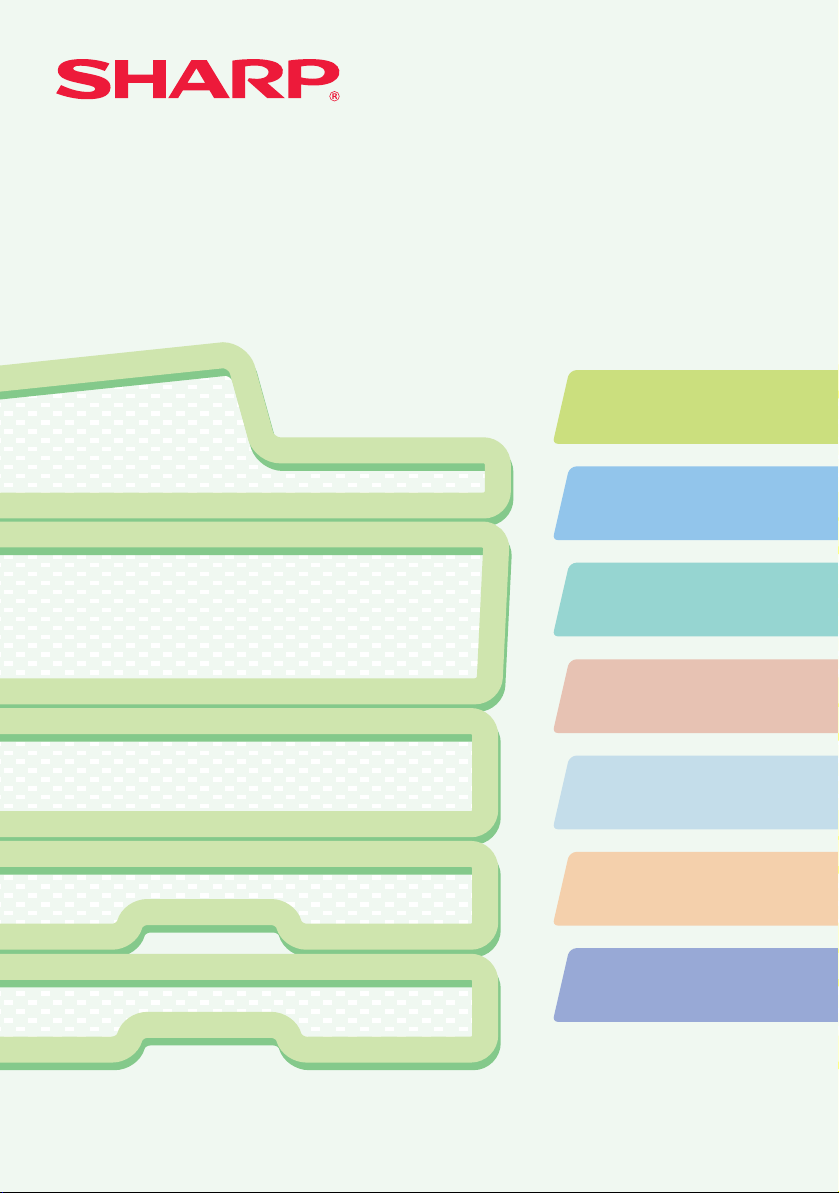
DIGITALT FARGE-MULTIFUNKSJONSSYSTEM
Hurtigveiledning
Hurtigveiledning
MODELL:
Før du bruker maskinen
Funksjoner på maskinen og
prosedyrer for plassering av originaler
samt innlasting av papir.
Kopiering
Bruk av kopieringsfunksjonen.
Utskrift
Bruk av utskriftsfunksjonen.
MX-C311
MX-C381
Sørg for at håndboken oppbevares på et lett
tilgjengelig sted.
Skanning
Bruk av skannefunksjonen.
Dokumentarkivering
Lagre arbeider som fil på
harddisken.
System innstillinger
Konfigurere innstillingene så
maskinen blir lettere å bruke.
Problemløsning
Hyppige spurte spørsmål samt hvordan
du fjerner papir som mates in feil.
Page 2
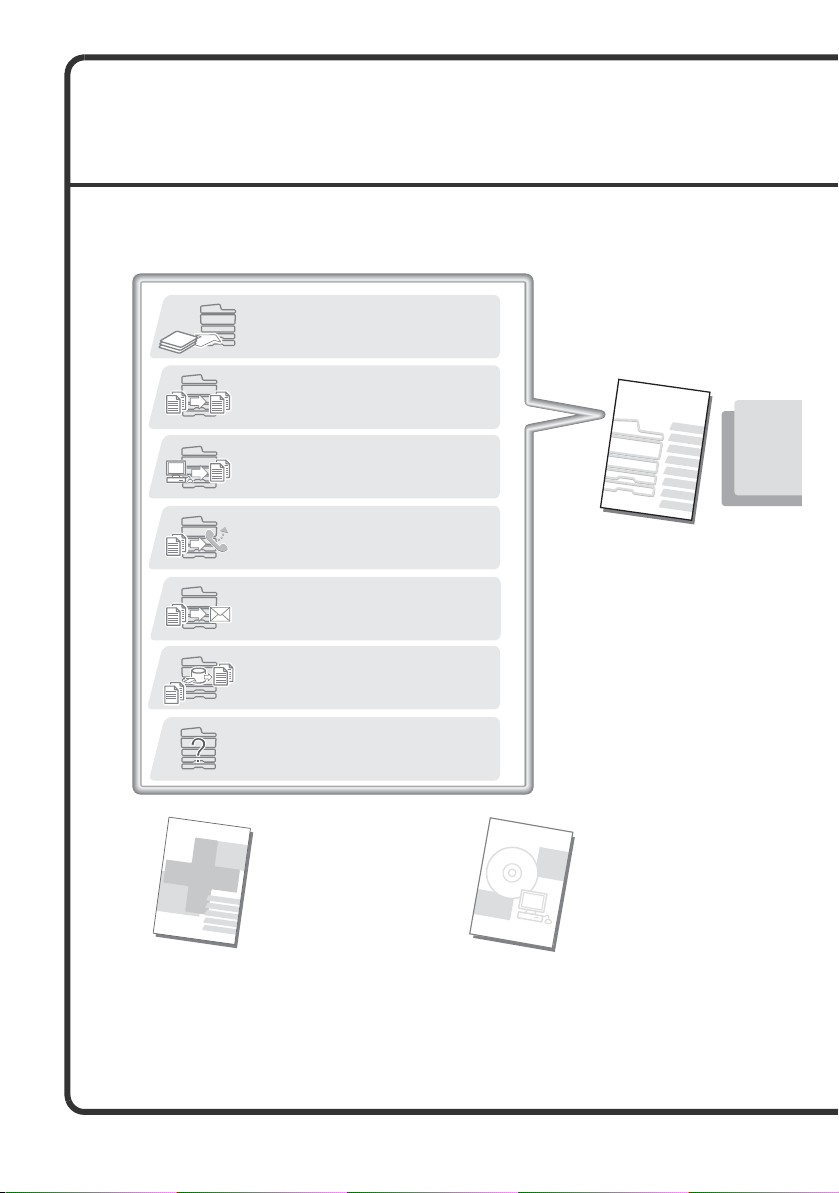
BRUKERMANUALER OG
Hurtigveiledning
(denne manualen)
Oppsett av Programvaren /
Sharpdesk Installasjonsveiledning
Lær om delene på maskinen og hvordan du bruker dem.
Hvordan du laster inn papir
Før du bruker maskinen (side 9)
Hvordan du lager en kopi
Kopiering (side 29)
Hvordan du skriver ut en fil
Utskrift (side 61)
Hva er systeminnstillinger?
System innstillinger (side 107)
Hyppige spurte spørsmål og hvordan
fjernes papir som mates in feil
Problemløsning (side 111)
Denne manualen tilbyr
lettforståelige forklaringer av
maskinens funksjoner i én
enkel manual.
Forklaringene i denne
manualen fokuserer på hyppige
brukte funksjoner. For spesielle
funksjoner, problemløsning og
detaljerte prosedyrer når du
bruker maskinen, les
manualene i PDF format.
Forklarer prosedyrene for å installere
skriverdriveren og skannerdriveren.
Vennligst les dette før
du bruker maskinen.
Vedlikeholds- og
sikkerhetsveiledning
Inneholder viktig sikkerhetsinformasjon,
prosedyrer for rengjøring av maskinen og
utskiftning av forbruksvarer, samt
maskinspesifikasjoner
Hvordan du skanner et bilde
Hvordan du bruker internettfaks
Skanning (side 75)
Hva er dokumentarkivering?
Hva bruker man det til?
Dokumentarkivering (side 97)
HVORDAN MAN BRUKER DEM
3 trykte manualer og en manual i PDF-format leveres med maskinen.
Trykte manualer
Page 3
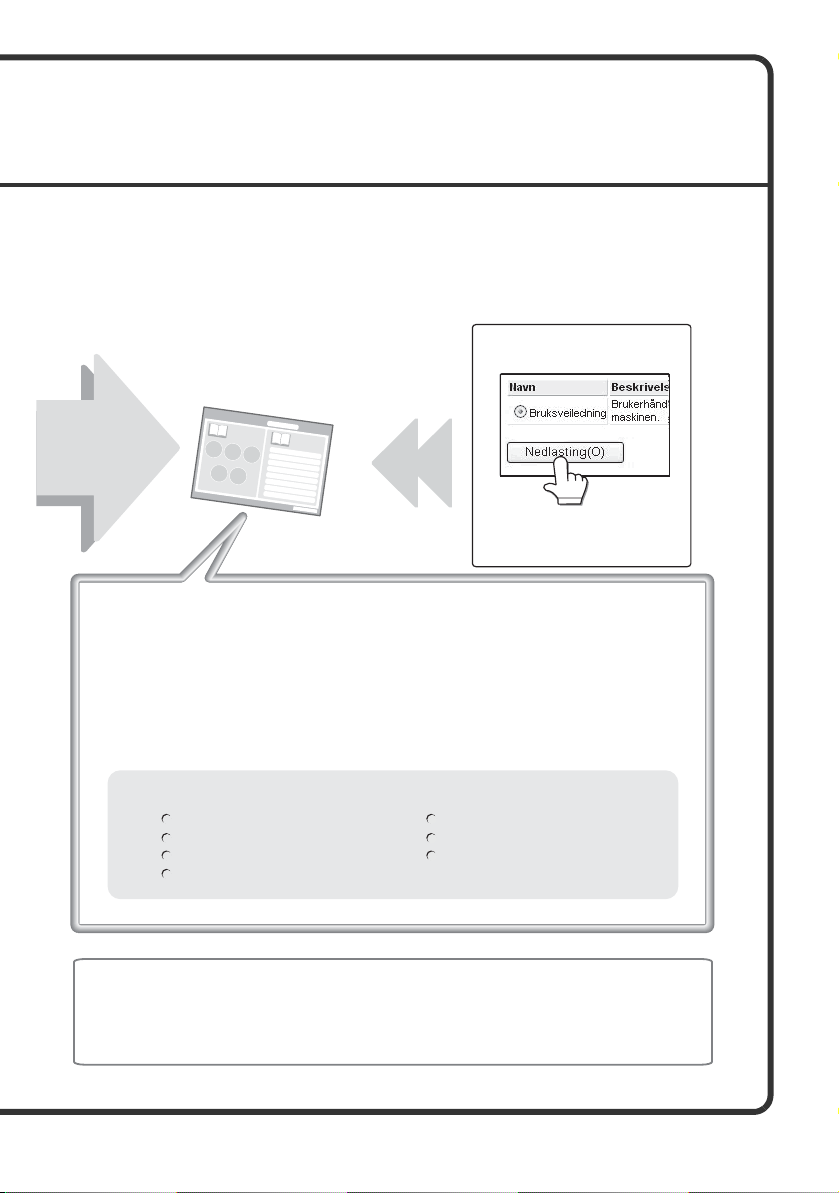
Manualer i PDF-format
Praktiske metoder for bruk av driftsveiledningen
Første siden innholder en alminnelig innholdsfortegnelse samt en "Jeg ønsker å…"
-fortegnelse.
"Jeg ønsker å…" lar deg direkte gå videre til en forklaring basert på vad du ønsker
utføre. For eksempel, "Jeg bruker kopieringsfunksjonen hyppig, så jeg ønsker å
spare på papir".
Bruk begge innholdsfortegnelsene i henhold til vad du ønsker å vite.
FØR DU BRUKER MASKINEN
KOPIMASKIN
SKRIVER
SKANNER / INTERNETTFAKS
DOKUMENTARKIVERING
SYSTEMINNSTILLINGER
PROBLEMLØSNING
Driftsveiledning
For detaljert
Informasjon
* For å lese driftsveiledningen I PDF format, der installasjon av Adobe® ReaderTM eller Acrobat® Reader of
Adobe Systems Incorporated nødvendig. Hvis du ikke har noen av disse programmene i din dator, kan
du laste dem ned fra dette nettstedet:
http://www.adobe.com/
Detaljerte forklaringer av funksjonene som kan brukes i maskinen fins tilgjengelige i driftsveiledningen PDF format.
Driftsveiledning kan lastes ned fra maskinens nettsider.
Innholdet i driftsveiledningen er dette:
Vennligst last ned driftsveiledningen fra maskinens nettsider.
For informasjon om prosedyren
for nedlasting, vennligst se "Laste
ned driftsveiledning" (side 4).
TBD
1
Page 4
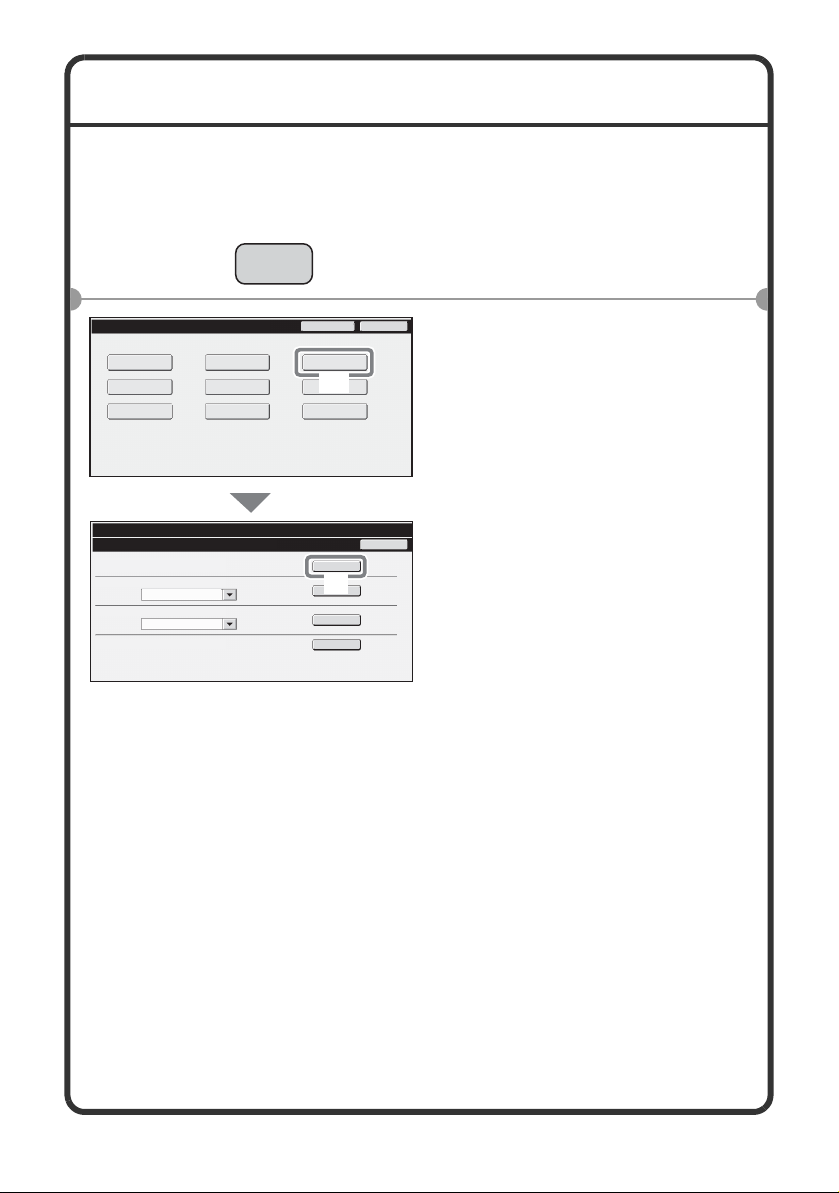
SJEKK AV IP-ADRESSEN
SYSTEM
INNSTILLINGER
Når du skal sjekke maskinens IP-adresse, skriver du ut listen over
spesialfunksjonene i systeminnstillingene.
Trykk på tasten [SYSTEM
1
INNSTILLINGER].
Systeminnstillinger
Total
Tellerstand
Skuff-Innstillinger
Driftsinnstillinger-
skriver
Systeminnstillinger
Listeutskrift (bruker)
Liste Over Spesialfunksjoner:
Testside For Skriver:
Liste over PCL-symbolsett
Sender Adresseliste:
Individuell Liste
Mappeliste for dokumentarkiv:
Standardinnstillinger
Adresse-Kontroll
Dokumentarkiveringskontroll
Admin. Passord
Listeutskrift
(bruker)
Faks Data
(1)
Motta/Send
USB-enhetskontroll
Utskrift
(2)
Skriv ut
Utskrift
Utskrift
Avslutt
Tilbake
Velg listen over alle
2
egendefinerte innstillinger
i berøringspanelet.
(1)Trykk på [Listeutskrift
(bruker)]-tasten.
(2)Trykk på [Utskrift]-tasten til
høyre for "Liste Over
Spesialfunksjoner".
IP-adressen vises i listen som
skrives ut.
2
Page 5
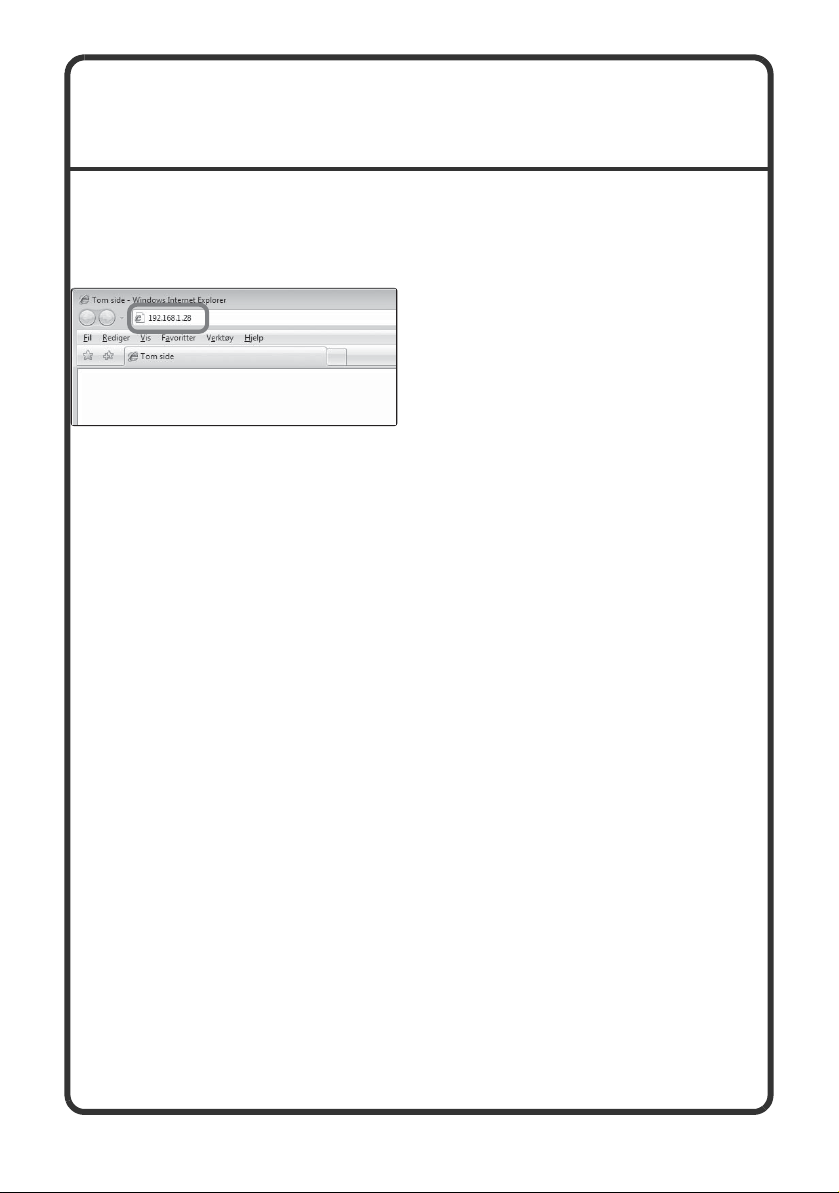
TILGANG TIL NETT-SERVEREN
I MASKINEN
Når maskinen er tilkoblet et nettverk, får du tilgang til maskinens innebygde
nett-serveren fra en nettleser på datamaskinen din.
Åpne nettsidene
Nettsidene i maskinen åpnes
via nett-serveren.
Start en nettleser på en
datamaskin som er koblet til
det samme nettverket som
maskinen, og angi IP-adressen
til maskinen.
Anbefalte nettlesere
• Internet Explorer: 6.0 eller høyere (Windows
• Netscape Navigator: 9 (Windows
• Firefox: 2.0 eller høyere (Windows
• Safari: 1.5 eller høyere (Macintosh)
Nettsidene hentes opp.
Maskininnstillingene kan kreve at brukerautentisering kjøres for å kunne
åpne nettsiden. Be maskinens administrator om passordet som kreves for
brukerautentisering.
®
)
®
)
®
)
3
Page 6
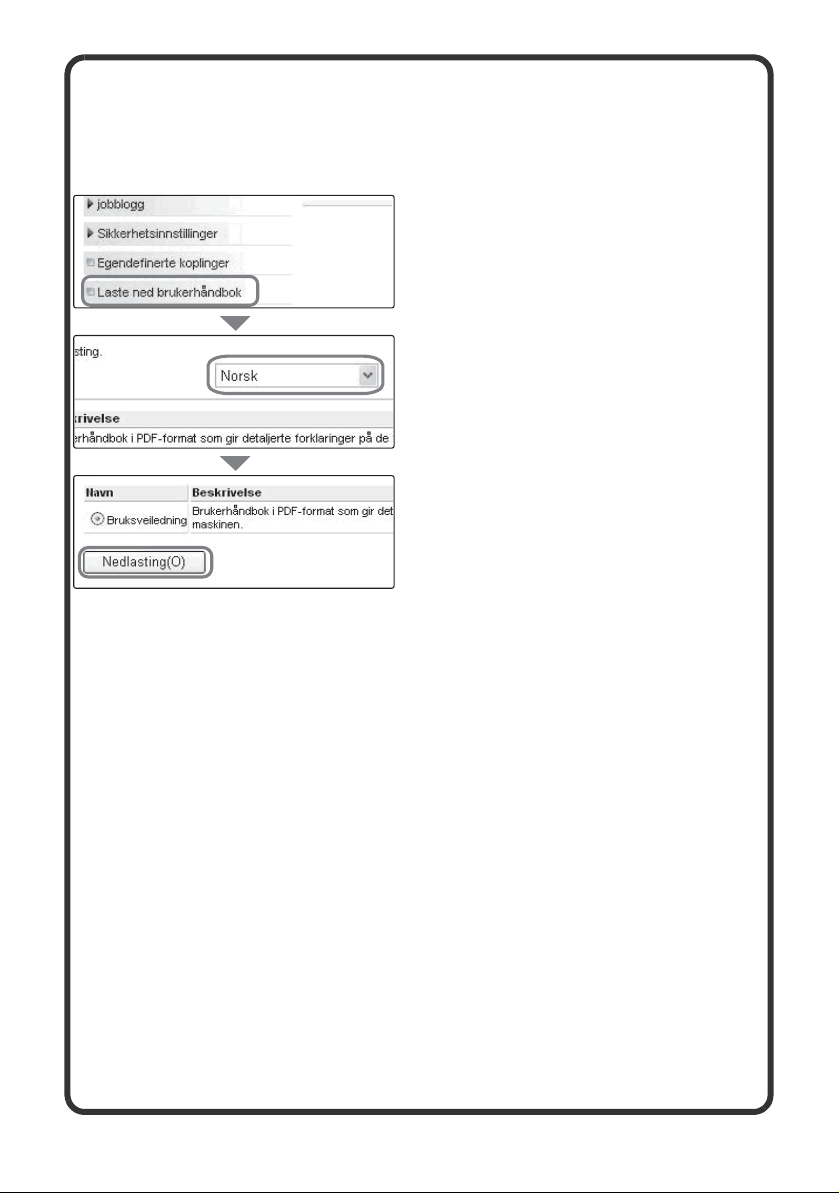
Laste ned driftsveiledning
(3)
(2)
(1)
Driftsveiledning er en mer detaljert manual som kan lastes ned fra
maskinens nettsider.
Laste ned driftsveiledning.
(1) Klikk [Laste ned
brukerhåndbok] i menyen
på nettsiden.
(2)Velg ønsket språk.
(3)Klikk på [Nedlasting]-tasten.
Driftsveiledning er lastet ned.
4
Page 7
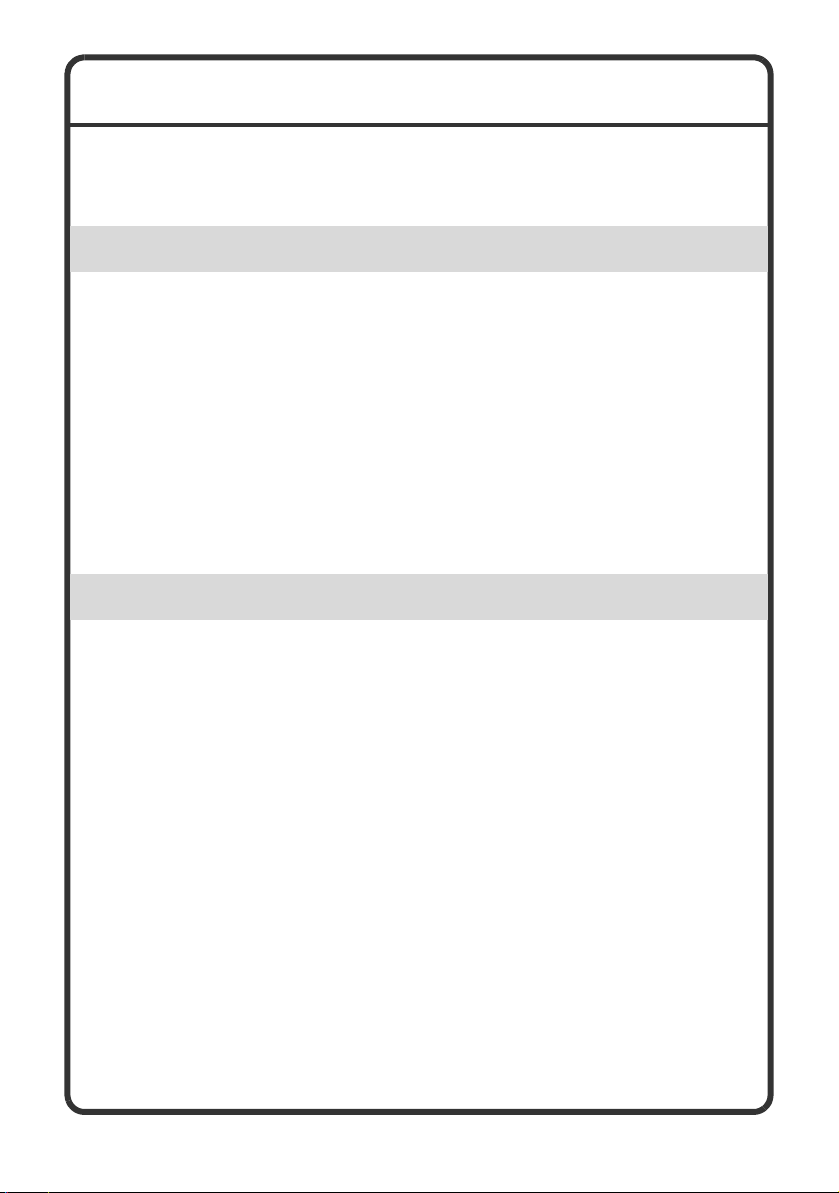
INNHOLDSFORTEGNELSE
SJEKK AV IP-ADRESSEN . . . . . . . . . . . . . . . . . . . . . . . . . . . . . . . . . . . . . 2
TILGANG TIL NETT-SERVEREN I MASKINEN. . . . . . . . . . . . . . . . . . . . .3
Før du bruker maskinen
DELENAVN OG FUNKSJONER. . . . . . . . . . . . . . . . . . . . . . . . . . . . . . . . 10
FORSYNINGSVARER. . . . . . . . . . . . . . . . . . . . . . . . . . . . . . . . . . . . . . . . 11
BETJENINGSPANEL . . . . . . . . . . . . . . . . . . . . . . . . . . . . . . . . . . . . . . . . 12
BRUKE BERØRINGSPANELET. . . . . . . . . . . . . . . . . . . . . . . . . . . . . . . . 14
BRUKERAUTENTISERING . . . . . . . . . . . . . . . . . . . . . . . . . . . . . . . . . . . 17
HOVEDSKJERM . . . . . . . . . . . . . . . . . . . . . . . . . . . . . . . . . . . . . . . . . . . . 19
BILDEKONTROLL FUNKSJON (FORHÅNDSVISNING). . . . . . . . . . . . .20
PLASSERE ORIGINALER . . . . . . . . . . . . . . . . . . . . . . . . . . . . . . . . . . . . 22
SKIFTE PAPIR I SKUFF . . . . . . . . . . . . . . . . . . . . . . . . . . . . . . . . . . . . . . 24
Kopiering
HOVEDSKJERM FOR KOPIERINGSMODUS . . . . . . . . . . . . . . . . . . . . .30
LAGE KOPIER . . . . . . . . . . . . . . . . . . . . . . . . . . . . . . . . . . . . . . . . . . . . . 32
2-SIDIG KOPIERING (Automatisk dokumentmater) . . . . . . . . . . . . . . . 34
KOPIERE PÅ SPESIALPAPIR (ved bruk av multiarkmater) . . . . . . . . . 36
LAGE FARGEKOPIER (Fargemodus). . . . . . . . . . . . . . . . . . . . . . . . . . . 39
VELGE KONTRAST- OG BILDETYPE . . . . . . . . . . . . . . . . . . . . . . . . . . . 41
TILPASSE KOPIERINGSBILDET TIL PAPIRET
(Automatisk valg av proporsjoner). . . . . . . . . . . . . . . . . . . . . . . . . . . . . 43
FORSTØRRELSE/FORMINSKELSE
(Forhåndsinnstilte proporsjoner/zoom). . . . . . . . . . . . . . . . . . . . . . . . . 45
AVBRYTE EN KOPIKJØRING (Avbryte kopiering) . . . . . . . . . . . . . . . . 47
LAGREKOPIERINGSOPERASJONER (Jobbprogrammer). . . . . . . . . . 48
SPESIALMODI . . . . . . . . . . . . . . . . . . . . . . . . . . . . . . . . . . . . . . . . . . . . . 51
VELGE SPESIALMODUS . . . . . . . . . . . . . . . . . . . . . . . . . . . . . . . . . . . . . 52
PRAKTISKE KOPIERINGSFUNKSJONER . . . . . . . . . . . . . . . . . . . . . . . 54
5
Page 8
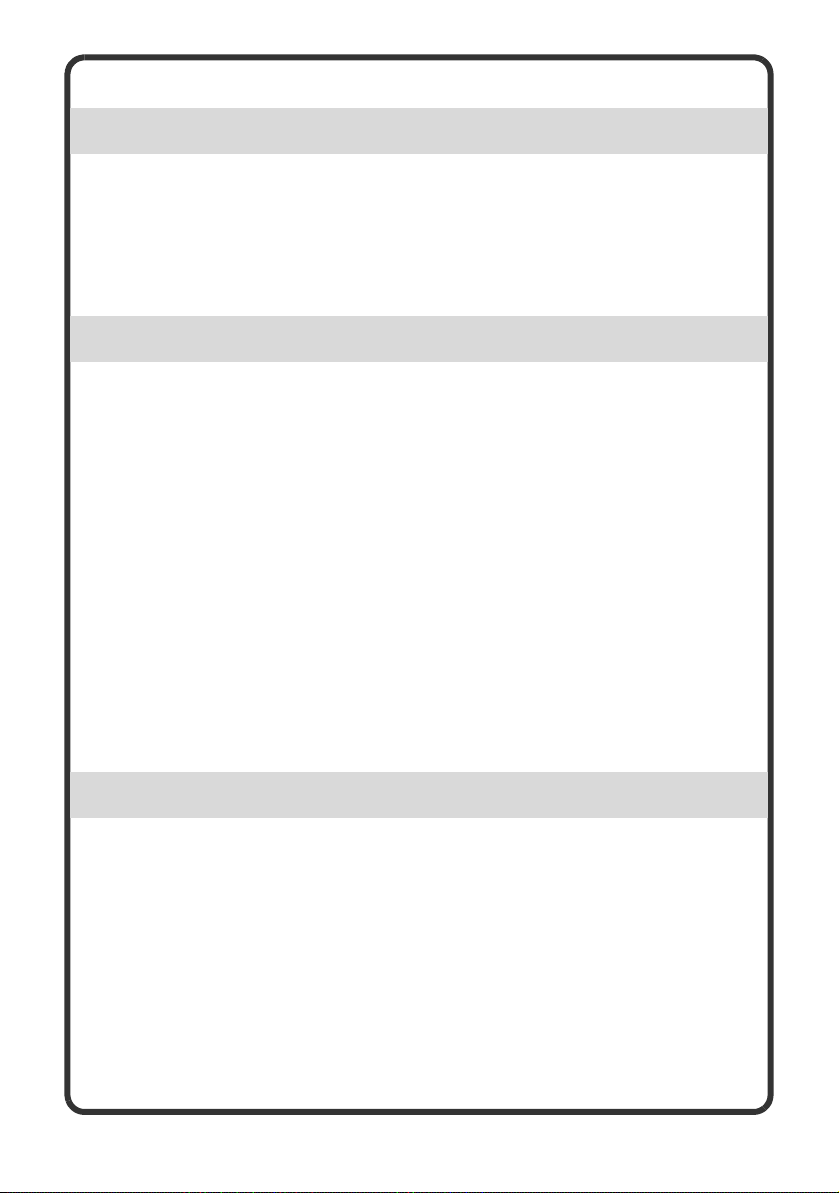
Utskrift
UTSKRIFT . . . . . . . . . . . . . . . . . . . . . . . . . . . . . . . . . . . . . . . . . . . . . . . . . 62
AVBRYTE UTSKRIFT (PÅ MASKINEN). . . . . . . . . . . . . . . . . . . . . . . . . . 68
VELGE UTSKRIFTSINNSTILLINGER . . . . . . . . . . . . . . . . . . . . . . . . . . . 69
PRAKTISKE SKRIVERFUNKSJONER. . . . . . . . . . . . . . . . . . . . . . . . . . . 71
Skanning
NETTVERKSSKANNERFUNKSJON . . . . . . . . . . . . . . . . . . . . . . . . . . . . 76
HOVEDSKJERM TIL SKANNEMODUS . . . . . . . . . . . . . . . . . . . . . . . . . . 77
SKANNE EN ORIGINAL . . . . . . . . . . . . . . . . . . . . . . . . . . . . . . . . . . . . . . 78
ENDRE KONTRAST OG ORIGINALBILDETYPE . . . . . . . . . . . . . . . . . . 80
ENDRE OPPLØSNING . . . . . . . . . . . . . . . . . . . . . . . . . . . . . . . . . . . . . . . 82
ENDRE FILFORMATET . . . . . . . . . . . . . . . . . . . . . . . . . . . . . . . . . . . . . . 83
LAGRE DESTINASJON . . . . . . . . . . . . . . . . . . . . . . . . . . . . . . . . . . . . . . 85
PRAKTISKE METODER FOR OVERFØRING . . . . . . . . . . . . . . . . . . . . . 87
SENDE SAMME BILDE TIL FLERE DESTINASJONER
(Gruppesending) . . . . . . . . . . . . . . . . . . . . . . . . . . . . . . . . . . . . . . . 90
SPESIALMODUS FOR SKANNING . . . . . . . . . . . . . . . . . . . . . . . . . . . . . 92
VELGE SPESIALMODUS . . . . . . . . . . . . . . . . . . . . . . . . . . . . . . . . . . . . . 93
PRAKTISKE SKANNERFUNKSJONER. . . . . . . . . . . . . . . . . . . . . . . . . . 95
Dokumentarkivering
DOKUMENTARKIVERING . . . . . . . . . . . . . . . . . . . . . . . . . . . . . . . . . . . . 98
HURTIG LAGRING AV EN JOBB (Hurtigfil) . . . . . . . . . . . . . . . . . . . . . 100
TILFØYE INFORMASJON VED LAGRING AV FIL (Fil) . . . . . . . . . . . . 101
KUN LAGRING AV ET DOKUMENT (Skann til HDD) . . . . . . . . . . . . . . 104
SKRIVE UT EN LAGRET FIL . . . . . . . . . . . . . . . . . . . . . . . . . . . . . . . . . 106
6
Page 9
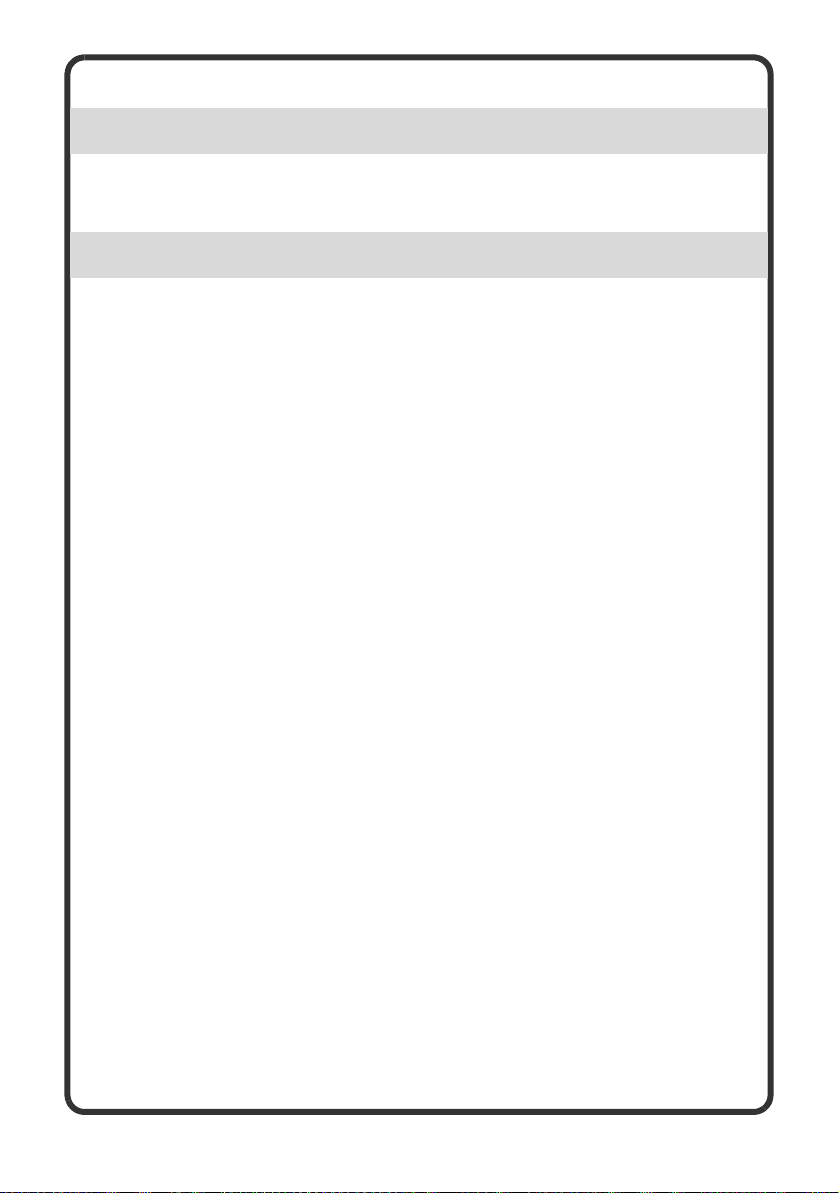
Systeminnstillinger
SYSTEMINNSTILLINGER. . . . . . . . . . . . . . . . . . . . . . . . . . . . . . . . . . . . 108
Problemløsning
HYPPIGE STILTE SPØRSMÅL . . . . . . . . . . . . . . . . . . . . . . . . . . . . . . . 112
FJERNE FEIL PÅ PAPIRINNMATING . . . . . . . . . . . . . . . . . . . . . . . . . . 118
7
Page 10
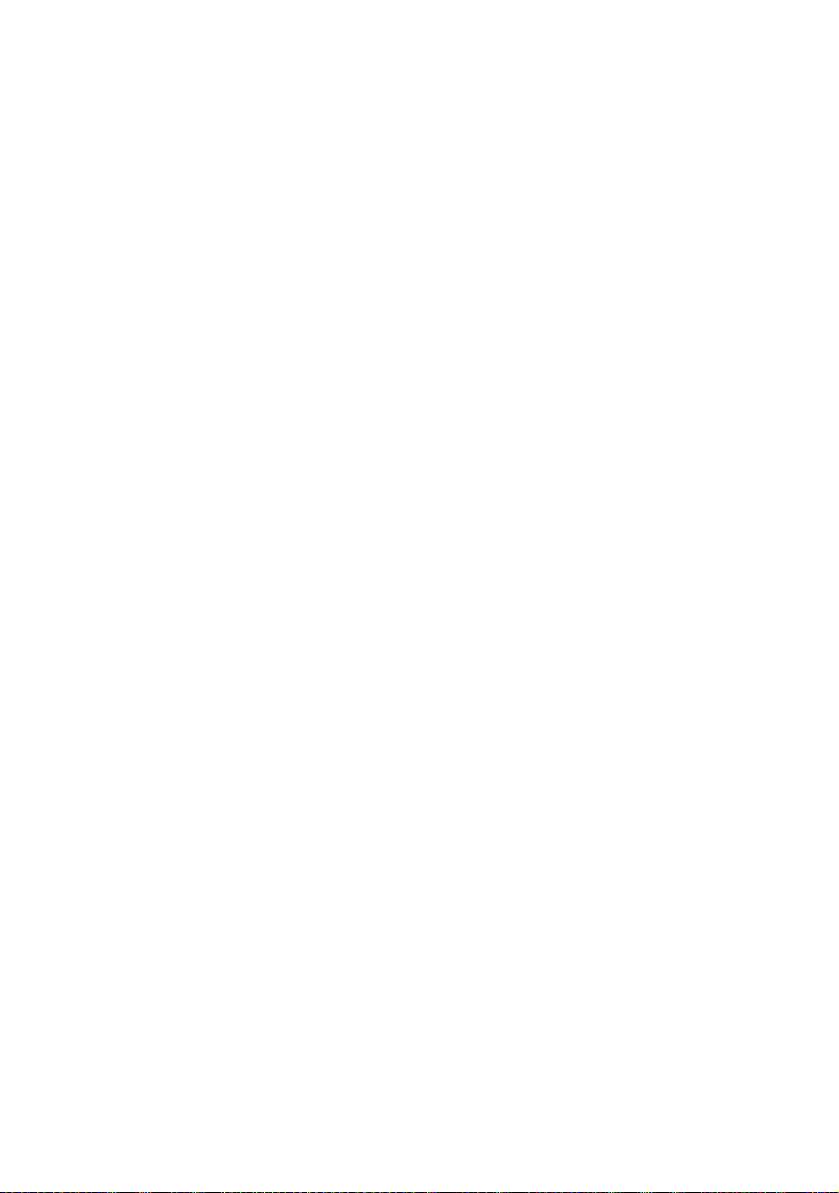
Page 11
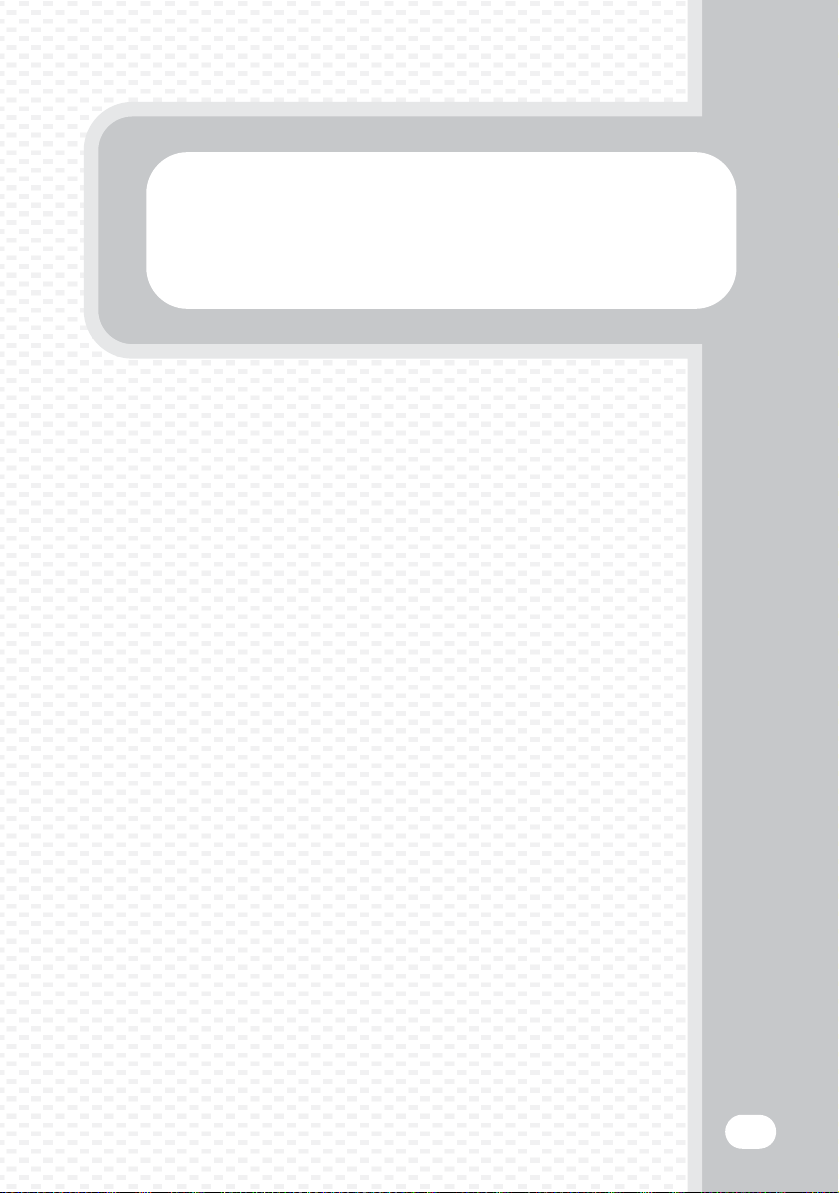
Før du bruker maskinen
Før du bruker maskinen
Denne delen gir generell informasjon om maskinen,
inkludert navn på og funksjoner i maskinens deler og ytre
utstyrsenheter, samt fremgangsmåte for plassering av
originaler og lasting av papir.
XDELENAVN OG FUNKSJONER . . . . . . . . . . . . . . . . . . . . 10
XFORSYNINGSVARER . . . . . . . . . . . . . . . . . . . . . . . . . . . . 11
XBETJENINGSPANEL. . . . . . . . . . . . . . . . . . . . . . . . . . . . . 12
XBRUKE BERØRINGSPANELET . . . . . . . . . . . . . . . . . . . . 14
XBRUKERAUTENTISERING . . . . . . . . . . . . . . . . . . . . . . . . 17
XHOVEDSKJERM . . . . . . . . . . . . . . . . . . . . . . . . . . . . . . . . 19
XBILDEKONTROLL FUNKSJON
(FORHÅNDSVISNING). . . . . . . . . . . . . . . . . . . . . . . . . . . . 20
XPLASSERE ORIGINALER . . . . . . . . . . . . . . . . . . . . . . . . . 22
XSKIFTE PAPIR I SKUFF . . . . . . . . . . . . . . . . . . . . . . . . . . 24
9
Page 12
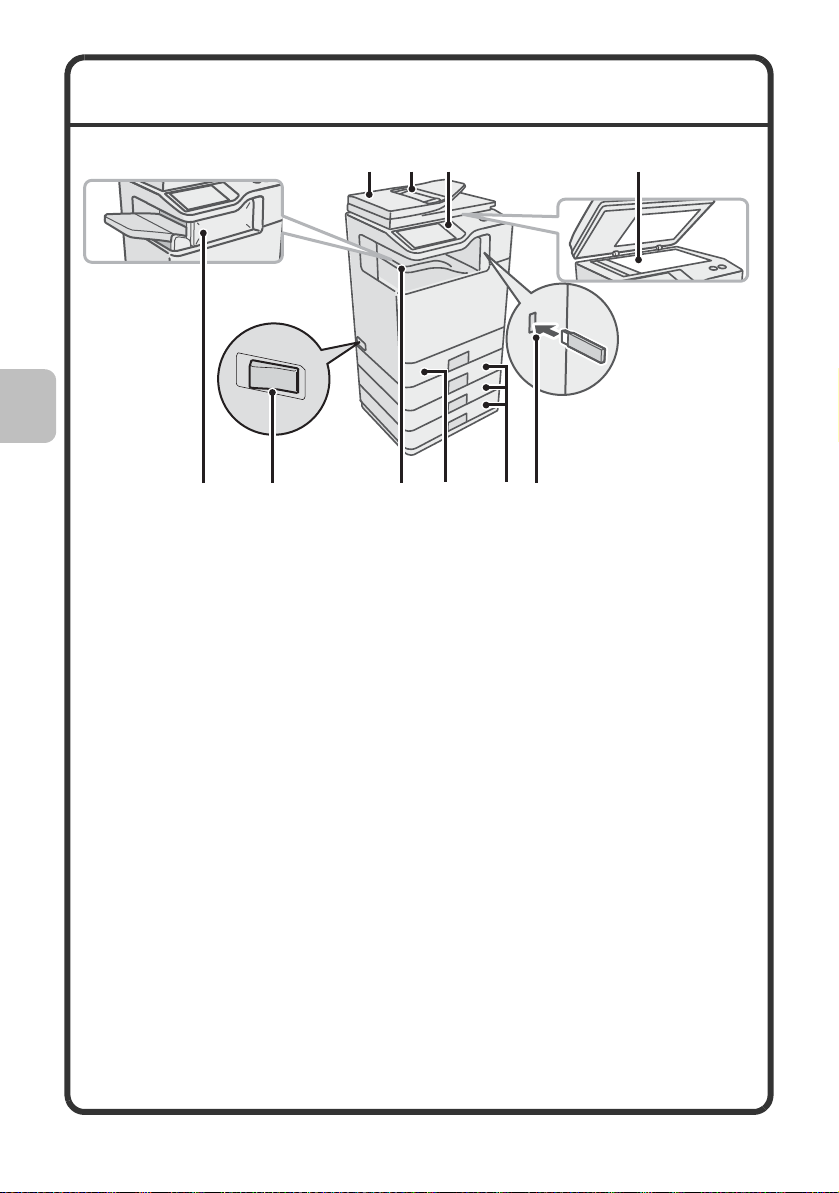
DELENAVN OG FUNKSJONER
(1)
Automatisk dokumentmater
For automatisk mating og skanning av
flere originaler. Begge sider av tosidige
originaler kan skannes samtidig.
(2)
Skuff for dokumentmating
Plasser originalene i denne skuffen
ved bruk av den automatiske
dokumentmateren.
(3)
Betjeningspanel
(4)
Dokumentglass
Denne er brukt til å skanne bøker og
andre original som ikke kan skannes
ved å bruke automatisk
domukentmater.
(5)
Etterbehandler*
Denne kan brukes for å hefte utskrifter.
(6)
Hovedstrømbryter
Brukes for å tilføre strøm til maskinen.
Denne bryteren må alltid stå i
"på"-posisjon når faksfunksjonen og
Internettfaks-funksjonen brukes.
(1) (2)
(3) (4)
(7)
(8)(5) (9)(6)
(7)
(8)
(9)
(10)
(10)
Utmatingsskuff (midts ku ff )
Kopijobber og utskriftsjobber leveres
til denne skuffen.
(Når en etterbehandler er installert,
kan ikke utbrettet (midtskuffen)
brukes.)
Skuff 1
In til 500 papirark (80g/m2 (21 lbs/
9,53kg.)) kan lastes i hver kassett.
Skuff 2/Skuff 3/Skuff 4
(500-arks papirmater er installert)*
Papiret plasseres her. In til 500 ark
g
/m2 (21 lbs/9,53kg.))
(80
papir kan lastes.
USB konnektor (typ A)
Støtter USB 2.0 (høy hastighet).
Denne brukes til å koble et USB
minne eller en annen USB enhet til
maskinen.
* Periferenhet. For videre informasjon, se "YTRE UTSTYRSENHETER" i
"1. FØR DU BRUKER MASKINEN" i driftsveiledning.
10
Page 13
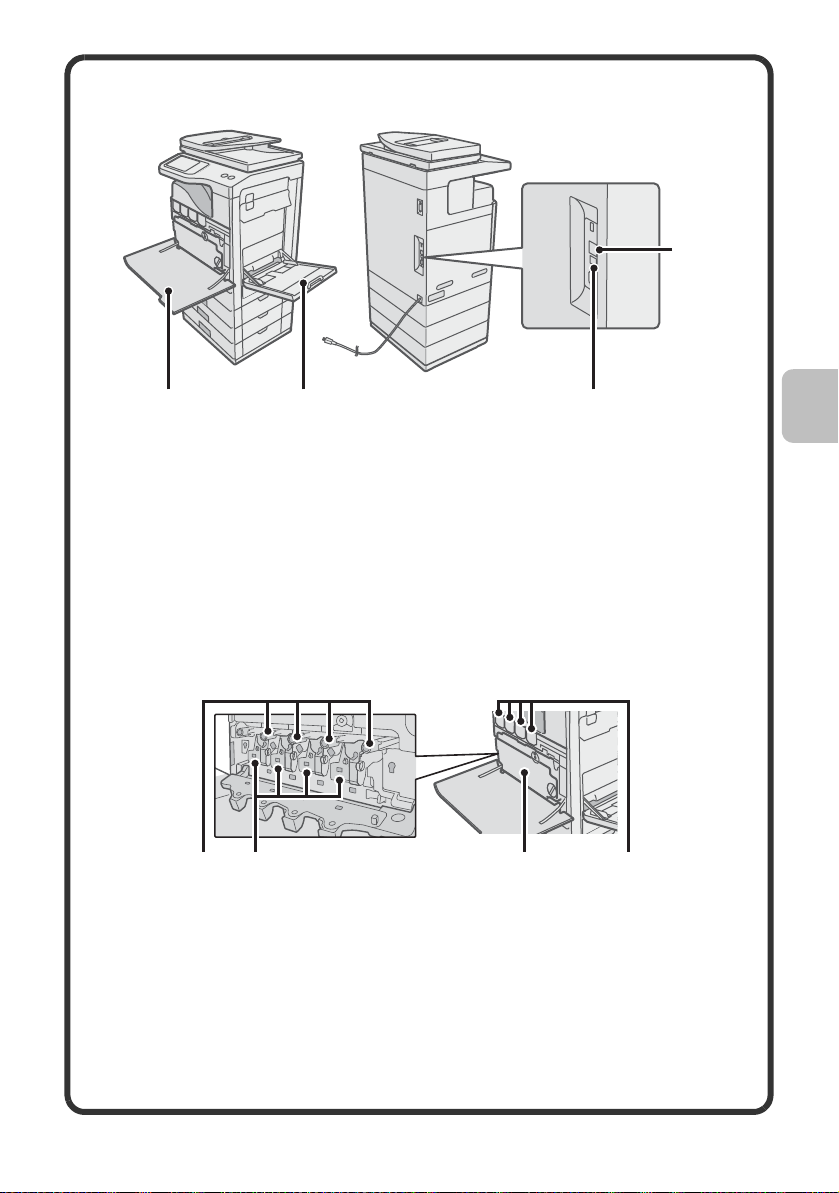
(11) Frontdeksel
(11) (12) (13)
(14)
Åpne for å skifte ut tonerkassett.
(12) Multiarkmater
Spesialpapir og konvolutter kan
mates fra multimateren.
(13) USB-kontakt (B-type)
Støtter USB 2.0 (høy hastighet).
En datamaskin kan kobles til denne
kontakten for å bruke maskinen
som en skriver.
(14) LAN-kontakt
Du kobler LAN-kabelen til denne
kontakten når maskinen brukes i et
nettverk.
FORSYNINGSVARER
(2)(1) (3) (4)
(1)
Fotokonduktive trommelkassetter
Inneholder den lysfølsomme
trommelen som brukes til å lage
bilder for kopiering og utskrift.
(2) Fremkallerenheter
Inneholder fremkalleren som
trengs for å overføre toneren
til papiret.
(3) Beholder for toneroppsamling
Denne samler opp toneravfall etter
kopiering og utskrift.
(4) Tonerkassetter
Disse inneholder toner for
utskriften. Når tonerpatronen går
tom, må patronen skiftes ut med ny
patron i samme farge.
11
Page 14
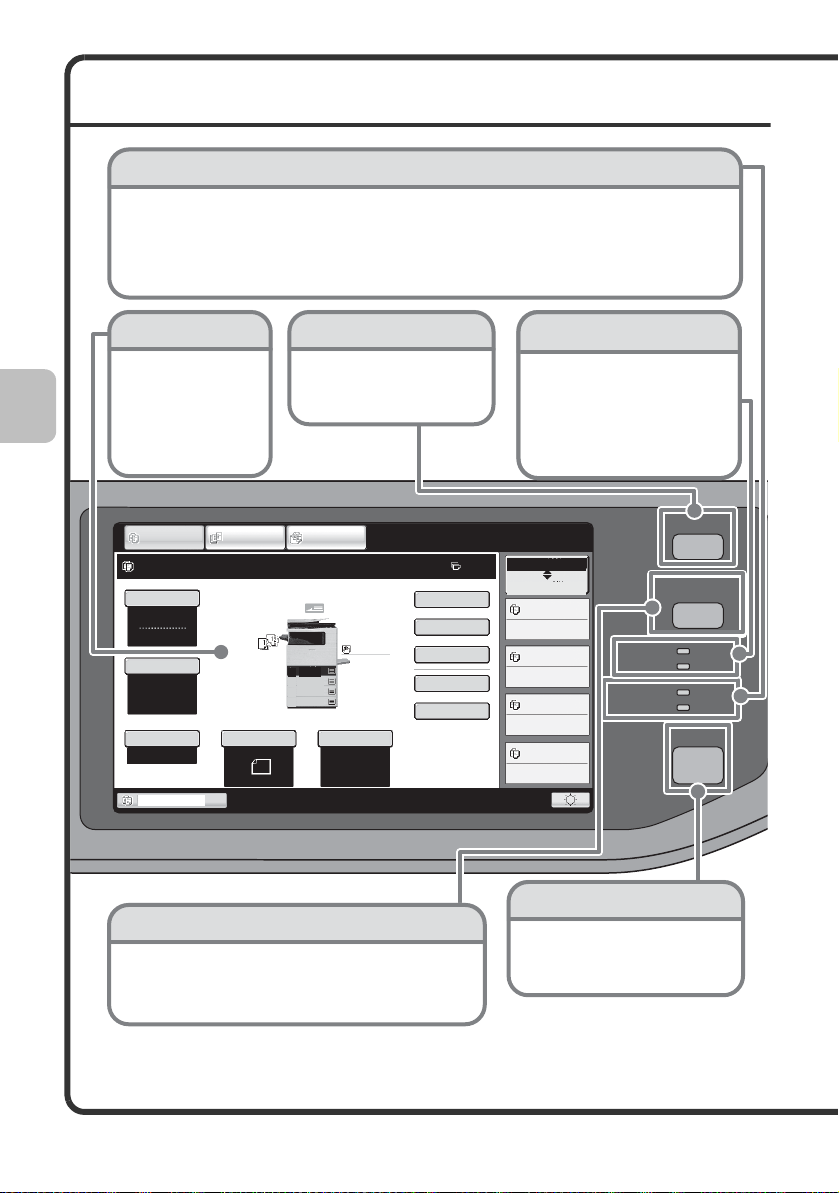
BETJENINGSPANEL
BILDE SENDT
HJEM
DATA
UTSKRIFT
LINJE
DATA
KLAR
SYSTEM
INNSTILLINGER
JOBB STATUS
Jobb Status
MFP-status
020/015
005/000
010/000
010/000
Kopierer
Venter
Venter
Venter
Fargemodus
Spesial Modus
Vanlig papir
2-Sidig Kopi
Sorter
Fil
Hurtigfil
Kopigrad
Kassett 1
100%
1.
A4
2.
A5
3.
A4
4.
A4
Original
Papir Valg
Auto
A4
Vanlig papir
Full farge
Kontrast
Auto
A4
BILDE SENDT
DOKUMENTARKIV
KOPI
Klar for skanning for kopi.
0
Berøringspanel
Meldinger og taster
som vises på
LCD-skjermen.
Funksjoner utføres
ved å berøre tastene
med dine fingrer.
[HJEM]-tast
Trykk på denne tasten for å vise
Hovedskjermen.
Hovedskjermen for hver modus
åpnes fra startskjermen.
Utskriftsmodus indikatorer
KLAR indikator
Print data (utskriftsbilder) kan
mottas når denne indikatoren lyser.
DATA indikator
Denne blinker når print data
tas imot men lyster stadig
når utskrift skjer.
[SYSTEM INNSTILLINGER] tast
Trykk denne tasten for å vise skjermen med
systeminnstillinger. Systeminnstillingene kan justeres for
å anpasses bruket av maskinen, som for eksempel stille
in papirskuffinnstillinger og lagre adresser.
Indikatorer for Bilde send
LINE (Linje) Indikator
Denne lyser når du overfør eller tar imot I faksmodus. Indikatoren lyser også når du overfør i
skannemodus.
DATA indikator
Når du ikke kan skrive ut en faks som er mottatt, på grunn av problem som for eks. papir er slutt,
vil denne indikatoren blinke. Indikatoren lyser stadig når informasjon venter på overføring.
[JOBB STATUS]-tasten
Trykk på denne tasten for å se
skjermen jobbstatus. Du kan
kontrollere status på jobb eller
annullere jobb på skjermen jobbstatus.
12
Page 15
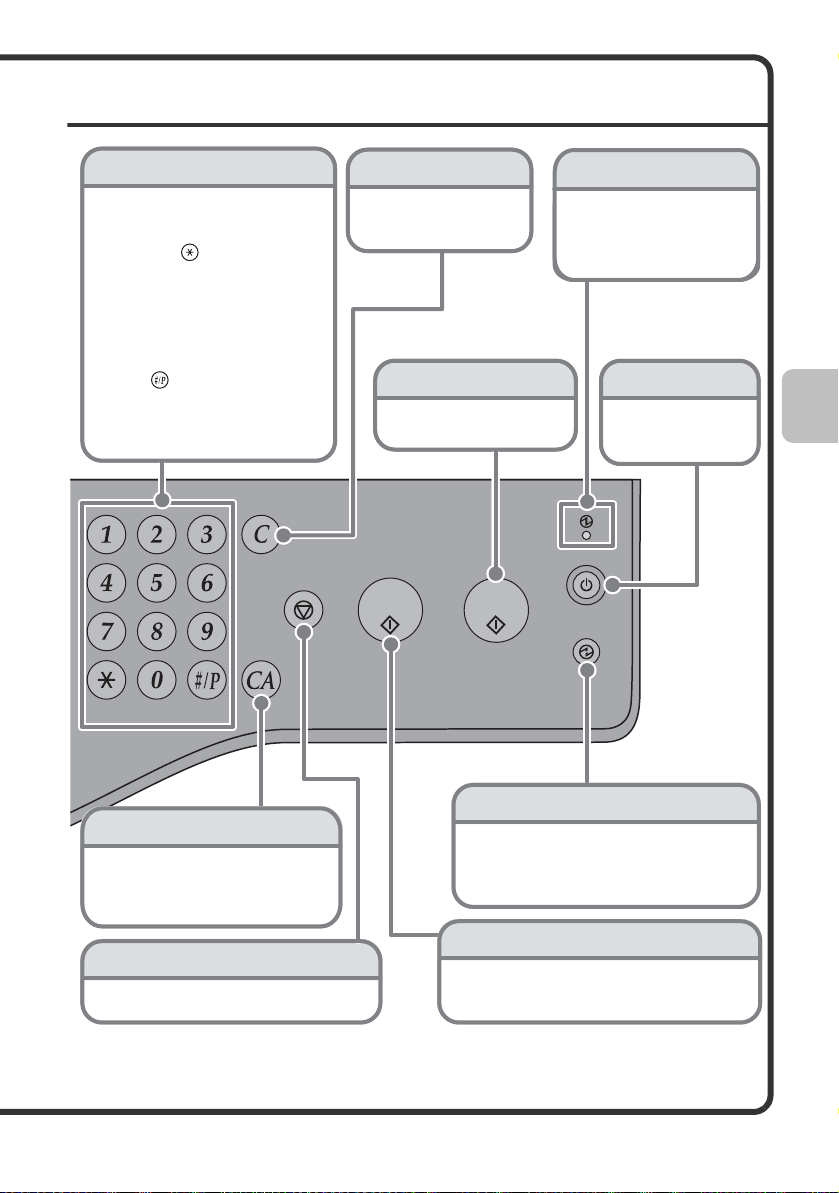
LOGOUT
Numeric keys
Hovedstrømbryter
[SLETTE ALT]-tast
Trykk på denne tasten for å annullere
en funksjon fra begynnelsen.
Alle innstillinger vil bli slettet og
prosessen går tilbake til begynnelse.
[STOPP]-tast
Trykk på denne tasten for å stanse én
kopieringsjobb eller skanning av en original.
Talltaster
Disse brukes til å taste in Antall kopi,
faksnummer og andre tall.
[LOGOUT]-tast ( )
Når brukerautentisering er aktivert, må du
trykke denne tasten for å logge ut etter at du
har brukt maskinen. Når du bruker
faksfunksjon, kan denne tasten trykkes for å _
sende tonesignaler på en linje for
pulseoppringning.
[#/P]-tast ( )
Trykk på denne tasten for å bruke et
jobbprogram. Når du bruker kopieringsfunksjon.
når du bruker faksfunksjon, trykk på denne
tasten for å ringe ved bruk av et program.
Bruk denne tasten for å kopiere
eller scanne en original i farg.
Bruk denne tasten for aktivering av spare strøm
modus. [SPARE STRØM] tasten blinker når
maskinen er i spare strøm modus. Denne tasten
brukes også for å deaktivere spare strøm
modus.
[START FARGE]-tast
Denne indikatoren lyster når
strøm er koblet til maskinen.
Hovedbryteren sitter på
venstre side av maskinen.
[SPARE STRØM]-tast
[SLETTE]-tast
Trykk på denne tasten for å
gå tilbake i innstillinger, som
for eksempel antall kopi til "0".
[POWER (PÅ/AV)-tast
Bruk denne tast til å
slå på eller slå av
maskinen.
[START SVART/HVITT] tast
Bruk denne tasten for å kopiere eller scanne en
original i svart og hvitt. Denne tasten er også
brukt for å sende faks i faksmodus.
13
Page 16
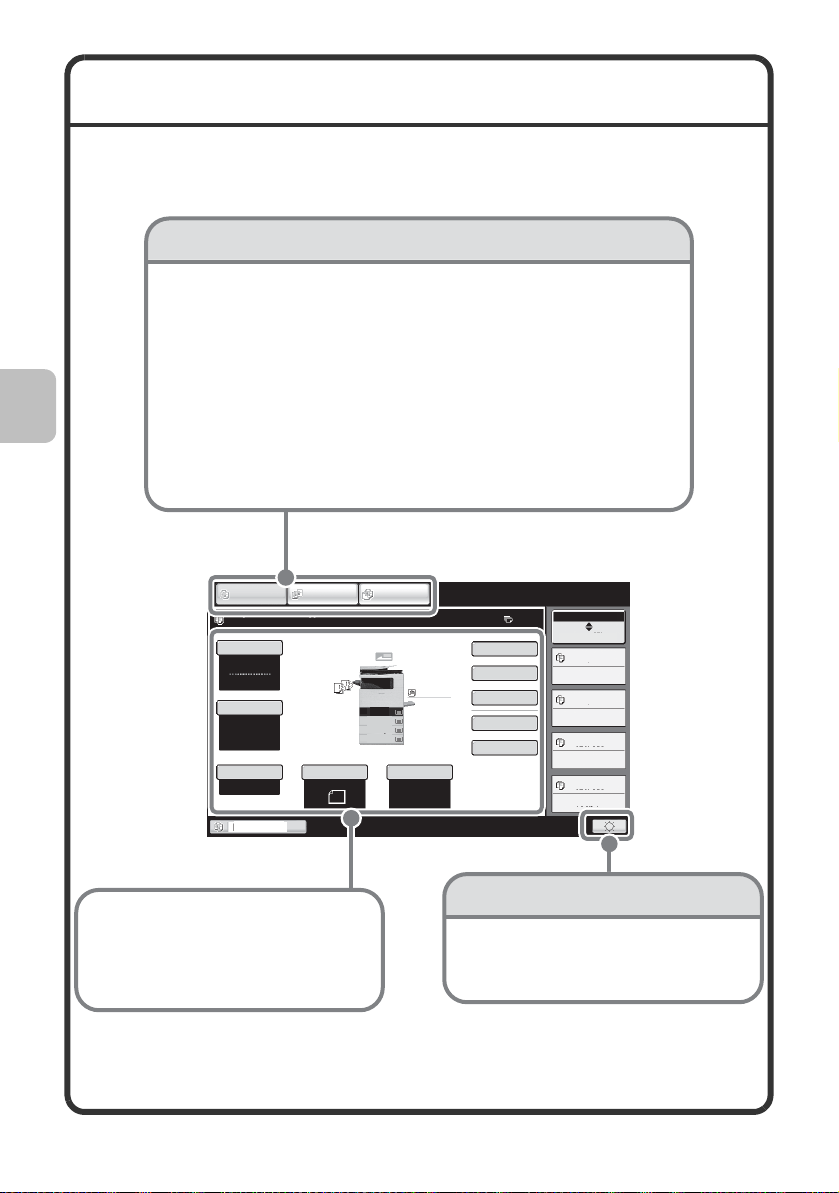
BRUKE BERØRINGSPANELET
Tastene på berøringspanelet er plassert i grupper for enkel betjening.
Oppsettet og tastenes funksjoner forklares her nede.
Taster for valg av modus
[KOPI] tast
For å bruke funksjonen for kopiering, trykk på denne tasten for å veksle
til kopieringsmodus. Behold din finger på [KOPI] tasten for å se
maskinens totale antall brukte sideteller og mengde toner som er igjen.
[SKANNE] tast
For å bruke funksjonen for å skanne eller fakse, trykk på denne tasten for
å veksle til bilde send modus.
[DOKUMENTARKIV] tast
Når du ønsker å skrive ut eller sende en fil som er lagret på harddisken,
trykk denne tasten for å veksle til dokumentarkiveringsmodus.
KOPI
Ready to scan for copy.
Fargemodus
Full farge
Kontrast
Auto
Kopigrad
BILDE SENDT
100%
Kassett 1
Når en modus på maskinen er endret,
vil hovedskjermen for ny modus bli
synlig.
På hovedskjermen kan funksjoner kan
velges og innstillinger kontrolleres.
14
Original
DOKUMENTARKIV
A4
1.
A5
2.
A4
3.
A4
4.
Vanlig papir
A4
Papir Valg
Auto
A4
Vanlig papir
Jobb Status
0
Spesial Modus
2-Sidig Kopi
Sorter
Fil
Hurtigfil
MFP-status
020/015
Kopierer
005/000
Venter
010/000
Venter
010/000
Venter
Brightness adjustment key
Touch this key to adjust the brightness of
the touch panel.
Page 17
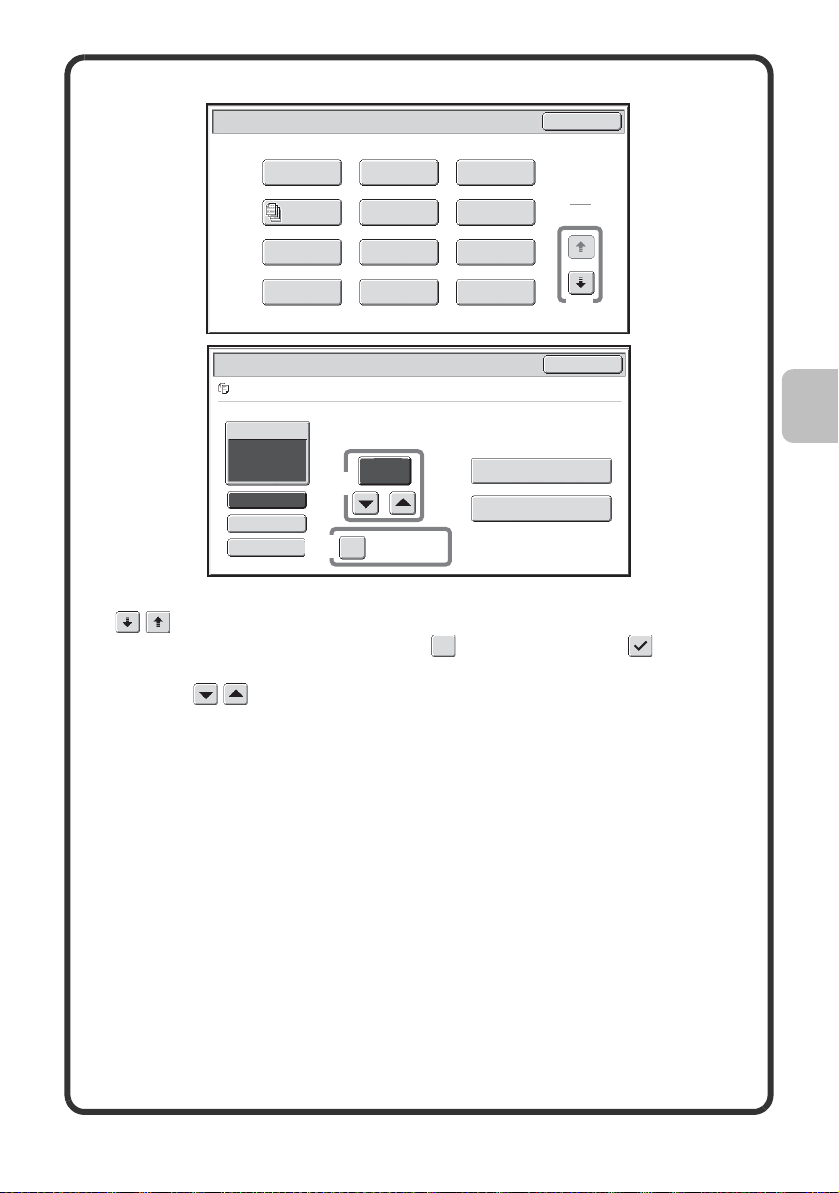
Bruke generelle taster
Spesial Modus
forskyvning.
Kortformat
Fargejusteringer
Marg
Jobb-
oppbygg.
Slett
Transparentinnlegg
Stempel
Fil
Folder
Kopiering
2 i 1
Rediger bilde
Hurtigfil
OK
1
2
(1)
Jobbinnstillinger/Utskrift
fil-01 Navn 1 A4 Fullfarge
Papir Valg
Auto
Sorter
2-Sidig
Spesial Modus
Antall Utskrifter
(3)
(2)
(1~999)
1
S/hv. Utskrift
Skriv ut og slett dataene
Skriv ut og lagre dataene
Avbryt
(1) Når skjermbildet som vises er ett av to eller flere skjermbilder, bruker du
tastene for å bla gjennom sidene.
(2) Når du klikker i en avmerkingsboks vises det en hake for å
indikere at innstillingen er aktivert.
(3) Tastene kan brukes for å forhøye eller forminske en verdi.
Hvis du vil at verdien skal endre seg hurtig, holder du fingeren på tasten.
Du kan også direkte trykke en siffer tast for å endre nummeret med
nummertastene.
15
Page 18
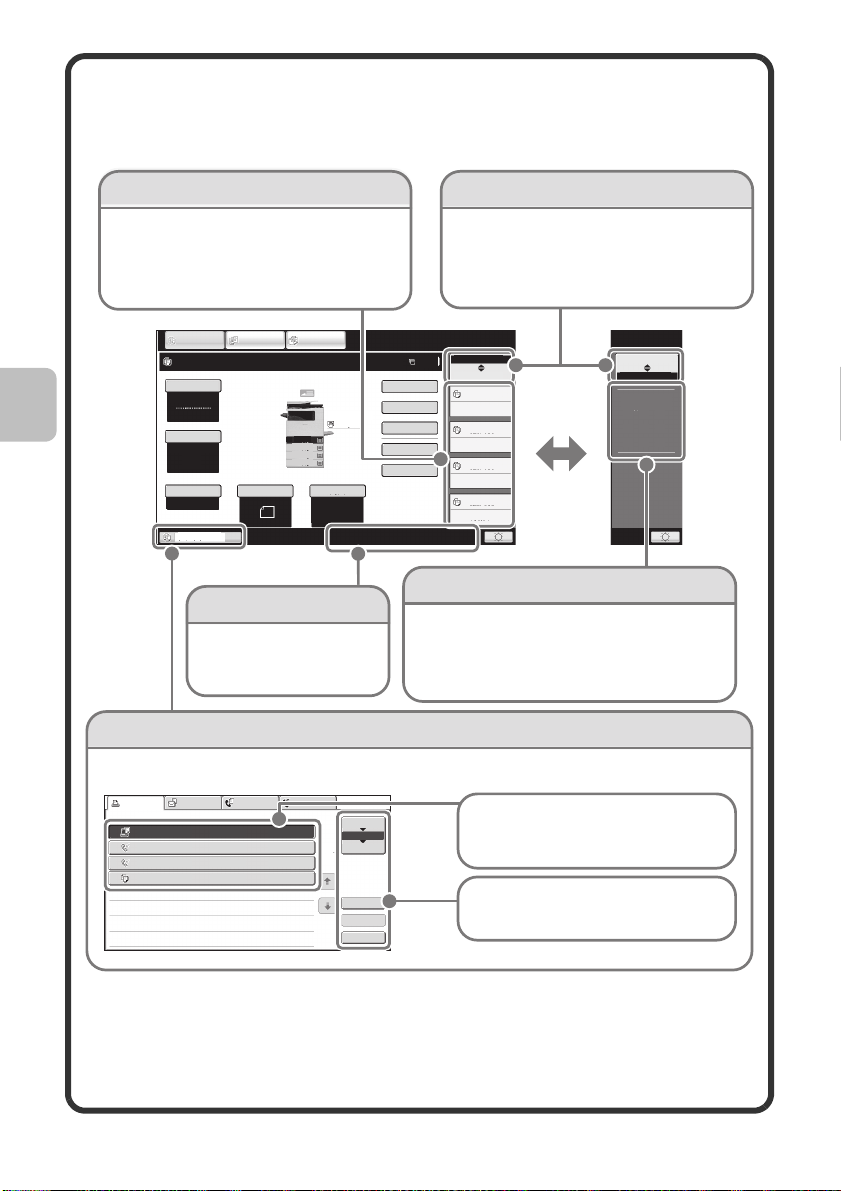
Kontrollere status på maskinen
Berøringspanelet har en tast for å kontrollere status må maskinen
Tast for å velge fremvisning"Jobb Status" skjerm
Dette viser de første fire utskriftsjobber i
utskrifts kø (Jobb som er under bearbeidning
og jobbe som venter på utskrift).
Type jobb, antall innstilte kopi, antall
Visning av status kan endres mellom "Jobb
Status " og "MFP-status".
Hvis skjermen for jobbstatus fremvises,
endres automatisk visning til "MFP-status".
ferdigstelte kopi og jobbstatus vil sees.
BILDE SENDT
Original
Dokumentarkiv
A4
1.
A5
2.
A4
3.
A4
4.
Vanlig papir
Vanlig papir
A4
Papir Valg
Auto
A4
Spesial Modus
2-Sidig Kopi
Sorter
Fil
Hurtigfil
0
Jobb Status
MFP-status
020/015
Kopierer
005/000
Venter
010/000
Venter
010/000
Venter
Jobb Status
MFP-status
Vedlikeholdsinformasjon
DC
DC
DC
DC
DC
DC
DC
DC
DC
KOPI
Klar for skanning for kopi.
Fargemodus
Full farge
Kontrast
Auto
Kopigrad
100%
Kassett 1
"MFP-status" skjerm
Systemdisplay
USB-enhetens koblingsstatus
og kommunikasjonsstatusen
vises i form av ikoner.
Denne skjermen viser maskinens systeminformasjon.
"Vedlikeholds-informasjon"
Denne skjermen viser informasjon om maskinens
vedlikehold I form av koder.
Jobb status skjerm
Ikonet for modus på reservert jobb eller jobb under bearbeidning, skuff som brukes å mate in
papir, og jobbstatus vises. Denne kan trykkes på for å vises jobbstatus skjermen.
Utskr.Jobb Skanne til Faksjobb Internet Fax
Computer01 002/001 Skriver ut
1
0312345678 002/000 Venter
2
0312345678 002/000 Venter
3
4
KOPI 002/000 Venter
1
1
Spool
Jobbkø
Komplett
Detaljer
Prioritet
Stopp/Slett
Jobb vises som en liste med
berøringstaster. Jobbtastene vises i den
rekkefølge som de vil bli bearbeidet. En
jobbtast kan velges ved å trykkes på.
Et utvalgt jobb kan prioriteres og kjøres før
andre jobber samt en jobb som venter i kø
kan også annulleres.
16
Page 19
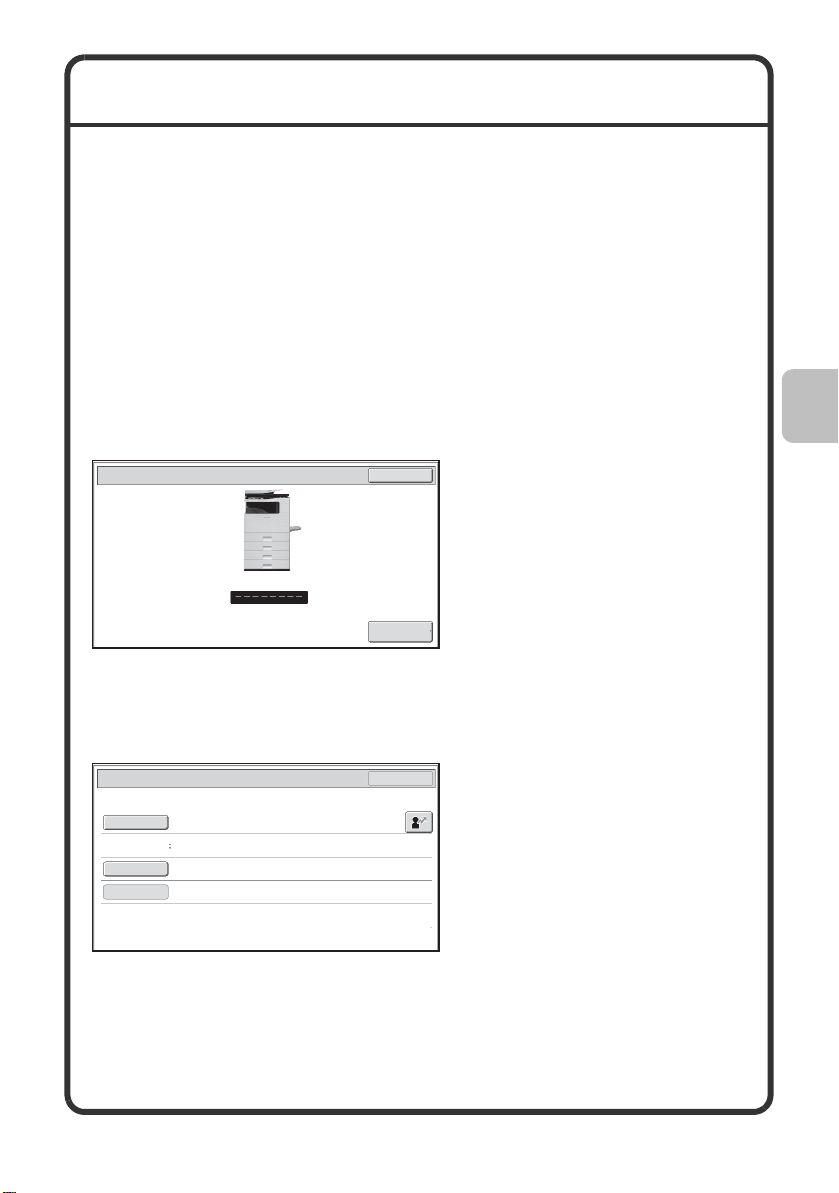
BRUKERAUTENTISERING
Når brukerautentisering er aktivert i systeminnstillingene, må du logge på
før du kan bruke maskinen. Brukerautentisering er deaktivert ved levering
av maskinen.
Når du er ferdig med å bruke maskinen, må du logge av.
Metoder for brukerautentisering
Brukerautentisering kan utføres på to måter: pålogging med brukernummer
og pålogging med påloggingsnavn ogpassord. Spør maskinadministratoren
om den informasjonen som kreves for å logge inn.
For videre informasjon vedr. autentisering, se "BRUKERAUTENTISERING"
i "1.FØR DU BRUKER MASKINEN" i driftsveiledning.
Pålogging med brukernummer
Brukerautentisering
OK
Admin. innlogg
Denne metoden krever at
du logger på ved å angi
brukernummeret ditt (5 til 8 tall).
Dette nummeret er lagret i
maskinens systeminnstillinger.
Pålogging med påloggingsnavn og passord
Denne metoden krever
Brukerautentisering
Påloggingsnavn
Brukernavn
Passord
Autent. til:
Logg inn lokalt
OK
at du logger på ved å angi
påloggingsnavn, passord og
destinasjon for pålogging.
Denne informasjonen er lagret i
maskinens systeminnstillinger.
Avhengig av hvordan maskinens
administrator har konfigurert
systeminnstillingene, kan også en
e-postadresse brukes for
autentisering.
17
Page 20
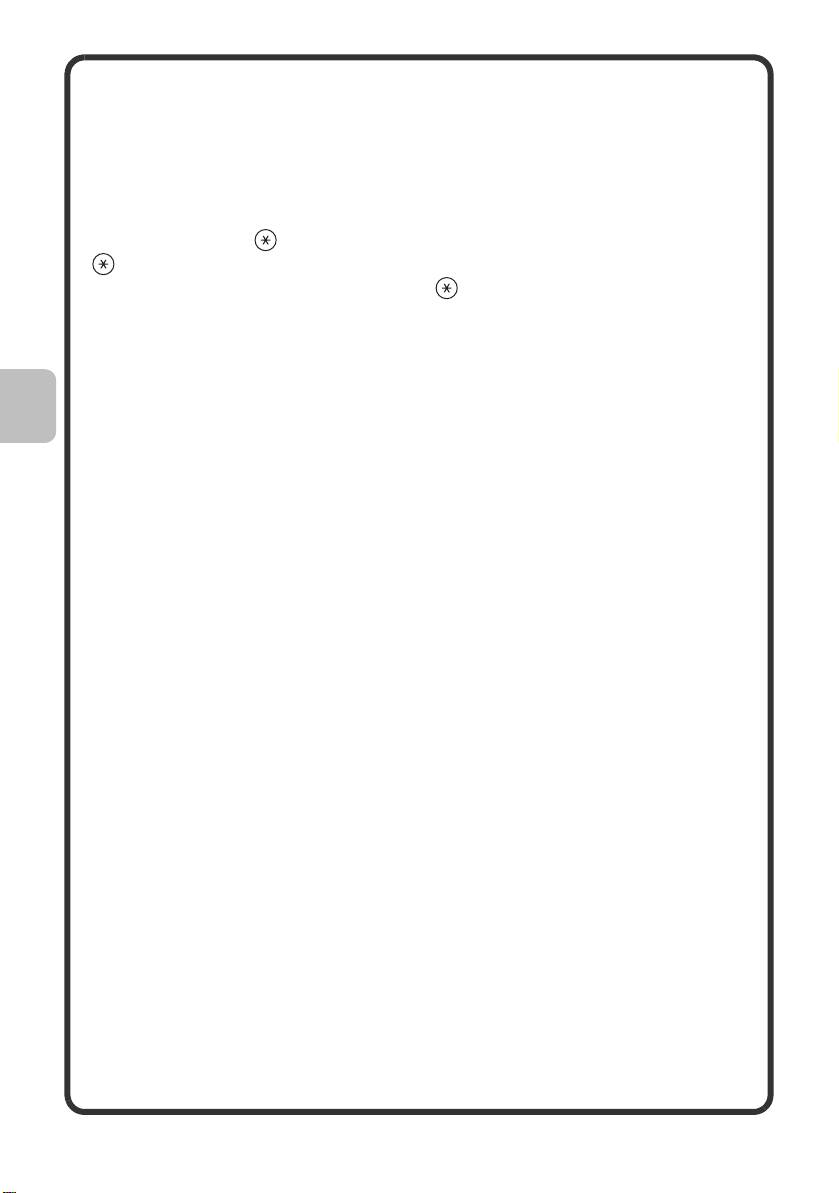
Avlogging
Når du er ferdig med å bruke maskinen, må du logge av. Avlogging
forhindrer uautorisert bruk av maskinen.
Slik logger du av
Du kan logge deg ut fra alle maskinens moduser ved å trykke på
[LOGOUT]-tasten ( ). Uansett må du legge merke til at [LOGOUT]-tasten
( ) ikke kan brukes til å logge ut når det er tastet et faxnummer i
faxmodus, ettersom [LOGOUT]-tasten ( ) fungerer som en talltast
på dette tidspunkt.
Dersom en forhåndsinnstilt tidslengde forløper uten at maskinen blir brukt,
aktiveres den automatiske tømmefunksjonen. Når automatisk tømming
aktiveres, utføres også avlogging automatisk.
18
Page 21
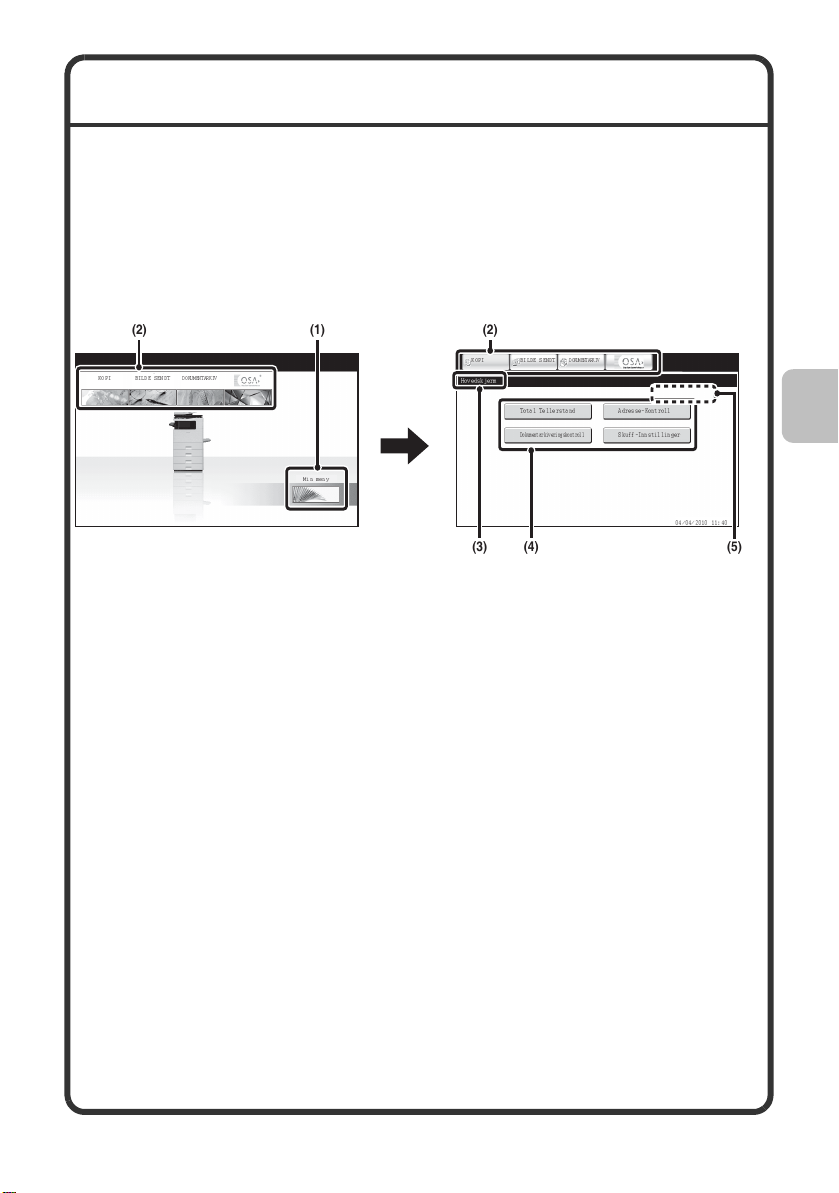
HOVEDSKJERM
04/04/2010 11:40
Hovedskjerm
Total Tellerstand
Dokumentarkiveringskontroll
Adresse-Kontroll
Skuff-Innstillinger
BILDE SENDT
DOKUMENTARKIV
KOPI
BILDE SENDT
DOKUMENTARKIV
KOPI
Min meny
(2) (1) (2)
(4) (5)
(3)
Når [HJEM]-tasten trykkes på betjeningspanelet, vises startskjermen på
berøringspanelet. Modusvalgtastene vises på startskjermen. Disse tastene
kan berøres når du åpner hovedskjermen for hver modus. Tasten [Min
meny] kan berøres ved å vise snarveier til funksjoner lagret i "Min meny".
Første skjermbilde Andre skjermbilde
(1) [Min meny]-tast
Trykk på denne for å gå til den
andre startskjermen.
(2) Modusvalgtaster
Bruk disse tastene for å veksle
mellom modiene kopi,
bildesending, dokumentarkivering
og Sharp OSA.
(3) Tittel
Dette viser startskjermens tittel.
Du bør registrere ofte brukte funksjoner på startskjermen for å ha rask
og enkel tilgang til disse funksjonene.
Registertaster som du ønsker å vise i hovedskjermen i systeminnstillingene.
For informasjon om startskjerminnstillinger, se "Favorittoperasjon
grupperegistrering" og "Innstillinger for startskjerm"
i "7. SYSTEMINNSTILLINGER" i driftsveiledningen.
(4) Hurtigtaster
(5) Brukernavn
En registrert funksjon vises som
en hurtigtast.
Tasten kan berøres for å velge den
registrerte funksjonen.
Dette viser navnet på bruker som
er pålogget.
Brukernavnet vises når
brukerautentisering er
aktivert på maskinen.
19
Page 22
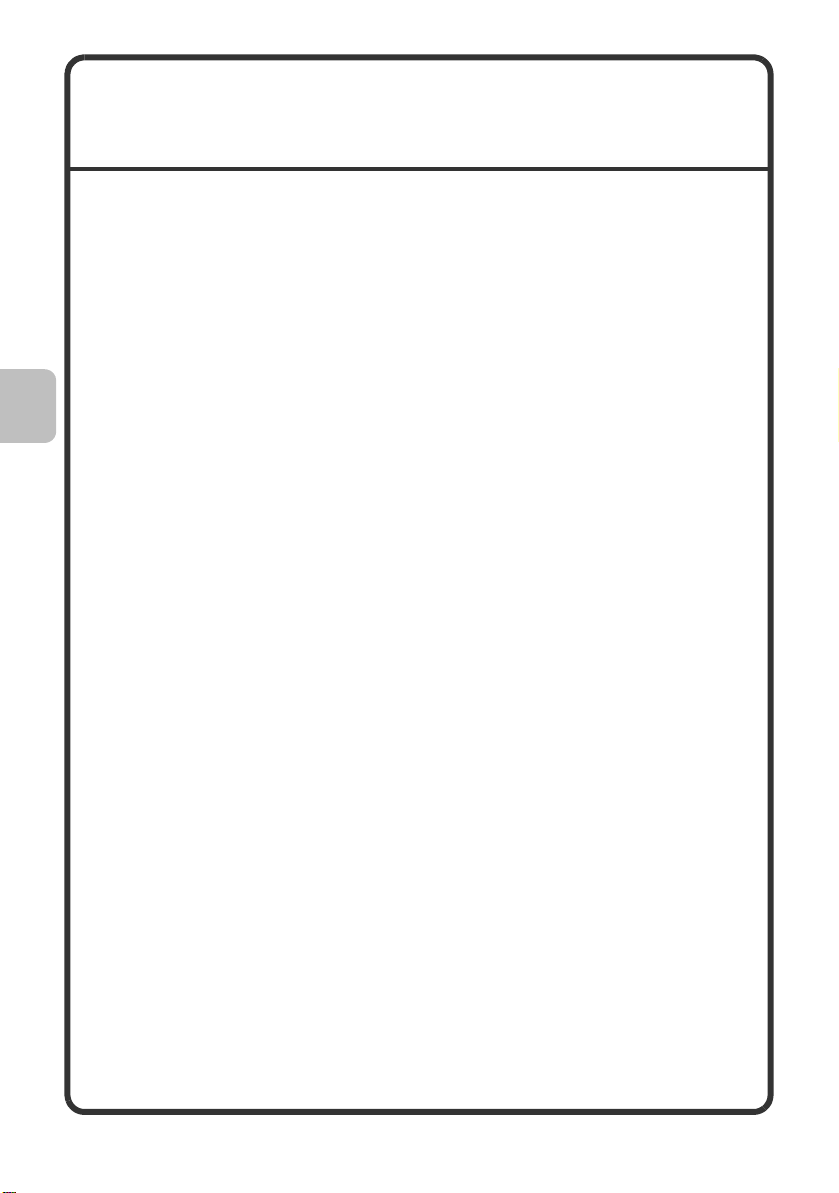
BILDEKONTROLL FUNKSJON
(FORHÅNDSVISNING)
Bildekontrollfunksjonen brukes til å vise innholdet i en mottatt faks eller
andre data på berøringspanelet.
Praktisk bruk av bildekontroll
"Kun skrive ut nødvendige faks"
Du kan kontrollere ett mottatt faks før du skriver det ut. Hvis du ikke trenger
fakset, kan du slette det uten å skrive ut, på så vis sparer du papir og toner.
"Kontrollere innhold på en fil som er lagret på
maskienn"
Du kan kontrollere innholdet, før du skriver ut eller sender videre en file som
er lagret ved å bruke dokumentarkiveringsfunksjonen. En forhåndsvisning
kan vises direkte fra menyen for Arbeidsinnstillinger, dette gjør det lett å
flytte fra forhåndsvisning til å iverksette arbeide.
Data som kan kontrolleres
Bildekontrollfunksjonen kan brukes til å kontrollere følgende typer data:
• Fakser mottatt i faksmodus
• Fakser mottatt i Internett-faksmodus
• Fakser lagret i en minneboks
• Filer lagret med dokumentarkiveringsfunksjonen
* Nøkkelnavn som sees i bildekontrollskjermen og prosedyrene for å bruke
skjermen varierer og er avhengig av type bilde.
Når funksjonen for bildekontroll brukes, vises en skjerm lignende denne.
20
Page 23
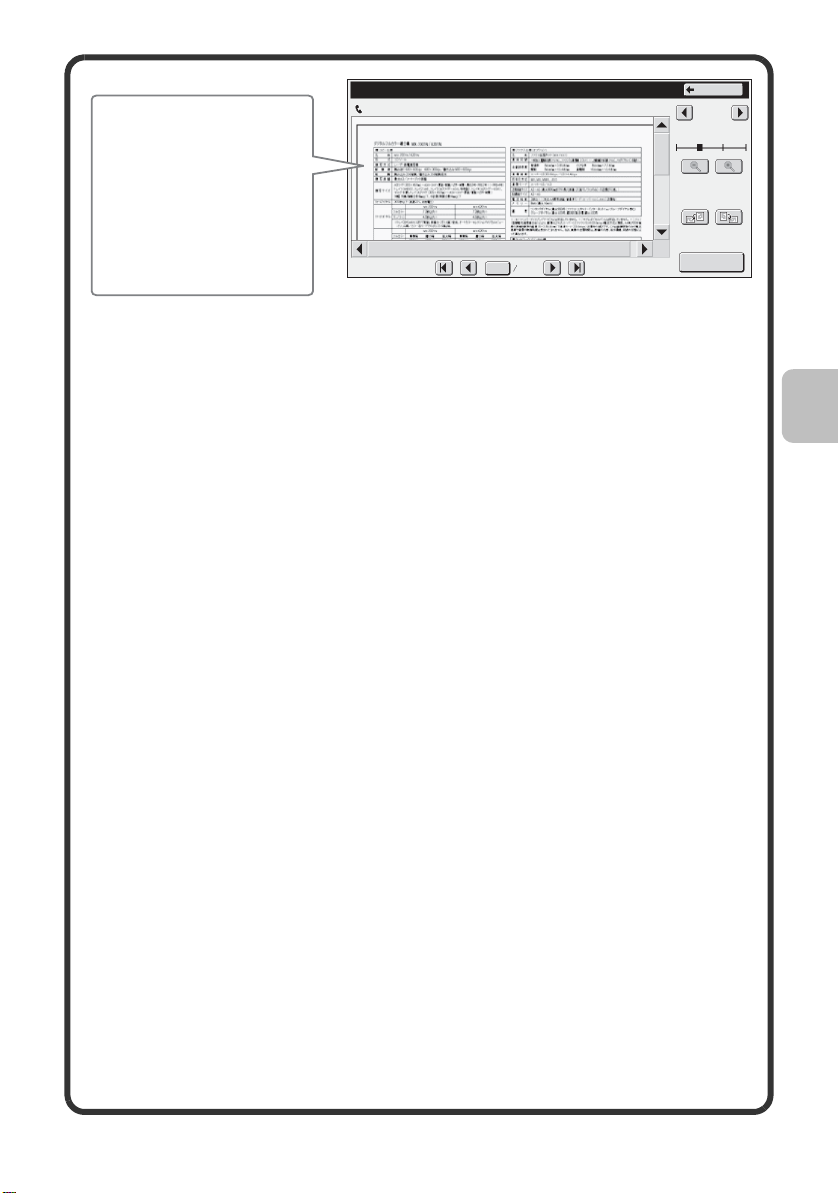
Bildekontroll
Eksempel: Skjermen for bildekontroll for en mottatt faks
Datainnholdet vises her
På berøringspanelet,
kan du
• Rulle på skjermen
• Skifte sider
• Endre fremvist
forstørrelse
0123456789
2010/04/04 11:12
Tilbake
1 / 3
Roter skjerm
0001 0010
Utskrift
For informasjon vedrørende funksjonen for bildekontroll, se hver modus
i driftsveiledningen.
* Et forhåndsvisningsbilde er beregnet på display. Resultat kan skille seg fra
utskrevet versjon.
Når du har kontrollert dataene i den mottatte faksen, skal du skrive dem ut
eller slette dem. Ikke la dem stå.
21
Page 24
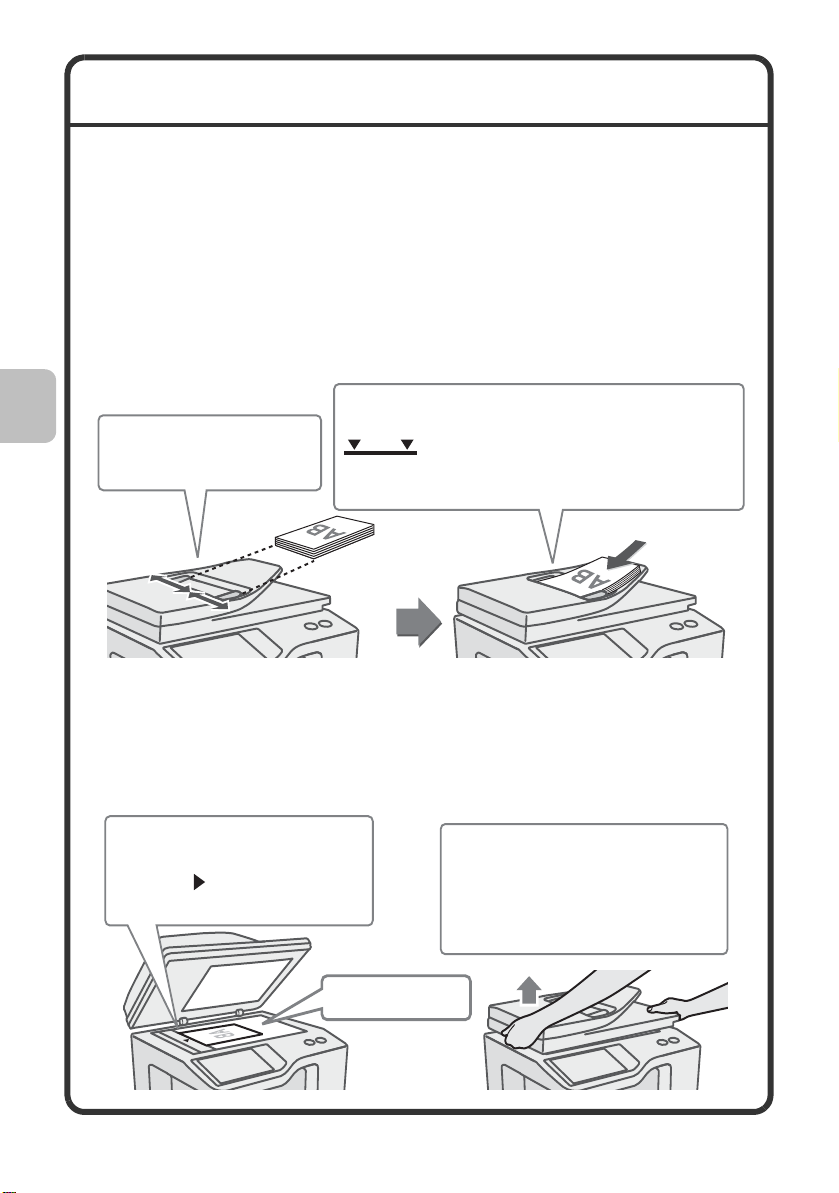
PLASSERE ORIGINALER
Plasser originalene med forsiden opp og
kantene jevnt rettet inn.
Indikatorlinjen viser hvor mange
originalersom kan legges i.
Originalen må ikke v
æ
re høyere enn denne linjen.
Juster skinnene til bredden
på originalene.
Plasser originalen
mde forsiden ned.
Plasser originalen med forsiden ned.
Legg midten av originalen inn etter
spissen på merket midt på
glasset.
Når du skal plassere en tykk original,
som for eksempel en bok med mange
sider, skyver du opp den bakre delen
av den automatiske dokumentmateren
og lukker den så forsiktig.
Ikke trykk hardt på multiarkmateren.
Dette kan føre til feil.
Den automatiske dokumentmateren kan brukes til automatisk skanning av flere originaler
samtidig. Dette sparer tid ettersom du ikke trenger å mate hver original manuelt.
For originaler som ikke kan skannes ved hjelp av den automatiske
dokumentmateren, som for eksempel en bok eller et dokument med vedlegg,
bruker du dokumentglasset.
Bruke den automatiske dokumentmateren
Når du skal bruke den automatiske dokumentmateren, plasserer du originalene i
dokumentmaterskuffen.
Forsikkre deg om att originalen ikke er plassert på dokumentglasset.
Bruke dokumentglasset
Påse at fingrene ikke klemmes når du lukker den automatiske dokumentmateren.
Husk å lukke den automatiske dokumentmateren når du har plassert originalen.
Hvis du lar den stå åpen, blir deler utenfor originalen kopiert i svart, noe som vil føre
til overdreven bruk av toner
22
Page 25
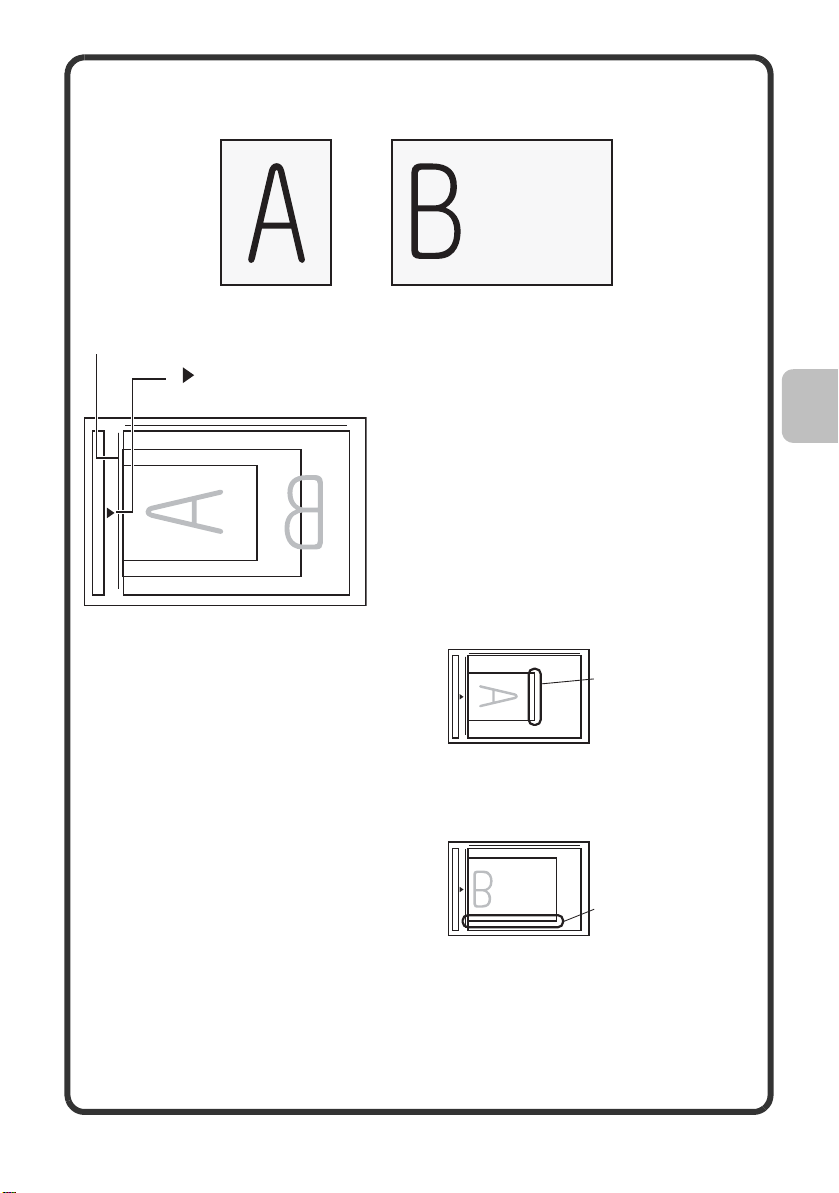
Plasser originalen i horisontal retning i henhold til dokumentglasskalaen.
Originaler
Stående original Liggende original
A5 (5-1/2" x 8-1/2")
A4 (8-1/2" x 11")
B5
Dokumentglasskala
Merk
Stående originaler
Når du bruker funksjonene nedenfor i
kopieringsmodus, plasserer du originalen
slik at toppen av bildet kommer til høyre.
• Stiftesortering
• Heftekopi
• 2-i-1
• Stempel
Liggende originaler
Når du bruker stiftesorteringsfunksjonen, må
du plassere originalen slik at toppen av bildet
er vendt mot deg.
Toppen av bildet
til høyre
Toppen av bildet mot deg
For videre informasjon, se "ORIGINALER" i "1. FØR DU BRUKER
MASKINEN" i driftsveiledningen.
23
Page 26
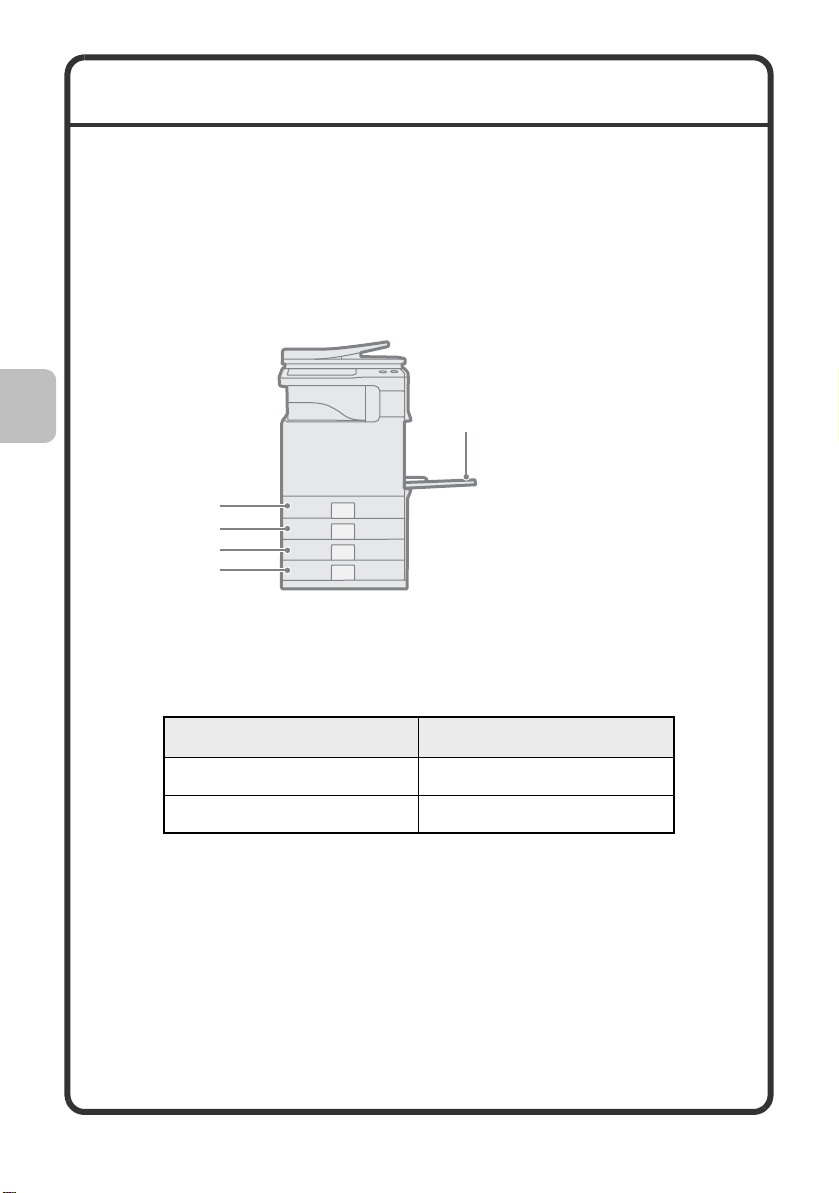
SKIFTE PAPIR I SKUFF
(1) Skuff 1
(2) Skuff 2
(3) Skuff 3
(4) Skuff 4
(5) Multimater
Navnene på skuffene
Skuffenes navn er vist under.
Angående antall papirark som kan legges inn i hver skuff, se følgende
veiledninger:
• Driftsveiledning, "Skuff-Innstillinger" i "7. SYSTEMINNSTILLINGER"
• Vedlikeholds- og sikkerhetsveiledning, "SPESIFIKASJONER"
(5)
(1)
(2)
(3)
(4)
Utskriftbar side opp eller ned
Papiret legges i med den utskriftbare siden opp eller ned, avhengig av
papirtype og skuff.
Skuff Utskriftbar side*
Skuff 1 til 4 Opp
Multimater Forsiden ned
* Når du legger i papir av typen "Forhåndshullet", "Brevhode" eller
"Fortrykket", er utskriftssidenes retning forskjellig.
For videre informasjon, se "LEGGE I PAPIR" i "1. FØR DU BRUKER
MASKINEN" i driftsveiledningen.
24
Page 27
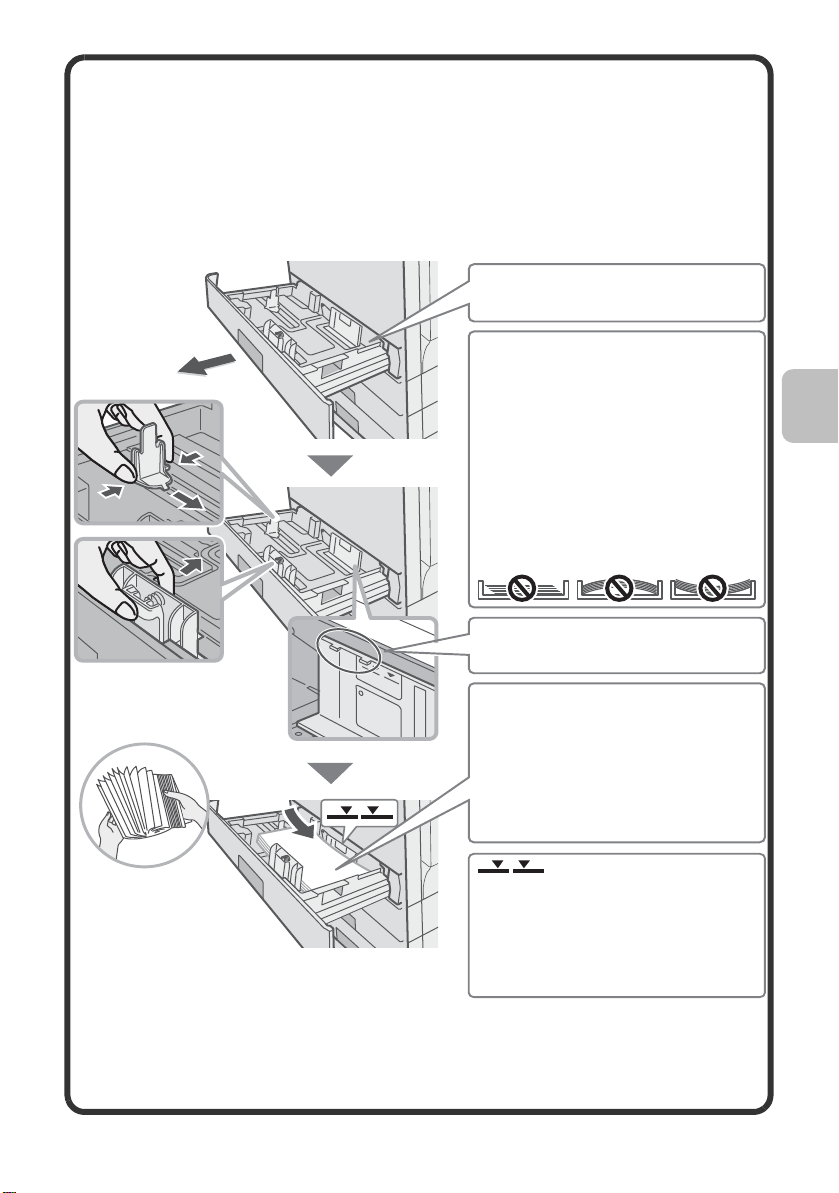
Legge papir i en skuff
Beveg de to ledeskinnene i skuffen.
For eksempel, flytt ledeskinnene fra
A4 (8-1/2" x 11") till
A5 (5-1/2" x 8-1/2").
Juster papirlederne i forhold til
papiret du legger i. Hvis
papirlederne er for løse, holdes ikke
papiret på plass. Hvis papirlederne
er for tette, bøyes papiret.
Legg i papiret slik at det ikke synes
nedenfor når du ser det fra
maskinens fremside og side.
Papiret som er lagt i, må ikke gå
utover disse fremspringene.
Trekk ut papirskuffen. Hvis det ligger
papir igjen i skuffen, må det fjernes.
Legg i papiret slik at utskriftssiden vender
opp. Vift gjennom papiret et par ganger før
du legger det i skuffen. Ellers kan det
oppstå papirmatingsfeil som følge a v at
flere ark mates på én gang. Sett inn papiret
og skyv skuffen forsiktig inn i maskinen.
Indikatorlinje
Indikatorlinjen indikerer den
maksimale høyden av papir som
kan legges i skuffen. Sørg for at
bunken ikke overstiger
indikatorlinjen når du legger i papir.
For å skifte papir i en skuff legger du ønsket papir inn i skuffen og endrer så
skuffeinnstillingene i maskinen for å oppgi det innlagte papiret. Prosedyren
for å endre skuffepapirstørrelsen er forklart nedenfor. For eksempel, papiret
i skuff 1 endres fra størrelsen A4 (8-1/2" x 11") ulinjert papir til størrelsen
A5 (5-1/2" x (8-1/2") resirkulert papir.
25
Page 28
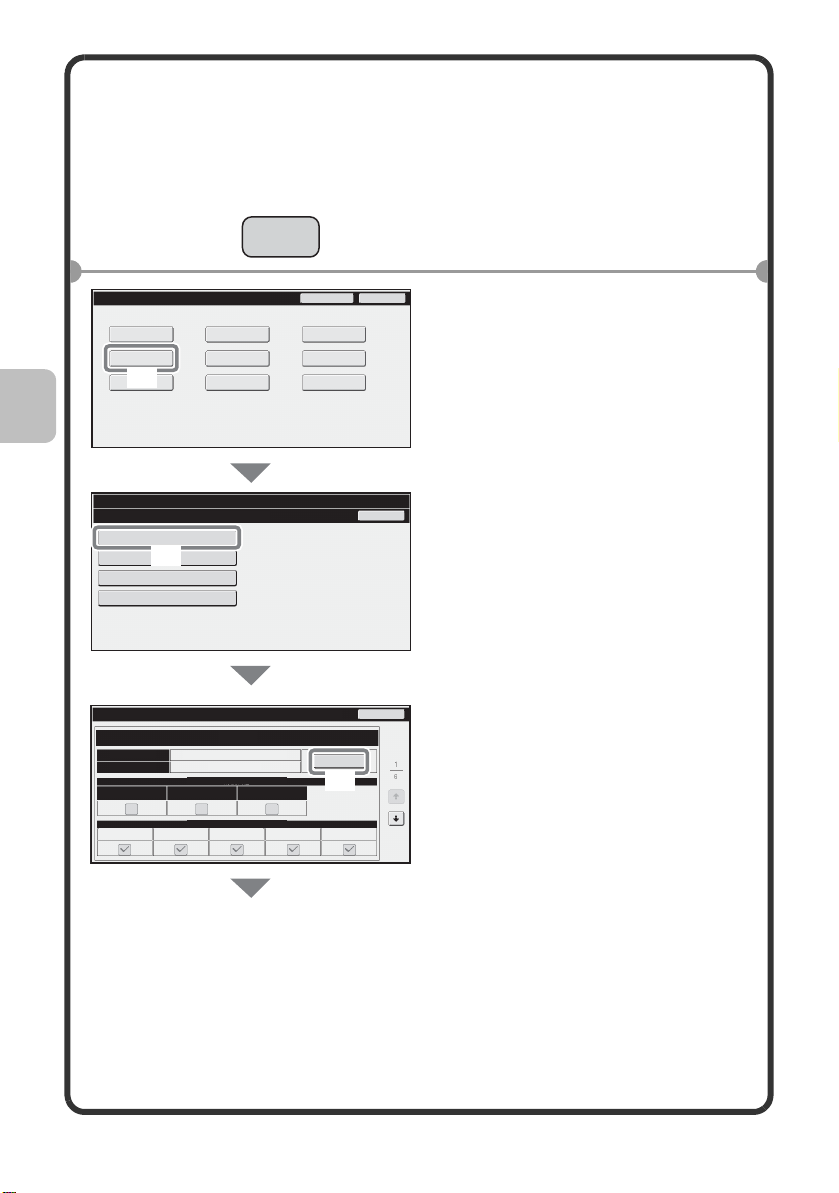
Endre skuffinnstillingene
Systeminnstillinger
Skuff-Innstillinger
Tilbake
Skuffe-Innstillinger
Papirtyperegistrering
Automatisk Skuffbytting
Registrering av standardstørrelsen
(By-pass-skuff)
Admin. Passord
Avslutt
Total
Tellerstand
Skuff-Innstillinger
Driftsinnstillinger-
skriver
Dokumentarkiveringskontroll
Adresse-Kontroll
Faks Data
Motta/Send
USB-enhetskontroll
Standardinnstillinger
Listeutskrift
(bruker)
Systeminnstillinger
Tilbake
Forandre
Fast Papirside Deakt. Duplex Deakt. Stift
Type
Papiregenskap
Innmating av godtatt jobb
Vanlig papir
Auto-AB
Skuffe-Innstillinger
Størrelse
Kassett 1
Kopier Utskrift Faks I-Faks Dok.Arkivering
(1)
(2)
(3)
Når du skifter papiret i en skuff, må du endre skuffinnstillingene i
systeminnstillingene.
SYSTEM
INNSTILLINGER
Trykk på tasten
1
[SYSTEMINNSTILLINGER].
Konfigurer
2
skuffinnstillingene i
berøringspanelet.
(1)Trykk på
[Skuff-Innstillinger]-tasten.
(2)Trykk på
[Skuff-Innstillinger]-tasten.
(3)Trykk på [Forandre]-tasten
i "Kassett 1".
26
Page 29
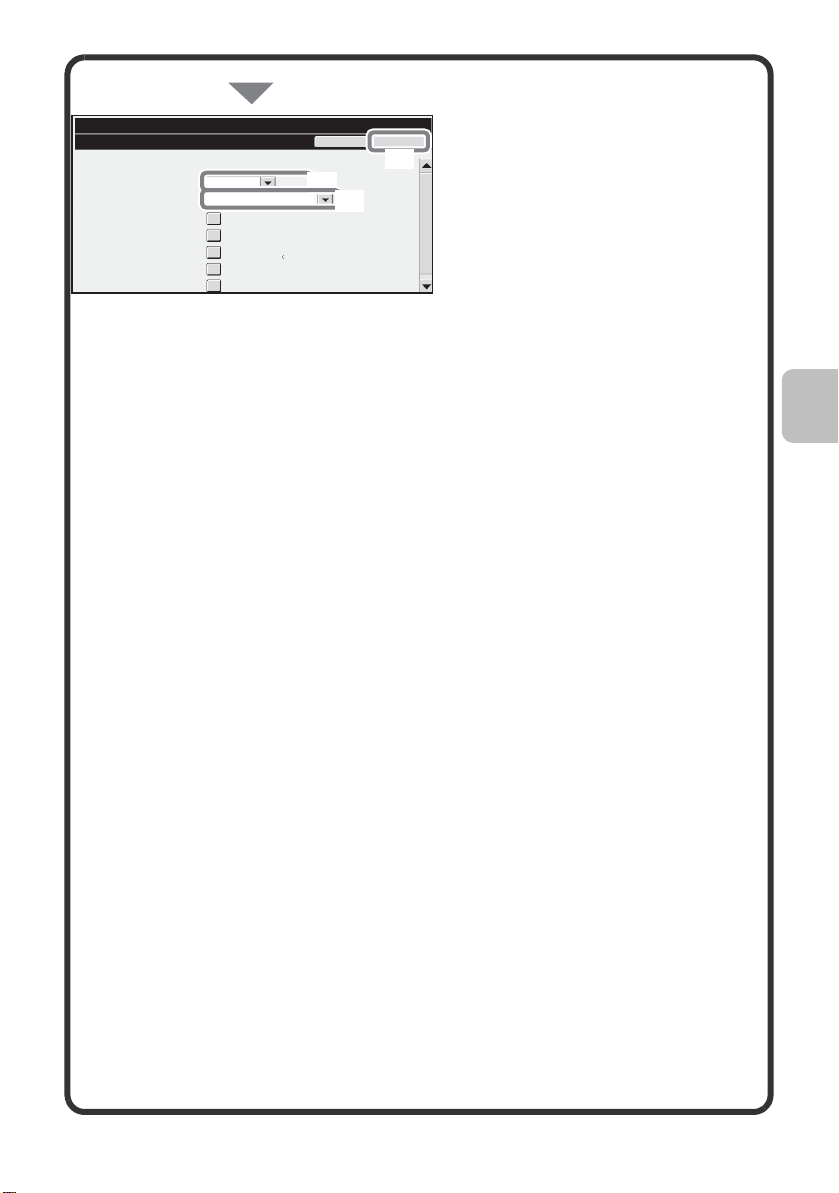
Velg innstillinger i
OK
Avbryt
Systeminnstillinger
Skuffe-Innstillinger
Skuff:
Type:
Størrelse:
Papiregenskap:
Kassett 1
Resirkulert
Auto-AB
Utskrift
Kopier
I-Faks
Faks
Dok.Arkivering
(6)
(4)
(5)
berøringspanelet.
(fortsettelse)
(4)Velg [Resirkulert] fra
"Type" valgboksen.
(5) Påse at [Auto-AB] er valgt i
"Størrelse"-valgboksen.
Hvis du ønsker ytterligere
opplysninger, se
"Papirskuffinnstillinger" i
"7. SYSTEMINNSTILLINGER
i driftsveiledningen.
(6) Trykk på [OK]-tasten.
Trinnene ovenfor endrer
papirinnstillingene for skuff 1 til
resirkulert A5-papir.
27
Page 30
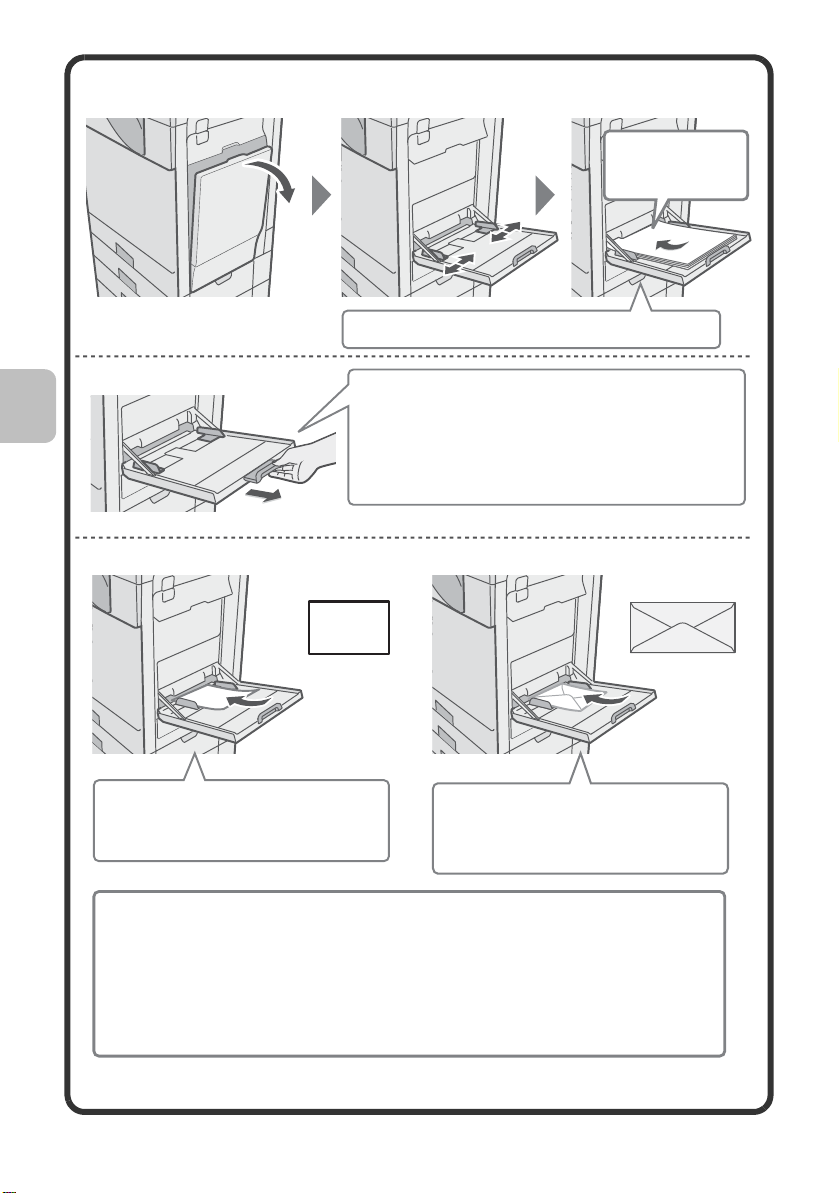
Legge papir i multimateren
Eksempel: Legge inn en konvolutt
Legg i papiret i horisontal retning.
Når du laster papir i størrelsene A4,
må du trekke ut forlengelsen på skuffen.
Det maksimale antall ark som kan legges i det
manuelle matebrettet er cirka 100 for vanlig
papir og cirka 20 for konvolutter.
Siden det skal
kopieres på må
vende ned!
M
Legg papir som er A5
(7-1/4" x 10-1/2") eller mindre i
liggende retning.
Unngå å plassere tunge gjenstander på multiarkmateren, og trykk den ikke
nedover. Multiarkmateren kan bli skadet, maskinen kan vippe over, og det kan
oppstå personskader.
Spesielle typer papir som ikke kan lastes i de andre skuffene, kan lastes in i det
manuelle matebett.
For detaljerte opplysninger om det manuelle matebrett, vennligst les "LASTE
PAPIR I DET MANUELLE MATEBRETT" i "1. FØR DU BRUKER MASKINEN" i
driftsveiledning.
askinen kan kun skrive ut på
adressesiden av konvolutter.
Plasser konvolutter slik at
adressesiden vender ned.
28
Page 31

Kopiering
Kopiering
Denne delen forklarer de grunnleggende prosedyrene for
bruk av kopieringsfunksjonen. I denne delen omtales også
de forskjellige typene kopiering som kan utføres ved hjelp av
spesialmodi.
XHOVEDSKJERM FOR KOPIERINGSMODUS. . . . . . . . . . 30
XLAGE KOPIER . . . . . . . . . . . . . . . . . . . . . . . . . . . . . . . . . . 32
X2-SIDIG KOPIERING (Automatisk dokumentmater). . . . 34
XKOPIERE PÅ SPESIALPAPIR (ved bruk av
multiarkmater). . . . . . . . . . . . . . . . . . . . . . . . . . . . . . . . . . 36
XLAGE FARGEKOPIER (Fargemodus) . . . . . . . . . . . . . . . 39
XVELGE KONTRAST- OG BILDETYPE . . . . . . . . . . . . . . . 41
XTILPASSE KOPIERINGSBILDET TIL PAPIRET
(Automatisk valg av proporsjoner) . . . . . . . . . . . . . . . . . 43
XFORSTØRRELSE/FORMINSKELSE
(Forhåndsinnstilte proporsjoner/zoom) . . . . . . . . . . . . . 45
XAVBRYTE EN KOPIKJØRING (Avbryte kopiering). . . . . 47
XLAGREKOPIERINGSOPERASJONER
(Jobbprogrammer) . . . . . . . . . . . . . . . . . . . . . . . . . . . . . . 48
XSPESIALMODI . . . . . . . . . . . . . . . . . . . . . . . . . . . . . . . . . . 51
XVELGE SPESIALMODUS . . . . . . . . . . . . . . . . . . . . . . . . . 52
XPRAKTISKE KOPIERINGSFUNKSJONER. . . . . . . . . . . . 54
29
Page 32

HOVEDSKJERM FOR
KOPIERINGSMODUS
Trykk på [KOPI]-tasten i berøringspanelet for å åpne hovedskjermen for
kopieringsmodus.
Velg kopiinnstillinger i hovedskjermen.
(8)(7)
(1)
(2)
(3)
(4)
(5)
(6)
Klar for skanning for kopi.
Fargemodus
Full farge
Kontrast
Auto
Kopigrad
Original
100%
1.
2.
3.
4.
A4
A5
A4
A4
Papir Valg
Vanlig papir
Vanlig papir
A4
Auto
A4
Spesial Modus
2-Sidig Kopi
Sorter
Fil
Hurtigfil
(9)
(10)
(11)
(12)
(13)
(1) [Fargemodus]-tast
Trykk på denne tasten for
å endre fargemodusen.
(2) Utmatingsdisplay
Når en eller flere
utmatingsfunksjoner som f.eks.
sortering, gruppering eller
stiftesortering er valgt, viser dette
ikonene for de valgte funksjonene.
(3) [Kontrast]-tast
Dette viser gjeldende kopikontrast
og innstillinger for kontrastmodus.
Trykk på denne tasten for å endre
kontrasten eller innstillinger
for kontrastmodus.
(4) [Kopigrad]-tast
Denne viser gjeldende kopigrad.
Trykk på denne tasten for å justere
kopigraden.
30
(5) [Original]-tast
Trykk på denne tasten for å taste
originalstørrelsen manuelt.
Når du plassert originalen, trykker
du på denne tasten for å definere
originalstørrelsen.
(6) [Papir Valg]-tast
Trykk på denne tasten for å endre
papir (skuff) som brukes. Skuffen,
papirstørrelsen og papirtypen
vil vises. Skuffbildene i
papirstørrelsesdisplayet kan velges
for å åpne det samme skjermbildet.
(7) Skjerm for originalmating
Denne vises når en original
legges i den automatiske
dokumentmateren.
Page 33

(8) Papirvalg-skjerm
Denne viser størrelsen på papiret
som er lagt inn i hver skuff og
mengden gjenstående papir .
Den valgte skuffen er uthevet.
Skuff som mater in papir vises
i grønn.
Skuff som mater inn papir vises i
grønt. Ikke dra ut en skuff når
papir mates inn fra skuffen.
Dette vil resultere i at papiret
mates inn feil.
(9) Skjerm for antall kopier
Denne viser det innstilte antall
kopier.
(10) [Spesial Modus]-tast
Trykk på denne tasten for å velge
spesialmoduser som f.eks.
margforskyvning, sletting og
folderkopiering.
(11) [2-Sidig Kopi]-tast
Trykk på denne tasten for å velge
2-sidig kopieringsfunksjon.
(12) [Utmating]-tast
Trykk på denne tasten for å velge
utmatingsfunksjon, for eksempel
sortering, gruppering, offset eller
stiftesortering.
(13) Brukertilpassede taster
Disse tastene som vises her kan
endres for å vise innstillinger eller
funksjoner som du foretrekker.
31
Page 34

LAGE KOPIER
Fargemodus
Spesial Modus
2-Sidig Kopi
Sorter
Fil
Hurtigfil
Kopigrad
100%
Original Papir Valg
Auto
A4
Vanlig papir
Full farge
Kontrast
Auto
Klar for skanning for kopi.
0
BILDE
SENDT
DOKUMENTARKIV
KOPI
Vanlig papir
1.
A4
2.
A5
3.
A4
4.
A4
A4
Original
OK
Tomme
AB
A5 16K
216x330
A4
B5
Egendef.Størr. Ingen
Format Innmating
216x340
216x343
(2)
(1)
(3)
(4)
Dette er den mest grunnleggende
fremgangsmåten for å lage kopier.
Siden som skal skannes må vende opp!
1-sidig original
Plasser originalen.
1
1-sidig kopi
Når du bruker dokumentglasset, må
du plassere originalen slik at den
siden som skal skannes vender ned.
Velg innstillinger i
2
berøringspanelet.
(1)Trykk på tasten [KOPI].
Startskjermbildet for
kopieringsmodus vises.
(2)Trykk på [Original]-tasten.
(3) Trykk på [A4]-tasten.
Velg størrelsen på originalen.
(4) Trykk på [OK]-tasten.
32
Page 35

Velg innstillinger
Fargemodus
Spesial Modus
Vanlig papir
2-Sidig Kopi
Sorter
Fil
Hurtigfil
Kopigrad
100%
A4
1.
A5
2.
A4
3.
A4
4.
Original Papir Valg
Auto
A4
Vanlig papir
Full farge
Kontrast
Auto
A4
A4
(5)
i berøringspanelet.
(fortsettelse)
(5)Kontroller at riktig
papirstørrelse er valgt.
Angi antall kopier og trykk
3
på [START FARGE]-tasten
eller [START
SVART/HVITT]-tasten.
Korrigere sett
Avbryte skanning
Avbryte kopiering
33
Page 36

2-SIDIG KOPIERING
(Automatisk dokumentmater)
Du kan bruke den automatiske
dokumentmateren til å lage 2-sidige kopier
automatisk, uten å måtte snu originalene
og legge dem inn igjen manuelt.
Denne delen forklarer hvordan du kopierer
1-sidige originaler på begge sider av arket.
Plasser originalen.
Siden som skal skannes må vende opp!
1
1-sidig original
2-sidig kopi
Fargemodus
Full farge
Kontrast
Auto
Kopigrad
100%
2-Sidig Kopi
Vanlig papir
A4
1.
A5
2.
A4
3.
A4
4.
(1)
Original Papir Valg
A4
Auto
A4
Vanlig papir
(3)
A4
Spesial Modus
2-Sidig Kopi
Sorter
(2)
Fil
Hurtigfil
OK
(4)
Forandre
Bindemarg
Velg innstillinger i
2
berøringspanelet.
(1)Definer originalens
størrelse.
(2)Trykk på [2-Sidig
Kopi]-tasten.
(3)Trykk på [1-side til
2-sider]-tasten.
(4) Trykk på [OK]-tasten.
34
Page 37

Angi antall kopier og trykk
3
på [START FARGE]-tasten
eller [START
SVART/HVITT]-tasten.
Korrigere sett
Avbryte skanning
Avbryte kopiering
35
Page 38

KOPIERE PÅ SPESIALPAPIR
Original
Kopi på tykt papir
Siden som skal skannes må vende opp!
Fargemodus
Spesial Modus
2-Sidig Kopi
Sorter
Fil
Hurtigfil
Kopigrad
100%
Original Papir Valg
Auto
A4
Vanlig papir
Full farge
Kontrast
Auto
Vanlig papir
1.
A4
2.
A5
3.
A4
4.
A4
A4
A4
(2)(1)
(ved bruk av multiarkmater)
Bruk multimateren til å kopiere på
spesialpapir som for eksempel tykt papir og
konvolutter.
Denne delen forklarer hvordan du legger tykt
papir i A4-størrelse i multiarkmateren.
Plasser originalen.
1
Når du bruker dokumentglasset, må
du plassere originalen slik at den
siden som skal skannes vender ned.
Legg papir i
Siden det skal
kopieres på må
vende ned!
2
multiarkmateren.
Velg innstillinger i
3
berøringspanelet.
(1)Definer originalens
størrelse.
(2) Trykk på [Papir
Valg]-tasten.
36
Page 39

A4
3. A4
4. A4
Papir Valg
OK
Vanlig papir
Vanlig papir
2. A5
Vanlig papir
1.
Vanlig papir
Papirkassett
Enkeltm.sk.
3. A4
4. A4
Vanlig papir
Vanlig papir
2. A5
Vanlig papir
1. A4
Vanlig papir
Vanlig papir
Papirkassett
Enkeltm.sk.
Papir Valg
Avbryt
Vanlig papir
Forstanset
Tykt Papir
Fortrykket
Farge
Transparent
Resirkulert
Tynt papir
Konvolutt
Brevhode
Etikett
Glanset papir
Tykt Papir: 106 - 209 g/m2 (28 - 56 lbs.)
Innstilling Av Type/Størrelse i Enkeltmater brettet
Velg papirtype.
1
2
Papir Valg
Innstilling Av Type/Størrelse i Enkeltmater brettet
OK
Type
Auto-Inch
Tykt Papir
Egendef.Størr.
Manuell
X297 Y210
Størrelse
8½x14
8½x11,7¼x10½,5½x8½
A4,A5,B5
216x330(8½x13)
Papir Valg
OK
A4
Auto-AB
A4
Vanlig papir
(3)
(4)
(5)
(8)
(6)
(7)
Velg innstillinger i
berøringspanelet.
(fortsettelse)
(3)Trykk på tasten for
multimaterens papirtype.
Her er det trykket på [Vanlig
papir]-tasten.
(4)Trykk på [Tykt
Papir]-tasten.
(5)Trykk på [Auto-AB]-tasten.
(6) Trykk på [OK]-tasten.
(7)Trykk på tasten for
multimateren.
(8) Trykk på [OK]-tasten.
37
Page 40

Angi antall kopier og trykk
4
på [START FARGE]-tasten
eller [START
SVART/HVITT]-tasten.
Velge skuff
Fargemodus
Full farge
Kontrast
Auto
Kopigrad
100%
Papir Valg
1. A4
3. A5
3. A4
4. A4
1.
2.
3.
4.
Original Papir Valg
Papirkassett
Vanlig papir
Vanlig papir
Vanlig papir
Vanlig papir
(A)
A4
A5
A4
A4
Vanlig papir
Vanlig papir
A4
Auto
A4
Enkeltm.sk.
A4
Vanlig papir
Spesial Modus
2-Sidig Kopi
Sorter
Fil
Hurtigfil
OK
(B)
(C)
Korrigere sett
Avbryte skanning
Avbryte kopiering
For å velge papir trykk på
[Papir Valg]-tasten eller bildet av
maskinen i hovedskjermbildet i
kopimodus.
Trykk på en tast for å velge en
skuff.
(A) Trykk for å velge en av skuffene
1 til 4.
(B) Trykk for å velge multimateren.
(C) Trykk for å stille inn multimaterens
papirtype.
38
Page 41

LAGE FARGEKOPIER
Fargemodus
Kopigrad
100%
Original Papir Valg
Auto
A4
Vanlig papir
Full farge
Kontrast
Auto
Fargemodus
OK
Full farge
Auto 2 farger
Enkel farge
Spesial Modus
2-Sidig Kopi
Sorter
Fil
Hurtigfil
Vanlig papir
1.
A4
2.
A5
3.
A4
4.
A4
A4
(1)
(2)
(3)
(Fargemodus)
Når originaler i farge og sort/hvitt blandes
sammen, kan du få maskinen til å påvise
automatisk om hver enkelt original er i farge
eller sort/hvitt, og gjøre hver kopi deretter.
Prosedyren for å kopiere med fargemodus
stilt på "Auto" for automatisk påvisning av
farge og sort/hvit forklares under.
Plasser originalen.
Siden som skal skannes må vende opp!
1
Når du bruker dokumentglasset, må
du plassere originalen slik at den
siden som skal skannes vender ned.
Velg innstillinger
2
i berøringspanelet.
(1)Trykk på tasten
Original Kopi
[Fargemodus].
(2)Trykk på tasten [Auto].
(3) Trykk på [OK]-tasten.
39
Page 42

Angi antall kopier, og trykk
Avbryte kopiering
Avbryte skanning
3
på [START FARGE] -tasten.
Korrigere sett
40
Page 43

VELGE KONTRAST- OG
BILDETYPE
Du kan oppgi den originale bildetypen for å
oppnå en lysere kopi.
I det følgende eksempelet forklares det
hvordan en original med lyse farger, så som
et ark skrevet med blyant, skal kopieres.
Plasser originalen.
Siden som skal skannes må vende opp!
1
Når du bruker dokumentglasset, må
du plassere originalen slik at den
siden som skal skannes vender ned.
Lys original
Justering av kontrast
Fargemodus
Full farge
Kontrast
(1)
Kopigrad
100%
Kontrast
1 53
Auto
Auto
Manuell
Original Papir Valg
Original Bildetype
Utskrift
(3)
original
(2)
Tekst
Foto
Lys
1.
2.
3.
4.
A4
A5
A4
A4
Vanlig papir
Vanlig papir
A4
Auto
A4
Tekst/
Trykt.Foto
Foto
Spesial Modus
2-Sidig Kopi
Sorter
Fil
Hurtigfil
OK
(4)
Tekst/Foto
Kartlegge
Skanneoppløsning
Velg innstillinger i
2
berøringspanelet.
(1) Trykk på [Kontrast]-tasten.
(2)Trykk på [Lys
Original]-tasten.
(3)Formørke utskriftresultatet
med tasten .
Ni nivåer er tilgjengelige for
kontrasten. Gjør lyse originaler
mørkere med tasten og gjør
mørke originaler lysere med tasten
.
(4) Trykk på [OK]-tasten.
41
Page 44

Angi antall kopier og trykk
3
på [START FARGE]-tasten
eller [START
SVART/HVITT]-tasten.
Korrigere sett
Avbryte skanning
Avbryte kopiering
42
Page 45

Siden som skal skannes må vende opp!
Fargemodus
Kopigrad
100%
Original
Papir Valg
Auto
A4
Vanlig papir
A5
Full farge
Kontrast
Auto
Papir Valg
Papirkassett
Enkeltm.sk.
OK
Vanlig papir
Vanlig papir
A4
4. A4
3. A4
Vanlig papir
2. A5
Vanlig papir
1. A4
Vanlig papir
Spesial Modus
2-Sidig Kopi
Sorter
Fil
Hurtigfil
Vanlig papir
1.
A4
2.
A5
3.
A4
4.
A4
A4
(4)(1)
(6)
(5)
TILPASSE KOPIERINGSBILDET
TIL PAPIRET (Automatisk valg
av proporsjoner)
Du kan kopiere en original på et papirark av
en hvilken som helst størrelse ved hjelp av
automatisk forstørrelse/forminskelse.
Denne delen forklarer hvordan du kopierer
en original i A5-størrelse på et papirark i
A4-størrelse.
1
2
Plasser originalen.
Når du bruker dokumentglasset, må
du plassere originalen slik at den
siden som skal skannes vender ned.
Velg innstillinger i
berøringspanelet.
(1)Trykk på [Original]-tasten.
(2) Trykk på [A5]-tasten.
(3) Trykk på [OK]-tasten.
(4) Trykk på [Papir
Valg]-tasten.
(5)Trykk på tasten for ønsket
papirstørrelse.
(6) Trykk på [OK]-tasten.
A5
A4
43
Page 46

Velg innstillinger
Fargemodus
Kopigrad
100%
Original Papir Valg
A4
Vanlig papir
A5
Full farge
Kontrast
Auto
Auto Bilde
Spesial Modus
2-Sidig Kopi
Sorter
Fil
Hurtigfil
Vanlig papir
1.
A4
2.
A5
3.
A4
4.
A4
A4
(7)
i berøringspanelet.
(fortsettelse)
(7)Trykk på [Auto
Bilde]-tasten.
Innstilling av antall kopier.
3
Korrigere sett
Trykk på [START
4
FARGE]-tasten
eller [START
SVART/HVITT]-tasten.
44
Avbryte skanning
Avbryte kopiering
Page 47

FORSTØRRELSE/FORMINSKELSE
Fargemodus
Kopigrad
100%
Original
Papir Valg
Auto
A4
Vanlig papir
Full farge
Kontrast
Auto
Kopigrad
OK
Auto Bilde XY zoom
115%
122%
141%
70%
81%
86%
100%
%
Zoom
100
A4 A5
B5 A4
A5 B5
A5 A4
B5 A5
A4 B5
1
2
Spesial Modus
2-Sidig Kopi
Sorter
Fil
Hurtigfil
Plain
1.
A4
2.
A5
3.
A4
4.
A4
A4
A4
(2)
(3)
(1)
(Forhåndsinnstilte
proporsjoner/zoom)
For nøyaktig innstilling av kopistørrelsen,
kan du velge et forhåndsinnstilt forhold
og/eller stille inn forholdet i 1% stigninger.
Eksemplet i denne delen forklarer hvordan
du forminsker bildet til 55%.
Siden som skal skannes må vende opp!
Plasser originalen.
1
Når du bruker dokumentglasset,
må du plassere originalen slik at den
siden som skal skannes vender ned.
Velg innstillinger i
2
berøringspanelet.
(1)Definer originalens
(2)Trykk på [Kopigrad]-tasten.
(3)Trykk på tasten .
Original
størrelse.
55%
Kopi med angitte
proporsjoner
45
Page 48

Velg innstillinger
Kopigrad
200%
400%
25%
50%
100%
%
55
OK
Auto Bilde XY zoom
Zoom
2
2
(4)
(6)
(5)
i berøringspanelet.
(fortsettelse)
(4) Trykk på [50%]-tasten.
Trykk på den tasten for
forhåndsstilt forhold som er
nærmest opptil 55%
(det ønskede forholdet).
(5)Angi
kopieringsproporsjonen til
55% med -tasten.
Tasten senker forholdet i
stigninger på 1%, og tasten
øker forholdet i stigninger på 1%.
(6) Trykk på [OK]-tasten.
Innstilling av antall kopier.
3
Korrigere sett
Trykk på [START
4
FARGE]-tasten
eller [START
SVART/HVITT]-tasten.
46
Avbryte skanning
Avbryte kopiering
Page 49

AVBRYTE EN KOPIKJØRING
(Avbryte kopiering)
Når maskinen skriver ut, kan du avbryte
jobben for en tid og utføre en kopieringsjobb
som du vil prioritere.
Denne funksjonen er nyttig når det haster
med å lage en kopi under en lang
kopikjøring.
Skriver ut
Original
Avbryt
Kopiering pågår fra skuff 2.
Klar for skanning for neste kopijobb.
Fargemodus
Full farge
Kontrast
Auto
Kopigrad
100%
A4
1.
A5
2.
A4
3.
A4
4.
Original Papir Valg
A4
Vanlig papir
A4
Auto
A4
Vanlig papir
Pause
Spesial Modus
2-Sidig Kopi
Sorter
Fil
Hurtigfil
Siden som skal skannes må vende opp!
7
Trykk på [Pause]-tasten
1
mens maskinen skriver ut.
[Pause]-tasten vises i
startskjermbildet mens maskinen
skriver ut.
Plasser originalen.
2
Når du bruker dokumentglasset,
må du plassere originalen slik at den
siden som skal skannes vender ned.
Angi antall kopier og trykk
3
på [START FARGE]-tasten
eller [START
SVART/HVITT]-tasten.
Den avbrutte kopieringsjobben vil
gjenopptas når kopieringsjobben
er ferdig.
Korrigere sett
Avbryte skanning
Avbryte kopiering
47
Page 50

LAGREKOPIERINGSOPERASJONER
1 2 3
4
1
4
5 6
7 8 9
10 11 12
Avslutt
Jobbprogrammer
Trykk programnummer.
Hent opp Lagre/Slett
1 2 3
Hent opp Lagre/Slett
4
7
10 11 12
8 9
5 6
1
4
Avslutt
JJobbprogrammer
Trykk programnummer.
(1)
(2)
(Jobbprogrammer)
Du kan lagre en gruppe kopiinnstillinger. Innstillingene kan jhentes opp og
anvendes etter behov.
Ved gjentatt bruk av den samme gruppen med innstillinger, sparer dette tid
ettersom du ikke trenger å velge innstillingene manuelt hver gang du skal
bruke dem.
Lagre et jobbprogram
Trykk på [#/P]-tasten ( ).
1
Velg innstillinger i
2
berøringspanelet.
(1)Trykk på
[Lagre/Slett]-kategorien.
48
(2)Trykk på tasten hvor
du ønsker å lagre et
jobbprogram.
Trykk på en tast som ikke er
uthevet.
Taster som har et lagret
jobbprogram er uthevet.
Page 51

Bruke et jobbprogram
Fargemodus
Kopigrad
100%
Original Papir Valg
Auto
A4
Vanlig papir
Full farge
Kontrast
Auto
Velg kopieringsalternativer, og trykk
[OK]. sletting, trykk [Avbryt].
Avbryt OK
Spesial Modus
2-Sidig Kopi
Sorter
Programnavn
Vanlig papir
1.
A4
2.
A5
3.
A4
4.
A4
A4
A4
(5)
(3)
(4)
Velg innstillinger
i berøringspanelet.
(fortsettelse)
(3)Velg
kopieringsinnstillingene
du vil lagre.
(4)Trykk på
[Programnavn]-tasten.
Det vises et skjermbilde for tasting
av tekst. Tast et navn for
programmet.
(5) Trykk på [OK]-tasten.
Trykk på [#/P]-tasten ( ).
1
Plasser originalen.
Jobbprogrammer
Trykk programnummer.
1 2 3
4
7 8 9
10 11 12
Hent opp Lagre/Slett
Slette et jobbprogram
5 6
Avslutt
1
4
Trykk på tasten til det
2
ønskede jobbprogrammet.
Etter å ha valgt jobbprogrammet,
stiller du inn antall kopier og trykker
på [START FARGE ]-tasten eller
[START SVART/HVITT ]-tasten
for å starte kopieringen.
Trykk på [#/P]-tasten ( ).
1
49
Page 52

Jobbprogrammer
Trykk programnummer.
1 2 3
4
7 8 9
10 11 12
5 6
Hent opp Lagre/Slette
(1)
Avslutt
1
4
Velg innstillinger i
2
berøringspanelet.
(1)Trykk på
[Lagre/Slett]-kategorien.
Jobbprogrammer
Trykk programnummer.
1 2 3
4
7
10 11 12
Jobbprogrammer
Trykk programnummer.
1 2 3
4
7
10 11 12
5 6
8 9
Hent opp Lagre/Slette
Et arbeidsminne er allerede lagret.
lagre et annet minne?
5 6
8 9
Hent opp Lagre/Slette
(3)
(2)
Avslutt
(2)Trykk på tasten for det
jobbprogrammet du vil
1
4
slette.
Trykk på en tast som er uthevet.
Taster som har et lagret
jobbprogram er uthevet.
(3)Les meldingen som vises
og trykk på[Slett]-tasten.
LagreSlettAvbryt
Avslutt
(4)
1
4
(4) Trykk på [Avslutt]-tasten.
50
Page 53

SPESIALMODI
Spesial Modus
2
2
OK
Visittkort
skanning
Prøvekopi
Sakte
Skann Mod
Blandet størrelse
original
Spesial Modus
1
2
Hurtigfil
Rediger bilde
2 i 1
OK
Fil
Stempel
Slett
Jobb
-oppbygg.
Fargejusteringer
Kortformat
Margskifte
Folder Kopiering
Transparentinnlegg
OK
Speilbilde
Sentrering
S./hv.
omvendt
Gjenta foto
Rediger bilde
OK
Dempe
Bakgrunn
Intensitet
Skarphet
LysstyrkeFargebalanse
RGB-justering
Fargejusteringer
1. skjermbilde
2. skjermbilde
Menyskjermbilde for Rediger bilde
Menyskjermbilde for Fargejustering
Spesialmodiene kan benyttes for kopieringsjobber med spesielle bruksområder.
Denne delen omtaler kopieringstypene som kan lages med spesialmodiene.
(Prosedyrene for å bruke hver spesialmodus forklares ikke.)
Hver spesialmodus har dens egne innstillinger og trinn, men hovedprosedyren
er den samme for alle modellene. Grunnprosedyren for å velge en spesialmodus
forklares på neste side ved å bruke "Marg forskyvning" som eksempel.
Angående prosedyren for å bruke spesialmodusene. "SPESIALMODUSER"
i "2. KOPIMASKIN" i Driftsveiledning.
Spesialmodi
Fargemodus
Full farge
Kontrast
Auto
Kopigrad
100%
Vanlig papir
A4
1.
A5
2.
A4
3.
A4
4.
Original Papir Valg
Auto
A4
Vanlig papir
A4
Spesial Modus
2-Sidig Kopi
Sorter
Fil
Hurtigfil
Når du skal bruke en spesialmodus,
åpner du menyen for spesialmodus
og trykker på tasten for den modus
du vil bruke. Menyen består av to
skjermbilder. Bruk -tastene
for å bla gjennom skjermbildene.
Trykk på [Spesial Modus]-tasten i
startskjermbildet for å åpne
spesialmodus-menyen.
Når du trykker på en spesialmodustast med sirkelen rundt, blir tasten
fremhevet og innstillingen fullføres.
Når du trykker på en hvilken som helst annen spesialmodustast, kommer det opp
et innstillingsskjermbilde som lar deg velge innstillinger for gjeldende modus.
Legg merke til at tastene som vises varierer avhengig av hvilke ytre utstyrsenheter
som er installert.
51
Page 54

VELGE SPESIALMODUS
Fargemodus
Kopigrad
100%
Original
Papir Valg
Auto
A4
Vanlig papir
Full farge
Kontrast
Auto
Spesial Modus
OK
15
Marg forskyvning.
Høyre
Ned
Opp
Venstre Side 1
(0~20)
mm
15
Side 2
(0~20)
mm
OKAvbryt
Spesial Modus
2-Sidig Kopi
Sorter
Fil
Hurtigfil
Spesial Modus
1
2
Hurtigfil
Rediger bilde
2 i 1
OK
Fil
Stempel
Slett
Jobb-
oppbygg.
Fargejusteringer
Kortformat
Marg
forskyvning.
Folder
Kopiering
Transparentinnlegg
Vanlig papir
1.
A4
2.
A5
3.
A4
4.
A4
A4
(4)
(2)
(1)
(3)
Prosedyren for å velge innstillinger for "Legg til marger (Marg forskyvning)"
er vist nedenfor som et eksempel. Selv om spesialinnstillingene for hver
enkelt spesialmodus varierer, er den generelle prosedyren den samme.
Plasser originalen.
Siden som skal skannes må vende opp!
1
Når du bruker dokumentglasset,
må du plassere originalen slik at den
siden som skal skannes vender ned.
Velg innstillinger i
2
berøringspanelet.
(1)Trykk på [Spesial
Modus]-tasten.
52
(2)Trykk på [Marg
forskyvning.]-tasten.
Innstillingene som gjør det mulig
å flytte margen 15 mm ned, vises.
(3)Velg 15 mm for forsiden
og 15 mm for baksiden ved
hjelp av -tastene.
Posisjonen for margforskyvning
er i utgangspunktet satt til "Opp".
Hvis du vil endre posisjonen til
"Høyre", "Venstre" eller "Ned",
trykker du på den tilsvarende
tasten.
(4) Trykk på [OK]-tasten.
Page 55

Angi antall kopier og trykk
3
på [START FARGE]-tasten
eller [START
SVART/HVITT]-tasten.
Korrigere sett
Avbryte skanning
Avbryte kopiering
53
Page 56

PRAKTISKE
2
7
1
3
5
7
7
5
8
3
6
2
1
4
4
5
KOPIERINGSFUNKSJONER
Legg til marger (Marg forskyvning)
Bruk denne funksjonen for å
forskyve bildet på kopien slik at
det dannes innbindingsmarger.
Denne funksjonen er nyttig hvis
du ønsker å hullstanse
kopiene.
Slette skygger langs ytterkantene (Slett)
Bruk denne funksjonen for å
slette skygger som lages langs
ytterkantene når det tas kopier
av bøker eller andre tykke
originaler.
Lage kopier i brosjyreformat
Uten sletting
Med sletting
(Folder Kopiering)
Bruk denne funksjonen for å
lage kopier som kan brettes
sammen til en brosjyre.
Brosjyrekopiering gjør det
enkelt å lage brosjyrer og
trykksaker.
54
Page 57

Kopiere et stort antall originaler samtidig
(Jobb Lages)
En stabel med originaler som
er høyere enn indikatorlinjen
på den automatiske
dokumentmateren, kan ikke
mates gjennom materen.
Jobboppbygningsfunksjonen
lar deg dele stabelen med
originaler i bunker, mate inn
hver bunke og kopiere
bunkene som en enkelt jobb.
Legge inn innlegg ved kopiering på
transparenter (Transparent innlegg)
Når du kopierer på
transparenter, legger denne
funksjonen inn papirinnlegg
mellom transparentene for å
forhindre at de kleber seg
sammen.
Papirinnlegg
Papirinnlegg
Papirinnlegg
Kopiering av to originalsider på ett
papirark (2-i-1)
Bruk denne funksjonen til å
kopiere to originalsider på ett
papirark.
1
2
3
4
1
2
3
4
55
Page 58

Kopiere begge sidene av et kort på ett
enkeltstående papirark (Kortformat)
Bruk denne funksjonen til å
kopiere front- og baksiden av
et kort på et papirark.
Forside
Bakside
Skrive ut dato eller stempel på kopier
(Stempel)
Bruk denne funksjonen til å
skrive ut dato, stempel,
sidenummer eller tekst på
kopier.
Du kan velge en farge til å
skrive ut stempel eller tekst i
farger.
Dato
04/04/2010
KONFIDENSIELT
Sidenummer Tekst
Møteplanlegging
1
2
3
Stempel
Gjenta fotografier på en kopi (Gjenta foto)
Bruk denne funksjonen til å
skrive ut opptil 12 kopier av ett
enkelt fotografi på ett papirark.
Speilvende bildet (Speilvend Bilde)
Bruk denne funksjonen til å
lage en kopi som er en
speilvendt gjengivelse av
originalen.
56
Page 59

Kopiere i midten av arket (Sentrering)
Bruk denne funksjonen for å
posisjonere kopieringsbildet i
midten av arket.
Dette er praktisk når bildet er
forminsket eller kopiert på papir
som er større enn originalen.
Bytte om svart og hvitt i kopien
(S/H Omvendt)
Denne funksjonen bytter om
svart og hvitt i kopien slik at det
lages et negativt bilde.
Bruk denne funksjonen for å
spare toner når du kopierer en
original med store svarte
områder.
Justere rødt/grønt/blått i kopier
(RGB-justering)
Bruk denne funksjonen til å forsterke eller svekke rødt, grønt eller blått
(kunén farge) og slik endre den generelle fargetonen i kopien.
Ett bilde på denne funksjonen vises i slutten på denne veiledning.
Justere skarpheten på et bilde (Skarphet)
Bruk denne funksjonen for å gjøre det kopierte bildet skarpere eller
mykere.
Ett bilde på denne funksjonen vises i slutten på denne veiledning.
57
Page 60

Hvitfarging av svake farger i kopie
(Dempe Bakgrunn)
Bruk denne funksjonen for å dempe lyse bakgrunnsområder i det kopierte
bildet.
Når du tar en kopi av en original med lys bakgrunn, kan dette brukes for
å gjøre bakgrunnen hvitere.
Ett bilde på denne funksjonen vises i slutten på denne veiledning.
Justere fargen (Fargebalanse)
Bruk denne funksjonen til å justere fargebalansen i en fargekopi.
Fargetettheten for de fire fargene, cyan, magenta, gult og svart kan
justeres.
Ett bilde på denne funksjonen vises i slutten på denne veiledning.
Justere lysstyrken for en kopi (Lysstyrke)
Bruk denne funksjonen til å justere lysstyrken for en kopi.
Ett bilde på denne funksjonen vises i slutten på denne veiledning.
Justere intensiteten for en kopi
(Intensitet)
Bruk denne funksjonen til å justere intensiteten for en kopi.
Ett bilde på denne funksjonen vises i slutten på denne veiledning.
Sjekke kopier før utskrift (Prøvekopi)
Uansett antall oppgitte kopier,
skriver denne funksjonen ut
bare den første bunken. Etter
at du har sjekket den første
bunken, skrives de
gjenstående bunkene ut.
58
5
sett
Kontroller
1
sett
4
sett
Page 61

Kopiere originaler av forskjellige
størrelser (Blandede. Originaler)
For eksempel, selv når en
B5-original blandes med
A4-originaler, lar denne
funksjonen deg kopiere alle
originalene straks.
Nå brukt i kombinasjon med
funksjonen for auto bilde, kan
alle kopi skrives ut på samme
papirstørrelse.
B5
A4
Kopiere tynne originaler
(Sakte skanmodus)
Med denne funksjonen kan du
skanne tynne originaler, som
vanligvis er vanskelig å
håndtere, i den automatiske
dokumentmateren.
Kopiering av flere visittkort
B5
A4
(visittkortskanning)
Du kan kopiere opptil åtte
visittkort på ett papirark. Denne
funksjonen kan brukes til å
opprette en liste over visittkort
eller registrere flere visittkort
sammen som en gruppe.
(Det trengs da en
visittkortmater.)
59
Page 62

Page 63

Utskrift
Utskrift
Denne delen forklarer den grunnleggende prosedyren for
utskrift ved bruk av maskinens skriverdriver. Innstillingene
som kan velges i skriverdriveren blir også omtalt her.
Forklaringene for skjermbilder og prosedyrer er
hovedsakelig for Windows Vista
Mac OS X v10.4 i Macintosh miljø. Vinduet varierer alt etter
operativsystemversjon, skriverdriverversjon og applikasjon.
XUTSKRIFT . . . . . . . . . . . . . . . . . . . . . . . . . . . . . . . . . . . . . 62
XAVBRYTE UTSKRIFT (PÅ MASKINEN) . . . . . . . . . . . . . . 68
XVELGE UTSKRIFTSINNSTILLINGER . . . . . . . . . . . . . . . . 69
XPRAKTISKE SKRIVERFUNKSJONER . . . . . . . . . . . . . . . 71
®
i Windows® miljø, samt
61
Page 64

UTSKRIFT
Dette avsnittet forklarer grunnprosedyrene for utskrift.
Windows
Følgende eksempel forklarer hvordan du skriver ut et dokument i størrelsen
A4 fra WordPad, som er et standard tilleggsprogram i Windows.
For å installere skriverdriveren og konfigurere innstillinger i Windows-miljø
se "2. OPPSETT I ET WINDOWS- MILJØ" i Oppsett av programvare.
Hvis du ønsker opplysninger om de tilgjengelige skriverdriverne og kravene
for å bruke disse, se "MASKINENS SKRIVERFUNKSJONER" i 3.
SKRIVER" i driftsveiledning.
Velg
(1)
(2)
(1)
(2)
1
utskriftskommandoen
i programmet.
(1) Åpne [Fil]-menyen.
(2) Velg [Skriv ut].
Åpne skjermbildet
2
for egenskaper for
skriverdriveren.
(1)Velg skriverdriveren
til maskinen.
(2)Klikk på
[Innstillinger]-tasten.
I Windows 2000, vises ikke
[Innstillinger]-tasten. Klikk
på de ulike kategoriene i
dialogboksen "Skriv ut" for
å justere innstillingene for
kategorien.
I Windows 98/Me/NT 4.0
klikker du på
[Egenskaper]-tasten.
62
Page 65

(1)
(2)
(3)
Velge
3
skriverinnstillinger.
(1)Klikk på kategorien
[Papir].
(2) Velg [Letter].
(3)Klikk på [OK]-knappen.
Klikk på
4
[Skriv ut]-tasten.
Utskriften starter.
I Windows 98/Me/NT 4.0 klikker
du på [OK]-tasten.
63
Page 66

Bruke hjelp for skriverdriveren
Når du velger innstillinger i skjermbildet for skriverdriveregenskaper,
kan du vise Hjelp for å få forklaringer på innstillingene. (Bare i Windows)
Åpne skjermbildet for
1
egenskaper for
skriverdriveren.
(1)Velg skriverdriveren
til maskinen.
(1)
(2)
(2)Klikk på
[Innstillinger]-tasten.
I Windows 2000, vises ikke
[Innstillinger]-tasten. Klikk på
de ulike kategoriene i
dialogboksen "Skriv ut" for
å justere innstillingene
for kategorien.
I Windows 98/Me/NT 4.0
klikker du på
[Egenskaper]-tasten.
Klikk på [Hjelp]-tasten.
2
Hjelp-vinduet åpnes slik
at du ser forklaringene for
innstillingene på tabulatoren.
Hvis du vil se Hjelp for
innstillinger i en dialogboks,
klikker du på den grønne teksten
øverst i Hjelp-vinduet.
64
Page 67

Fo å se Hjelp for en spesiell innstilling
Klikk på innstillingen du ønsker lære mer om og trykk [F1]-tasten.
Hjelp for den innstillingen vil vises.
* For å vise Hjelp for en spesiell innstilling i Windows 98/Me/NT
4.0/
2000/XP/Server 2003, klikk på -knappen i øvre høyre hjørne
på skriverdrivervinduet og klikk så på innstillingen.
Når informasjonsikonet ( ) vises
Kan du klikke på ikonet for å vise de forbudte funksjonskombinasjonene
og andre opplysninger.
65
Page 68

Macintosh
Følgende eksempel forklarer hvordan du skriver ut et dokument i
A4-størrelse fra "TextEdit" ("SimpleText" i Mac OS 9), som er et standard
tilleggsprogram på Macintosh-maskiner.
For å installere skriverdriveren og konfigurere innstillinger i Macintosh-miljø
se "3. OPPSETT I ET MACINTOSH- MILJØ" i Oppsett av programvare.
Innstilling av papirstørrelse
Velg papirinnstillinger i skriverdriveren før du velger utskriftskommando.
Åpne
1
sideoppsettvinduet
i TextEdit.
(1) Åpne [Arkiv]-menyen.
(2) Velg [Utskriftsformat].
I Mac OS 9, velg [Skriv ut] i
[Arkiv] meny av Simpel Text.
Velg papirinnstillinger.
2
(1)Kontroller at riktig
skriver er valgt.
Maskinnavnet som vises i
"Format for"-menyen er som
regel [SCxxxxxx]. ("xxxxxx"
er en rekke bokstaver som
varierer, avhengig av
maskinmodellen.)
(2) Velg [A4].
(3)Klikk på [OK]-knappen.
66
Page 69

Skrive ut en fil
Kjør utskrift fra TextEdit.
1
(1) Åpne [Arkiv]-menyen.
(2) Velg [Skriv ut].
I Mac OS 9, velg [Skriv ut] i
[Arkiv] meny av Simpel Text.
Velg utskriftsinnstillinger og klikk på [Skriv ut]-knappen.
2
(1)Kontroller at riktig skriver er valgt.
Maskinnavnet som vises i "Skriver"-menyen er vanligvis [SCxxxxxx].
("xxxxxx" er en rekke bokstaver som varierer, avhengig av maskinmodellen.)
(2)Velge skriverinnstillinger.
Klikk på ved siden av [Eksemplarer og sider] og velg hver enkelt innstilling
som du vil konfigurere fra rullegardinmenyen. Det vil vises et skjermbilde for den
valgte innstillingen.
Hvis innstillingene ikke vises i Mac OS X v10.5 til 10.5.1, klikk på like ved
skriverens navn.
I Mac OS 9, klikk på ved siden av [Generelt] og velg innstilling fra
rullegardinmenyen. Det vil vises et skjermbilde for den valgte innstillingen.
(3)Klikk på [Skriv ut]-tasten.
Utskriften starter.
67
Page 70

AVBRYTE UTSKRIFT (PÅ MASKINEN)
S
Nei Ja
Slette jobben?
Computer02
Computer01
Computer02
0312345678
Kopier
020 / 001
020 / 000
002 / 000
002 / 000
Skriver ut
Venter
Venter
Venter
Kopier
002 / 000
Venter
Kopier
002 / 000
Venter
Kopier
002 / 000
Venter
Kopier
002 / 000
Venter
Spool
Jobbkø
Fullført
Detaljer
Prioritet
Stopp/Slett
1
1
Utskr.Jobb
Skanne til
Faksjobb
Internettfaks
Jobbkø
Sett/Fremgang Status
(5)
(4)
(1)
(3)
(2)
Du kan avbryte en utskriftsjobb hvis du avbryter før utskriften faktisk starter.
JOBB STATU
Trykk på [JOBB
1
STATUS]-tasten
Velg innstillinger
2
i berøringspanelet.
(1)Trykk på
[Utskr.Jobb]-tasten.
(2)Endre utskriftsjobbens
statusmodus til [Spool]
eller [Jobbkø].
Trykk på denne tasten for
å endre moduser. Den valgte
modusen vil bli uthevet.
(3)Trykk på tasten for
utskriftsjobben du
vil avbryte.
(4)Trykk på
[Stopp/Slett]-tasten.
(5)Trykk på [Ja]-tasten.
68
Page 71

VELGE UTSKRIFTSINNSTILLINGER
For å bruke maskinens utskriftsfunksjon må innstillingene i vinduet for
skriverdriveregenskapene konfigureres. Se "UTSKRIFT" (side 62)
angående prosedyren for å åpne vinduet for skriverdriveregenskaper og
hovedprosedyren for utskrift.
Windows
Prosedyren for å velge innstillinger i skriverdriveren forklares under ved å
bruke "Tilpass til utskriftsbilde (Tilpass til papirstørrelse)" som et eksempel.
Tilpass til papirstørrelse-funksjonen brukes til automatisk å forstørre eller
forminske utskriftsbildet slik at det passer til den valgte papirstørrelsen. I
dette eksempelet skrives et A5-bilde ut på A4-papir.
Fremgangsmåten for å konfigurere skriverdriverinnstillingene varierer alt
etter innstilling. Hvis du ønsker ytterligere informasjon om hver enkelt
innstilling, se " OFTE BRUKTE FUNKSJONER" og ".PRAKTISKE
UTSKRIFTSFUNKSJONER" i "3.SKRIVER" i driftsveiledning.
Velge
(1)
(2)
(3)
(4)
(5)
skriverinnstillinger.
(1)Klikk på kategorien
[Papir].
(2) Velg [A5].
Velg størrelsen på
utskriftsbildet.
(3) Velg [Tilpass til
papirstørrelse].
(4) Velg [A4].
Velg størrelsen på papiret som
du vil skrive ut på.
(5)Klikk på [OK]-knappen.
Dette fullfører innstillingene.
Start utskrift.
69
Page 72

Macintosh
Prosedyren for å velge innstillinger i skriverdriveren forklares under ved å
bruke "Utskrift av flere bilder på en side (N-Up-utskrift)" som et eksempel.
Denne funksjonen reduserer størrelsen på hver side slik at du kan skrive ut
flere sider på ett papirark. Det forklares et eksempel med utskrift av to sider
på ett papirark med grenselinjer.
Fremgangsmåten for å konfigurere skriverdriverinnstillingene varierer alt
etter innstilling. Hvis du ønsker ytterligere informasjon om hver enkelt
innstilling, se " OFTE BRUKTE FUNKSJONER" og ".PRAKTISKE
UTSKRIFTSFUNKSJONER" i "3.SKRIVER" i driftsveiledning.
Velge
skriverinnstillinger.
(1)Velg [Layout].
(2) Velg [2].
(3)Velg sidenes rekkefølge.
(4)Velg ønsket type
grenselinje.
70
Page 73

PRAKTISKE SKRIVERFUNKSJONER
Tosidig utskrift (Documentsil)
Bruk denne funksjonen for å
skrive på begge sider av
papiret. Du kan bruke tosidig
utskrift for å redusere antall
utskrevne ark når du skriver ut
et større antall sider eller når
du ønsker å spare på papiret.
Tilpasse utskriftsbildet til papiret
(Tilpass til papirstørrelse)
Bruk denne funksjonen til å
forstørre eller forminske
utskriftsbildet slik at det passer
til papirstørrelsen.
Dette er nyttig når du vil
forstørre et dokument i A5eller fakturastørrelse til A4eller letter-størrelse for å gjøre
det lettere å lese, og for utskrift
når maskinen ikke har papir av
samme størrelse som
utskriftsbildet.
1
2
3
4
A5 A4
1
3
71
Page 74

Skrive ut flere bilder på en side
(N-Up-utskrift)
Dette er praktisk når du ønsker
å vise en samlet oversikt over
flere sider eller spare på papir.
Dette er nyttig hvis du vil lage
en oversikt over flere sider eller
hvis du vil spare på papiret.
1
2
3
4
1
3 4
2
Stifte sammen utskrevne sider (Stifting)
Bruk denne funksjonen til å
stifte sammen utskriften.
(Når en etterbehandler er
installert.)
Skrive ut et fargebilde i gråtoner
(Sort/hvit utskrift)
Bruk denne funksjonen til å
skrive ut fargebilder i gråtoner.
Dette gjør at du sparer
fargetoner når fargeutskrift ikke
er nødvendig, for eksempel når
du kun trenger å sjekke
innholdet i et dokument.
72
Page 75

Maskinen har også de følgende
tilleggsfunksjonene
Hvis du ønsker informasjon om hver enkelt av disse funksjonene, se
"PRAKTISKE SKRIVERFUNKSJONER" i "3. SKRIVER" i driftsveiledning.
Praktiske funksjoner for å lage foldere og plakater
• Lage et hefte
• Lage større marg (Marg forskyving)
• Lage stor plakat (Plakatutskrift)
Funksjoner for justering av retning og størrelse på utskriftsdata
• Dreie bildet 180 grader (Dreie 180 grader)
• Gjøre utskriftsbildet større/mindre (Zoom / XY-Zoom)
• Justere linjebredder mens utskrift pågår (Linjebredde-innstillinger)
• Speilvende bildet (Speilbilde)
Justeringsfunksjon for fargemodus
• Justere lysstyrken og kontrasten for bildet (Fargejustering)
• Skrive ut lys tekst eller linjer i sort (Tekst til sort/Vektor til sort)
• Velge fargeinnstillinger som samsvarer med bildetypen (Bildetype)
Funksjoner for å kombinere tekst og bilder
• Tilføye vannmerke til utskrevne sider (Vannmerke)
• Skrive ut et bilde over utskriftsdata (Bildemerke)
• Lage overlappinger for utskriftsbilder (Overlappinger)
Utskriftsfunksjoner for spesialformål
• Skrive ut angitte sider på et annet papir (Annet papir)
• Tilføye innlegg når du skriver ut på transparenter (Transparent innlegg)
• Skrive ut karbonkopi (Karbonkopi)
• Skrive ut så en spesifikk side er fremside når du bruker tosidig utskrift
(Kapittel innlegg)
Praktiske skriverfunksjoner
• Lagre og bruke utskriftsfiler (Retention/Dokumentarkiv)
73
Page 76

Page 77

Skanning
Skanning
I denne delen forklares bruksområdene for
nettverksskannerfunksjonen og den grunnleggende
fremgangsmåten for bruk av skannermodus. I tillegg omtales
spesialmodi som kan brukes sammen med
nettverksskannerfunksjonen.
Internett faks utvidelsespakke kreves for å kunne bruke
Internett faks funksjon.
XNETTVERKSSKANNERFUNKSJON. . . . . . . . . . . . . . . . . 76
XHOVEDSKJERM TIL SKANNEMODUS . . . . . . . . . . . . . . 77
XSKANNE EN ORIGINAL . . . . . . . . . . . . . . . . . . . . . . . . . . 78
XENDRE KONTRAST OG ORIGINALBILDETYPE . . . . . . . 80
XENDRE OPPLØSNING. . . . . . . . . . . . . . . . . . . . . . . . . . . . 82
XENDRE FILFORMATET . . . . . . . . . . . . . . . . . . . . . . . . . . . 83
XLAGRE DESTINASJON. . . . . . . . . . . . . . . . . . . . . . . . . . . 85
XPRAKTISKE METODER FOR OVERFØRING. . . . . . . . . . 87
XSENDE SAMME BILDE TIL FLERE
DESTINASJONER (Gruppesending) . . . . . . . . . . . . . . . . 90
XSPESIALMODUS FOR SKANNING. . . . . . . . . . . . . . . . . . 92
XVELGE SPESIALMODUS . . . . . . . . . . . . . . . . . . . . . . . . . 93
XPRAKTISKE SKANNERFUNKSJONER . . . . . . . . . . . . . . 95
75
Page 78

NETTVERKSSKANNERFUNKSJON
Skannemodi
Skanne til e-post
Hvis du ønsker å lagre
på et USB minne,
Hvis du ønsker å laste opp til en
FTP
server,
Hvis du ønsker å
sende til en delt
mappe på din dator
Hvis du ønsker å
bearbeide en spesifikk
applikasjon,
Hvis du ønsker å sende
en faks via internett,
Hvis du ønsker å sende
til en e-postadresse,
Hvis du ønsker å
scanne et foto imens
du laver korrigeringer
ved bruk av din dator,
Et TWAIN- kompatibelt
softwareprogram kan
brukes.
Maskinen støtter direkte
SMPT.
USB-minne modus
Internett-faksmodus
PC skannemodus
Skanne til FTP
Skanne til nettverksmappe
Skanne til skrivebord
Skanne originalen,
og siden…
Skanne originalen,
og siden…
Bruk denne modus til en
løsning av et
programkoblet dokument.
Modus for inntastet data
Nettverks-skannerfunksjonen på maskinen kan brukes til å sende skannede
bilder ved bruk av mange forskjellige metoder. Nettverksskannerfunksjonen
har de følgende modi.
• Mulige modi vil vare avhengig av din modell og utvidelsessett som er
installert.
• Utvidelsen i denne veiledning er fokusert på Skanne til E-post funksjon i
skanne modus.
Driftsveiledning "5. SKANNER / INTERNET FAKS"
76
Page 79

HOVEDSKJERM TIL SKANNEMODUS
Trykk på [BILDE SENDT]-tasten i berøringspanelet for å åpne
hovedskjermen for skannemodus. Hvis skanneskjermbildet ikke vises,
trykk på [Skanne]-tabulatoren.
Velg forskjellige skanneinnstillinger i hovedskjermen.
Klar til å sende.
(1)
(2)
(3)
(4)
(5)
Skanne
Adressebok
Sett Adresse
Send Innstill.
Adr.-Oversikt
Fil
Hurtigfil
Oppløsning
Filformat
Fargemodus
Spesial Modus
(6)
(1)
Sendemodustabulatorer
Bruk disse tastene til å endre modusen
på bilde send-funksjonen. For å gå
over til skannemodus trykk på
[SKANNE]-tasten.
(2)
[Adressebok]-tast
Trykk på denne tasten for å bruke en
hurtigtast eller en gruppetast. Når du
trykker på tasten, vises
adressebokskjermbildet.
(3)
[Sett Adresse]-tast
Trykk på denne tasten for å taste en
destinasjonsadresse manuelt i stedet
for å bruke en hurtigtast.
(4)
[Send Innstill.]-tast
Trykk på denne tasten for å velge eller
taste emne, filnavn, sendernavn eller
meldingstekst, som allerede er blitt
lagret på websiden.
(5)
Brukertilpassede taster
Disse tastene som vises her kan
endres for å vise innstillingene eller
funksjonene som du foretrekker.
Original
Kontrast
USBminne-skan.FaksInternettfaks PC-skanning
Skanne:
A4
Auto
200X200dpi
PDF
Auto/Gråskala Mono2
(6)
Trykk på denne tasten for å oppgi en
destinasjon ved bruk av et
søkenummer
* 3-sifrert tall tildelt en destinasjon når
(7)
[Send igjen]-tast / [Neste adresse]-tast
Destinasjonene for de aller nyligste
åtte sendingene via Skanne til E-post,
faks og/eller Internettfaks (inklusive
Direkte SMTP adresser)er lagret.
For å velge en av disse destinasjonene
trykker du på ønsket destinasjon.
Når en destinasjon er valgt, endres
denne tasten til [Neste adresse]-tast.
(8)
Bilde innstillinger
Bilde innstilling (original størrelse,
eksponering, oppløsning) kan velges.
(9)
Denne tasten vises når en
spesialmodus eller 2-side skanning er
valgt. Trykk på denne tasten for å vise
de valgte spesialmodusene.
(10)
[Spesial Modus]-tast
Trykk på denne tasten for å bruke en
spesial modus.
Send igjen
Auto
Send:
PDF
-tast
den er lagret.
-tast
(7)
(8)
(9)
(10)
*
.
77
Page 80

SKANNE EN ORIGINAL
Skannet bilde
Original
Skanneoverføring
Auto
Auto
Fil
Hurtigfil
Adr.-Oversikt
Send Innstill.
Sett Adresse
Sett Adresse
USBminne-skan.FaksInternettfaks PC-skanning
Send igjen
Spesial Modus
Fargemodus
Filformat
Opplłsning
Kontrast
Original
Skanne
Send:
200X200dpi
PDF
Auto/Gr skala Mono2
PDF
Klar til sende.
BILDE SENDT
DOKUMENTARKIV
KOPI
Skanne:
(2)
(1)
Den grunnleggende fremgangsmåten for
skanning forklares nedenfor.
I denne delen forklares det hvordan du
sender en skannet fil med e-post.
Velg innstillinger i
1
berøringspanelet.
(1)Trykk på [BILDE
SENDT]-tasten.
(2)Trykk på [Skanne]-tasten.
Startskjermbildet for skannemodus
vises.
Siden som skal skannes må vende opp!
Adressebok
Sett Adresse
Send Innstill.
Adr.-Oversikt
78
Skanne
Original
Kontrast
(1)
Hurtigfil
Oppløsning
Filformat
Fil
Fargemodus
Spesial Modus
Velg hvor du vil plasere adressen.
(3)
Til
USBminne-skan.FaksInternettfaks PC-skanning
Skanne:
A4
(2)
Auto
200X200dpi
PDF
Auto/Gråskala Mono2
Cc
Send:
PDF
Auto
Plasser originalen.
2
Når du bruker dokumentglasset,
må du plassere originalen slik at den
siden som skal skannes vender ned.
Velg innstillinger i
3
berøringspanelet.
(1)Kontroller at størrelsen til
originalen du har plassert,
vises.
Hvis feil størrelse vises, trykker på
tasten og velger riktig størrelse.
(2) Trykk på [Sett
Adresse]-tasten.
(3) Trykk på [Til]-tasten.
Det vil vises et skjermbilde
for tasting av tekst. Tast
E-postadresse til mottakeren
og trykk på [OK]-tasten.
Page 81

Trykk på [START
4
FARGE]-tasten
eller [START
SVART/HVITT]-tasten.
Avbryte skanning
79
Page 82

ENDRE KONTRAST OG
ORIGINALBILDETYPE
Innstillinger og originalbildetype kan velges alt etter hva som egner seg for
originalen.
Prosedyren for å gjøre kontrasten mørkere og stille inn originalbildetype i
"Tekst/Trykt. Foto" forklares her nede.
Plasser originalen.
Siden som skal skannes må vende opp!
1
Når du bruker dokumentglasset,
må du plassere originalen slik at den
siden som skal skannes vender ned.
Skanne
Adressebok
Sett Adresse
Send Innstill.
Adr.-Oversikt
Fil
Hurtigfil
Skanne/Kontrast
Auto
Manuell
1
3
(4)
USBminne-skan.FaksInternettfaks PC-skanning
Original
Skanne:
A4
Kontrast
Auto
(1)
Oppløsning
200X200dpi
Filformat
Fargemodus
Spesial Modus
Når Faks/ I-faxadresse inkluderes,vil
delt eksponeringsinnstilling.Mellom
faks/I-fax/skanner-modus bli valgt.
PDF
Auto/Gråskala Mono2
(2)
Original Bildetype
5
Tekst
Utskrift
Foto
Moare-Redusering
Tekst/
Trykt.Foto
Foto
(3)
Send:
PDF
OK
Auto
OK
(5)
Tekst/Foto
Kartlegge
Velg innstillinger i
2
berøringspanelet.
(1) Trykk på [Kontrast]-tasten.
(2)Les meldingen som vises
og trykk på [OK]-tasten.
(3)Trykk på [Tekst/Trykt.
Foto]-tasten.
(4)Lyse farger gjøres mørkere
med -tasten.
5 nivåer er tilgjengelige for
kontrasten. Gjør lyse originaler
mørkere med tasten og gjør
mørke originaler lysere med tasten
.
(5) Trykk på [OK]-tasten.
80
Page 83

Velg destinasjon og trykk
3
på [START FARGE]-tasten
eller [START
SVART/HVITT]-tasten.
Avbryte skanning
81
Page 84

ENDRE OPPLØSNING
Du kan velge oppløsning alt etter hva som egner seg for originaltypen.
Dette avsnittet forklarer hvordan du stiller inn oppløsning til "300X300dpi",
som lager et lysere bilde enn standardoppløsningen.
Plasser originalen.
Siden som skal skannes må vende opp!
1
Når du bruker dokumentglasset,
må du plassere originalen slik at den
siden som skal skannes vender ned.
Skanne
Adressebok
Sett Adresse
Send Innstill.
Adr.-Oversikt
Fil
Hurtigfil
Skanne/Oppløsning
Original
Kontrast
Oppløsning
(1)
Filformat
Fargemodus
Spesial Modus
USBminne-skan.FaksInternettfaks PC-skanning
Skanne:
A4
Auto
200X200dpi
PDF
Auto/Gråskala Mono2
100X100dpi
200X200dpi
300X300dpi
400X400dpi
(2)
600X600dpi
Send:
PDF
(3)
Auto
OK
Velg innstillinger i
2
berøringspanelet.
(1)Trykk på
[Oppløsning]-tasten.
(2)Trykk på
[300X300dpi]-tasten.
(3) Trykk på [OK]-tasten.
Velg destinasjon og trykk
3
på [START FARGE]-tasten
eller [START
SVART/HVITT]-tasten.
82
Avbryte skanning
Page 85

ENDRE FILFORMATET
Auto
Auto
Fil
Hurtigfil
Adr.-Oversikt
Send Innstill.
Sett Adresse
Adressebok
USBminne-skan.FaksInternettfaks PC-skanning
Spesial Modus
Fargemodus
Filformat
Oppløsning
Kontrast
Original
Skanne
Send:
200X200dpi
PDF
Auto/Gråskala Mono2
PDF
Velg et filformat for å bruke det på alle
skannedestinasjoner.
OK
Skanne/Filformat
OK
PDF
MMR (G4)
Sort/hv.
TIFF
XPS
Krypte PDF
Program
Ingen
MH (G3)
Farge/Grå
Angitte antall sider pr. fil
Filtype
(1-99)
Komprimeringsfunksjon
A4
Skanne:
(1)
(2)
(3)
Filformatet (filtype og komprimeringsmetode) for sending av et skannet bilde
spesifiseres når destinasjonen lagres i en hurtigtast. Du kan imidlertid endre
formatet på tidspunket for overføring.
Prosedyren for å sende et skannet bilde i fullt TIFF fargeformat forklares
under.
Plasser originalen.
Siden som skal skannes må vende opp!
1
Når du bruker dokumentglasset,
må du plassere originalen slik at den
siden som skal skannes vender ned.
Velg innstillinger i
2
berøringspanelet.
(1) Trykk på [Filformat]-tasten.
(2)Les meldingen som vises
og trykk på [OK]-tasten.
(3)Endre modusen til
Farge/Gråt-modus.
83
Page 86

Velg innstillinger
Angitte antall sider pr. fil
Midd. komp.
Sort/hv.
JPEG
Høy komp.
Farge/Grå
Skanne/Filformat
OK
PDF
TIFF
Kryptere PDF
Program JPEG
Lav komp.
Filtype
(1-99)
Kompresjonsgrad
(6)
(4)
(5)
i berøringspanelet.
(fortsettelse)
(4) Trykk på [TIFF]-tasten.
(5)Trykk på [Høy kom.]-tasten.
Dette setter komprimeringen
til høy.
Et høyere komprimeringsforhold
gir mindre filstørrelse.
(6) Trykk på [OK]-tasten.
Velg destinasjon og trykk
3
på [START FARGE]-tasten.
Hvis filtypen er satt til [Krypte PDF],
blir du bedt om å angi passord når
du starter overføringen.
Avbryte skanning
84
Page 87

LAGRE DESTINASJON
Adressebok
Egendefinert Indeks
Program
Minneboks Med F-Kode
Tilbake
Systeminnstillinger
Systeminnstillinger
Adresse-Kontroll
Admin. Passord
Avslutt
Total Tellerstand
Skuff-Innstillinger
Driftsinnstillinger-
skriver
Dokumentarkiveringskontroll
AdresseKontroll
Faks Data
Motta/Send
USB-enhetskontroll
Standardinnstillinger
Listeutskrift
(bruker)
(1)
(2)
I det følgende beskrives fremgangsmåten for lagring av e-postadresser i
hurtigtaster for Skanne til e-post.
Lagrede e-postadresser kan hentes opp raskt og enkelt.
Hvis du ofte sender bilder til samme destinasjonsgruppe,
kan disse destinasjonene lagres som en gruppe.
Hvis du vil lagre destinasjoner for de andre modiene i
nettverksskannerfunksjonen, går du til
"LAGREDESTINASJONSADRESSER FOR HVER SKANNEMODUS I
ADRESSEBOKEN" i "5. SKANNER / INTERNET FAKS" i driftsveiledning.
Lagre en individuell tast
INNSTILLINGER
SYSTEM
Trykk på tasten
1
[SYSTEMINNSTILLINGER].
Velg innstillinger i
2
berøringspanelet.
(1)Trykk på
[Adressekontroll]-tasten.
(2)Trykk på
[Adressebok]-tasten.
85
Page 88

Sort/hvit:
Farge/gråskala:
MMR(G4)
PDF
Midd. komp.
Kompresjonsgrad
Komprimeringsfunksjon
Adressebok
AAA AAA
CCC CCC
EEE EEE
GGG GGG
III III
BBB BBB
DDD DDD
FFF FFF
HHH HHH
JJJ JJJ
Indeksbryter
Sorteringsorden
Alle
2
1
Tilbake
Tilføy Ny
Sorter adresse
ABC
Søkenummer
Avbryt
Systeminnstillinger
Adresse-Kontroll
Adressetype:
Adressenavn
(kreves):
E-postadresse
(kreves):
Søkenummer:
Initial (valgfritt):
Tastenavn:
Egendefinert Indeks:
Registrer denne adressen på [Hyppig bruk].
E-mail
1
K
KKK KKK
Br. 1
(1-999)
OK
Systeminnstillinger
Adresse-Kontroll
Avbryt
OK
Filformat: Filtype:
AAA@xx.xxx.com
Frekv. ABCD EFGH IJKL MNOP QRSTU VWXYZ etc.
(7)
(4)
(6)
(5)
(3)
(8)
(9)
Velg innstillinger i
berøringspanelet.
(fortsettelse)
(3)Trykk på [Tilføy Ny]-tasten.
(4)Velg [E-mail] fra
"Adressetype" valgboksen.
(5)Trykk på "Adressenavn"
tekstboksen.
Det vises et skjermbilde for tasting
av tekst. Tast in navn på
destinasjon.
(6)Trykk på "Initial"
tekstboksen.
Det vises et skjermbilde for tasting
av tekst. Tast søketegn for
destinasjonen.
(7)Skyv rullelinjen ned for
å flytte skjermbildet.
(8)Trykk på "E-postadresse"-
tekstboksen.
Det vises et skjermbilde for tasting
av tekst. Tast den e-postadressen
du vil lagre.
(9) Trykk på [OK]-tasten.
Elementene i dette trinn må tastes inn. For informasjon om inntastede
elementer, se "7. SYSTEMINNSTILLINGER" i driftsveiledning.
Hvis du sender samme dokument eller bilde til flere destinasjoner,
er det nyttig hvis du lagrer en destinasjonsgruppe. For informasjon om
lagring av grupper, se "7. SYSTEMINNSTILLINGER" i driftsveiledning.
86
Page 89

PRAKTISKE METODER FOR
OVERFØRING
Hurtigtast-sending, sending på nytt, og andre praktiske sendefunksjoner
som gjør det enkelt å sende et bilde, er tilgjengelige.
Hurtigtast
En destinasjon lagret i en hurtigtast, kan hentes opp ved et enkelt trykk på
tasten.
Skanne
Adressebok
Sett Adresse
(1)
Send Innstill.
Adr.-Oversikt
Fil
Hurtigfil
15
5
10
Driftinnstillinger
Adr.-Oversikt
Sett Adresse
Global
Adressesøkning
Sorter adresse
USBminne-skan.FaksInternettfaks
Original
Skanne:
A4
Kontrast
Auto
Oppløsning
200X200dpi
Filformat
Fargemodus
Spesial Modus
Til Cc
AAA AAA BBB BBB
CCC CCC
EEE EEE
GGG GGG
III III
Frekv.
PDF
Auto/Gråskala Mono2
(3)
(2)
ABCD EFGH IJKL MNOP QRSTU VWXYZ etc.
DDD DDD
FFF FFF
HHH HHH
JJJ JJJ
Automottak
Faksminne:100㧑
Send:
PDF
PC-skanning
Auto
1
2
(1)Trykk på
[Adressebok]-tasten.
(2)Trykk på tasten hvor den
ønskede destinasjonen
er lagret.
For å endre nummeret på
hurtigtaster angitt i skjermbildet
trykker du på tasten .
10 155
Velg tasten 5, 10, eller 15.
(3) Trykk på [Til]-tasten.
Hvis en e-postadresse er lagret
i hurtigtasten, velger du [Til]
eller [Cc] for å spesifisere
mottakertypen etter at du har valgt
tasten.
87
Page 90

Sende på nytt
Du kan trykke på [Send igjen]-tasten for å sende et bilde til én av de siste 8
destinasjonene.
Sende på nytt er i enkelte tilfeller ikke mulig. Dette gjelder for eksempel hvis
et bilde ble sendt ved hjelp av en hurtigtast for en gruppe.
Klar til å sende.
Skanne
Adressebok
Sett Adresse
Send Innstill.
Adr.-Oversikt
Fil
Hurtigfil
Original
Kontrast
Oppløsning
Filformat
Fargemodus
Spesial Modus
Skanne:
Auto
200X200dpi
PDF
Auto/Gråskala
A4
Send:
PDF
Mono2
Send igjen
(1)
Auto
USBminne-skan.FaxInternettfaks PC-skanning
(1)Trykk på [Send
igjen]-tasten.
Send igjen
Nr.01
Nr.03
Nr.05
Nr.07
AAA AAA
CCC CCC
EEE EEE
GGG GGG
(2)
Nr.02
Nr.04
Nr.06
Nr.08
BBB BBB
DDD DDD
FFF FFF
HHH HHH
Avbryt
(2)Trykk på tasten
hvor den ønskede
destinasjonen
er lagret.
Destinasjonene som vises
inkluderer også faks- og
Internettfaks-destinasjoner.
88
Page 91

Søkenummersending
Når du lagrer en enkelt tast eller en gruppetast, tildeles det et tresifret
søketall til tasten.
Du kan velge destinasjon ved hjelp av -tasten og det 3-sifrerte
søkenummeret.
Hvis du vil lete opp et søkenummer, skriver du ut den aktuelle listen fra
menyen over adresselister for sending i systeminnstillingene.
Skanne
Adressebok
Sett Adresse
Send Innstill.
Adr.-Oversikt
Fil
Hurtigfil
Original
Kontrast
Oppløsning
Filformat
Fargemodus
Spesial Modus
(1)
USBminne-skan.FaksInternettfaks PC-skanning
Skanne:
A4
Auto
200X200dpi
PDF
Auto/Gråskala Mono2
Send:
PDF
Auto
(1)Trykk på tasten .
Skriv inn søkenummer.(001-999)
Skanne
(2)
Adressebok
Sett Adresse
Send Innstill.
Adr.-Oversikt
Fil
Hurtigfil
Original
Kontrast
Oppløsning
Filformat
Fargemodus
Spesial Modus
USBminne-skan.FaksInternettfaks PC-skanning
Skanne:
A4
Auto
200X200dpi
PDF
Auto/Gråskala Mono2
Send:
PDF
Auto
(2)Skriv inn det 3-sifrerte
søkenummeret med
de numeriske tastene.
89
Page 92

Auto
Auto
Fil
Hurtigfil
Adr.-Oversikt
Send Innstill.
Sett Adresse
Adressebok
USBminne-skan.FaksInternettfaks PC-skanning
Spesial Modus
Fargemodus
Filformat
Oppløsning
Kontrast
Original
Skanne
Send:
200X200dpi
PDF
Auto/Gråskala Mono2
PDF
AAA AAA BBB BBB
Til Cc
ABCD
Frekv.
EFGH IJKL MNOP QRSTU VWXYZ etc.
1
2
5
15
10
Global
Adressesøkning
Sett Adresse
Sorter adresse
Adr.-Oversikt
Driftinnstillinger
III III
GGG GGG
EEE EEE
CCC CCC
JJJ JJJ
HHH HHH
DDD DDD
FFF FFF
A4
Automottak
Faksminne:100㧑
Skanne:
(4)
(5)
(1)
(3)
(2)
SENDE SAMME BILDE TIL FLERE
DESTINASJONER (Gruppesending)
Det samme bildet kan sendes til flere skannemoduser, Internett faksmodus,
og faksmodusdestinasjoner i en eneste prosess. Hvis du ofte sender bilder
til den samme gruppen av destinasjoner, er det praktisk å lagre disse
destinasjonene som en gruppe på en hurtigtast.
Prosedyren for valg av flere destinasjoner som er lagret i hurtigtaster,
og sending av bilde til disse destinasjonene, forklares i det følgende.
Plasser originalen.
Siden som skal skannes må vende opp!
1
Når du bruker dokumentglasset,
må du plassere originalen slik at den
siden som skal skannes vender ned.
Velg innstillinger i
2
berøringspanelet.
(1)Trykk på
[Adressebok]-tasten.
(2)Trykk på hurtigtasten hvor
den ønskede
destinasjonen er lagret.
For å endre nummeret på
hurtigtaster angitt i skjermbildet
trykker du på tasten .
Velg tasten 5, 10, eller 15.
(3)Trykk på hurtigtastene til
de tilleggsdestinasjonene
som du vil sende bildet til.
(4) Trykk på [Til]-tasten.
(5)Trykk på
[Adr.-Oversikt]-tasten.
10 155
90
Page 93

Velg innstillinger
1
1
EEE EEE HHH HHH
Adresseoversikt
OK
001 002
Til
Cc
(6)
i berøringspanelet.
(fortsettelse)
(6)Kontroller destinasjonene
og trykk på [OK]-tasten.
Hvis du vil slette en destinasjon,
trykker du på tasten for den
destinasjonen du vil slette. En
bekreftelsesmelding om sletting
vises. Trykk på [Ja]-tasten.
Trykk på [START
3
FARGE]-tasten
eller [START
SVART/HVITT]-tasten.
Hvis faks- eller
internettfaks-destinasjoner er
inkludert i radiosendingen, kan ikke
[START FARGE] trykkes på. Trykk
på tasten [START SVART/HVITT].
Avbryte skanning
91
Page 94

SPESIALMODUS FOR SKANNING
Spesialmodusene kan brukes for en rekke spesialjobber for skanning og
sending.
Følgende sider viser de typene skanne- og sendejobber som kan utføres.
(Prosedyrene for å bruke hver spesialmodus forklares ikke.)
Hver spesialmodus har dens egne innstillinger og trinn, men
hovedprosedyren er den samme for alle modellene. Grunnprosedyren for
å velge en spesialmodus forklares på neste side ved å bruke "Dempe
Bakgrunn" som eksempel.
Angående prosedyren for å bruke spesialmodusene, se
"SPESIALMODUSER" i "5. SKANNER / INTERNET FAKS" i
driftsveiledning.
Skanne
Adressebok
Sett Adresse
Send Innstill.
Adr.-Oversikt
Fil
Hurtigfil
Original
Kontrast
Oppløsning
Filformat
Fargemodus
Spesial Modus
Skanne:
Auto
200X200dpi
PDF
Auto/Gråskala
A4
USBminne-skan.FaksInternettfaks PC-skanning
Auto
Send:
PDF
Mono2
Når du skal bruke en spesialmodus,
åpner du menyen for spesialmodus
og trykker på tasten for den modus
du vil bruke. Menyen varierer alt
etter om skannemodus, Internett
faksmodus eller USB-lagermodus
er valgt.
Trykk på [Spesial Modus]-tasten i
startskjermbildet for å åpne
spesialmodus-menyen.
skannemodus
Skanne/Spesial Modus
Program
Kortformat
Fil
Dempe Bakgrunn
Slett
Jobb-oppbygg.
Hurtigfil
Tids-
innstilling
Sakte
Skann Mod
Visittkort
skanning
OK
Når du trykker på en spesialmodustast med sirkelen rundt, blir
tasten fremhevet og innstillingen fullføres.
Når du trykker på en hvilken som helst annen spesialmodustast, kommer
det opp et innstillingsskjermbilde som lar deg velge innstillinger for
gjeldende modus.
Legg merke til at tastene som vises varierer avhengig av hvilke ytre
utstyrsenheter som er installert.
92
Page 95

VELGE SPESIALMODUS
Auto
Auto
Fil
Hurtigfil
Adr.-Oversikt
Send Innstill.
Sett Adresse
Adressebok
USBminne-skan.FaksInternettfaks PC-skanning
Spesial Modus
Fargemodus
Filformat
Oppløsning
Kontrast
Original
Skanne
Send:
200X200dpi
PDF
Auto/Gråskala Mono2
PDF
Skanne/Spesial Modus
Kortformat
OK
Sakte
Skann
Hurtigfil
Slett
Jobb-oppbygg.
Visittkort
skanning
Fil
Dempe Bakgrunn
Program
A4
Tids-
innstilling
Skanne:
(1)
(2)
Fremgangsmåten for valg av spesialmodus for skannerfunksjonen forklares
i det følgende.
Innstillingene som må velges varierer for hver spesialmodus. Den generelle
fremgangsmåten er imidlertid den samme. Prosedyren for å velge "Hvite ut
svake farger (Dempe Bakgrunn)" forklares her som eksempel.
Plasser originalen.
Siden som skal skannes må vende opp!
1
Når du bruker dokumentglasset, må
du plassere originalen slik at den
siden som skal skannes vender ned.
Velg innstillinger i
2
berøringspanelet.
(1)Trykk på [Spesial
Modus]-tasten.
(2) Trykk på [Dempe
Bakgrunn]-tasten.
93
Page 96

Velg innstillinger i
OK
Denne funksjonen kan være ugyldig
dersom den blir sendt av Sort-hvit
[Start]. (Mono2-valg)
Skanne/Spesial Modus
OK
Dempe Bakgrunn
Lyse områder på originalen kan vises som bakgrund.
OKAvbryt
1
3
(4)
(5)
(3)
berøringspanelet.
(fortsettelse)
(3)Les meldingen som vises
og trykk på [OK]-tasten.
(4)Still inn mørke for
bakgrunnen som skal bli
igjen med [-] [+]-tastene.
3 nivåer er tilgjengelige. Trykk på
[-]-tasten for å få en lysere
bakgrunn. Trykk på [+]-tasten for å
få en mørkere bakgrunn.
Her er det stilt inn på "1" for å få
den lyseste bakgrunnen.
(5) Trykk på [OK]-tasten.
Velg destinasjon og trykk
3
på [START FARGE]-tasten.
Denne funksjonen kan ikke brukes
hvis fargemodus er satt til [Mono2].
Avbryte skanning
94
Page 97

PRAKTISKE SKANNERFUNKSJONER
Skanne
Skanne
Uten sletting
Med sletting
Skanne
Slette periferiske skygger på bildet (Slett)
Bruk denne funksjonen til
å slette skygger som lages
langs ytterkantene når det
skannes bøker eller andre
tykke originaler.
Hvite ut svake farter på bilde
(Dempe Bakgrunn)
Bruk denne funksjonen for
å dempe lyse
bakgrunnsområder
i det skannede bildet.
Dette er praktisk når du
skal skanne en original
som er skrevet ut på farget
papir.
Denne funksjonen virker
ikke i svart/hvitt-modus.
Skanne begge sider av et kort til én
enkelt side (ID kort kop.)
Bruk denne funksjonen til
å skanne forsiden og
baksiden av et kort som ett
enkelt bilde.
Forside
Skanne
Bakside
95
Page 98

Skanne mange originaler samtidig
(Jobb Lages)
En stabel med originaler
som er høyere enn
indikatorlinjen på den
automatiske
dokumentmateren, kan
ikke mates gjennom
materen.
Jobb-byggefunksjonen lar
deg dele bunten med
originaler i to bunter, mate
hver bunt og sende
buntene som en enkelt
sending.
Skanne
Maskinen har også de følgende
tilleggsfunksjonene
Hvis du ønsker informasjon om hver enkelt av disse funksjonene, se
"SPESIAL MODI" og "INTERNET FAKS MOTTAKELSESFUNKSJONER" I
"5 SKANNER / INTERNET FAKS" i driftsveiledning.
• Sende et bilde på et bestemt tidspunkt (timersending)
• Lagre skanneprosedyrer (Program)
• Skanne tynne originaler (Sakte skannmodus)
• Kopiering av visittkort (visittkortskanning)
• Endre utskriftsinnstillingene for transaksjonsrapporten
(Transaksjons-Rapport)
• Videresend av mottatte internettfaks til en nettverks-adresse
(Innkommende Routing-innstillinger)
96
Page 99

Dokumentarkivering
Dokumentarkivering
Funksjonen for dokumentarkivering brukes til å lagre
dokumentet eller utskriftsbildet på harddisken når du utfører
en kopieringsjobb, utskriftsjobb eller annen jobb. En lagret fil
kan hentes opp igjen og brukes ved behov.
I denne delen tar vi for oss flere av de ulike funksjonene for
dokumentarkivering.
XDOKUMENTARKIVERING. . . . . . . . . . . . . . . . . . . . . . . . . 98
XHURTIG LAGRING AV EN JOBB (Hurtigfil). . . . . . . . . . 100
XTILFØYE INFORMASJON VED LAGRING AV FIL (Fil) . 101
XKUN LAGRING AV ET DOKUMENT (Skann til HDD) . . 104
XSKRIVE UT EN LAGRET FIL. . . . . . . . . . . . . . . . . . . . . . 106
97
Page 100

DOKUMENTARKIVERING
Med dokumentarkiveringsfunksjonen kan du lagre et dokumentbilde fra en
kopi- eller bildesendejobb, eller data fra en utskriftsjobb, på maskinens
harddiskdrev som en fil.
Det lagrede bildet kan hentes opp og skrives ut eller sendes etter behov.
Bruksområder for dokumentarkiveringsfunksjonen
Kopiere
Skanne
Utskrift
Filer du vil lagre for bruk på et senere tidspunkt
98
Lagre raskt
og enkelt
Ved å bruke hurtigfil, kan du
raskt kopiere eller sende et
dokument og samtidlig lagre
dokumentdata på harddisken.
Filer som lagres med Hurtigfil,
lagres i denne mappen.
Lagrede filer kan skrives ut eller overføres ved behov.
En fil som er lagret ved bruk av skriverdriver kan ikke overføres.
Når Fil brukes, kan et
brukernavn og filnavn
vedlegges den lagrede filen. Du
kan også velge hvilken mappe
filen er lagret i, for enkel
filstyring.
Hovedmappe / Egendefinert MappeHurtigfilmappe
Hvis det ikke er oppgitt noen mappe når en fil er lagret med Fil eller
Skann til HDD, lagres filen i hovedmappen. I tillegg til hovedfolderen,
kan filer lagres i skreddersydde mapper. Skreddersydde mapper
opprettes i systemoppsett.
Lagre og styre
Skann til HDDFilHurtigfil
Bruk Skann til HDD for å lagre
et dokument på harddiskdrevet
uten å foreta utskrift eller
sending. Likeledes som Fil, kan
brukernavn, filnavn og mappe
oppgis.
